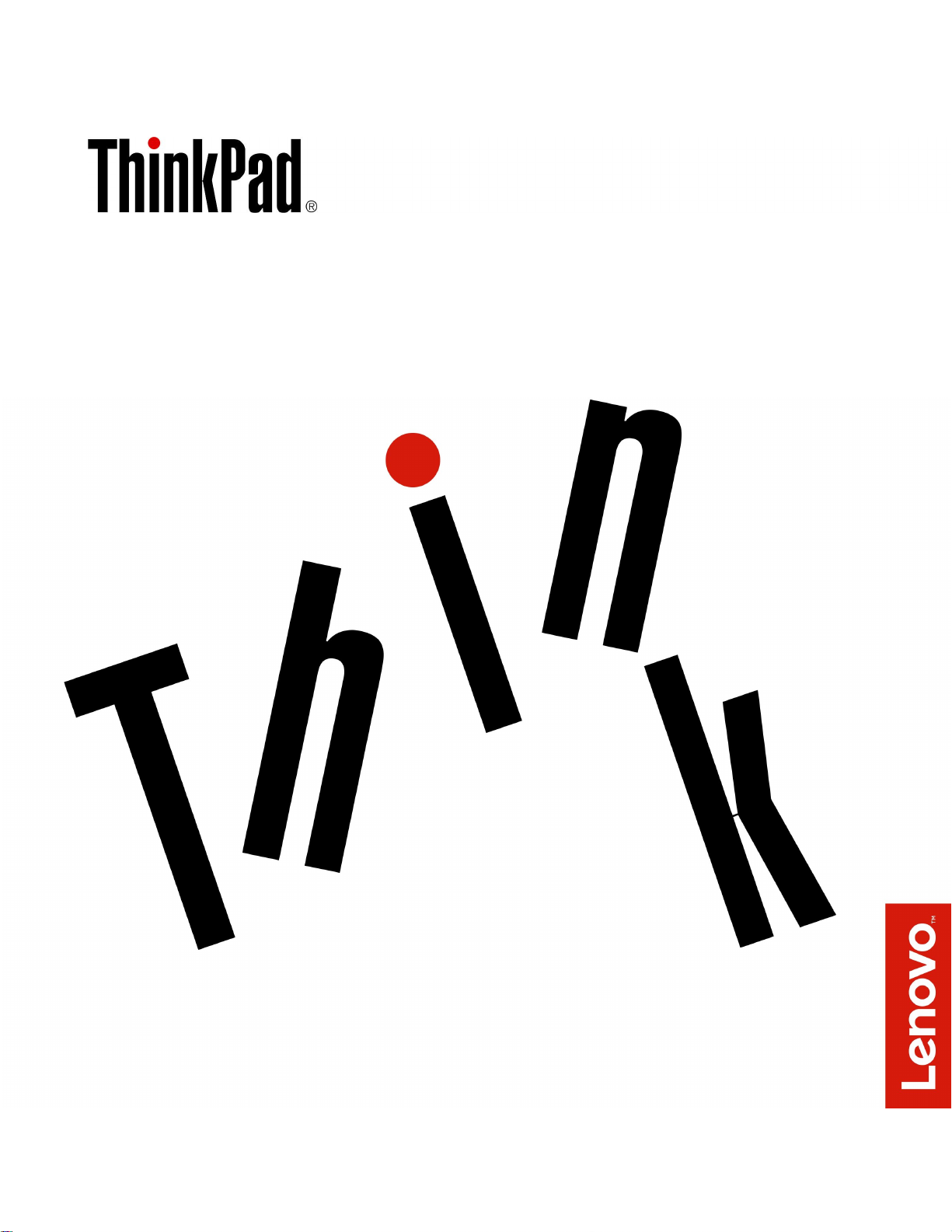
ThinkPadS52ndGeneration사용설명서
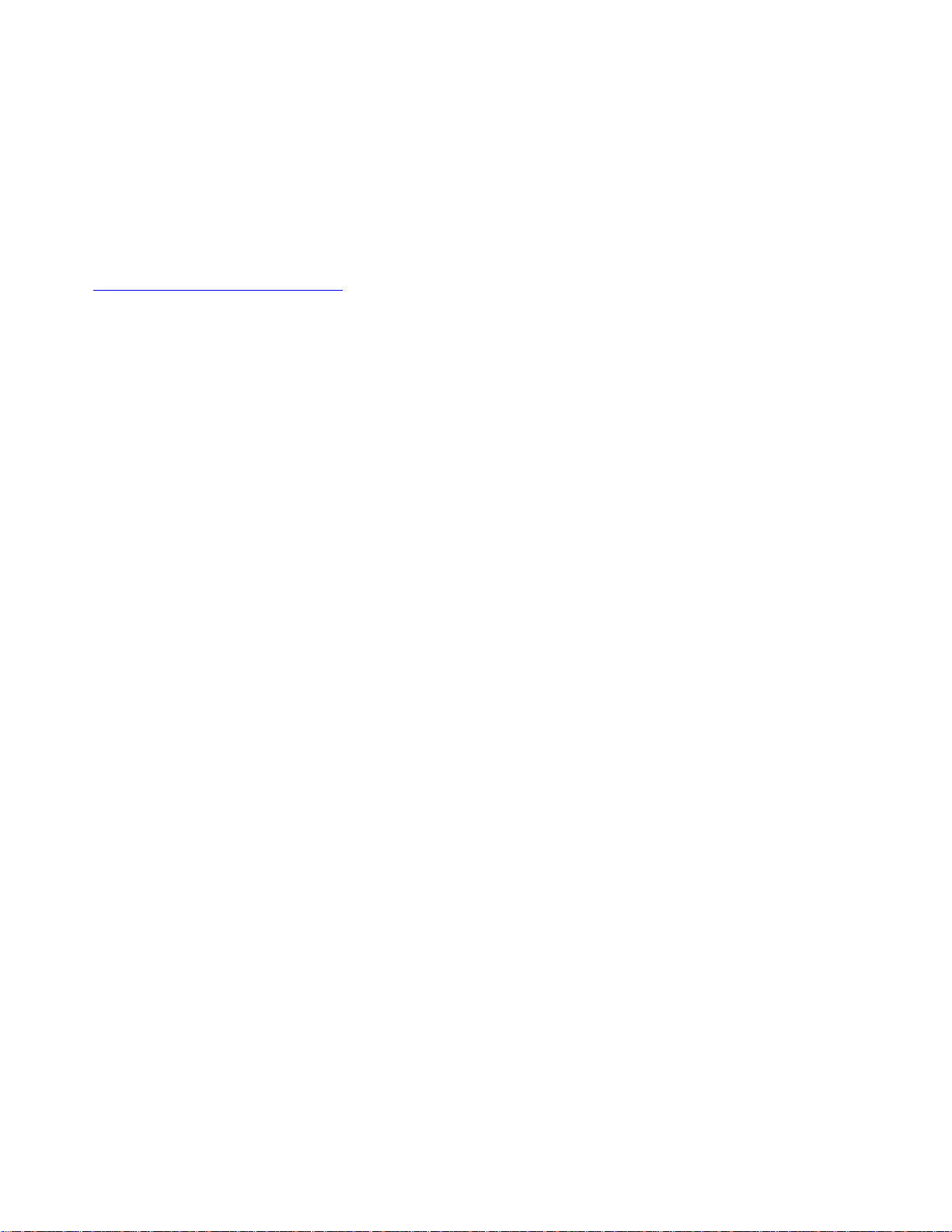
참고:본제품과설명서를사용하기전에,다음을주의깊게읽어보십시오.
안 전 수 칙 , 보 증 및 설 치 설 명 서
•
•"중요안전수칙"iii페이지
최신
안 전 수 칙 , 보 증 및 설 치 설 명 서
와
Regulatory Notice
는Lenovo지원웹사이트에서확인할수
있습니다.
http://www.lenovo.com/support
제3판(2017년9월)
©CopyrightLenovo2017.
제한적인권리:"GSA"(GeneralServicesAdministration)계약에따라제공되는데이터또는소프트웨어의사
용,복제또는공개에는계약서번호GS-35F-05925에명시된제한사항이적용됩니다.
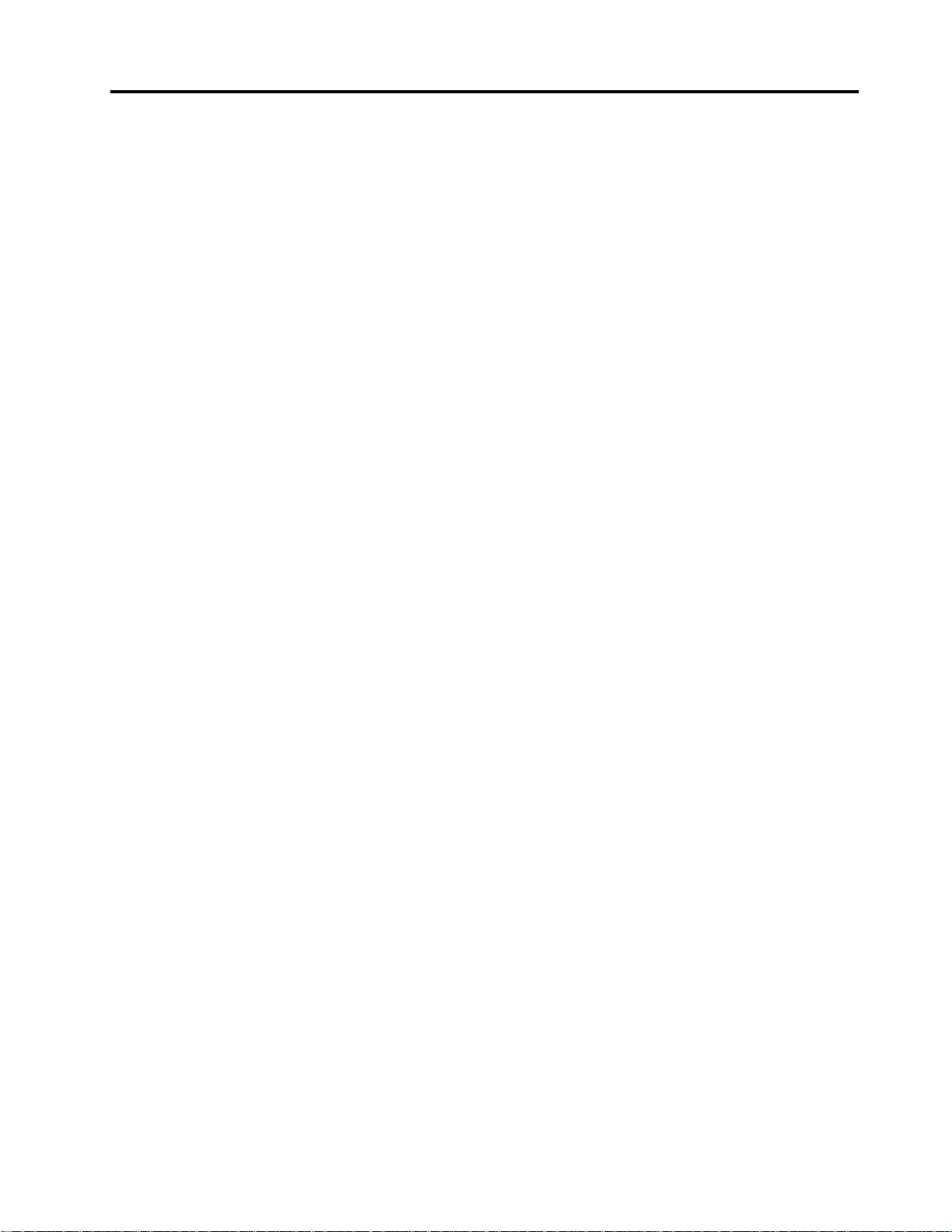
목차
중요안전수칙.............iii
먼저읽어야할사항............iii
컴퓨터사용에관한중요한정보.......iii
즉각적인조치가필요한상황..........v
서비스및업그레이드............vi
전원코드및어댑터관련사항........vi
전원연장코드및관련장치에관한사항....vii
플러그및콘센트관련사항.........vii
전원공급장치주의사항..........viii
외장장치관련사항............viii
배터리사용에관한일반사항........viii
충전식내장배터리주의사항.........ix
비충전식코인셀배터리주의사항......ix
발열및제품의환기관련사항........ix
전류관련안전수칙.............x
LCD(LiquidCrystalDisplay)관련사항..xi
헤드폰또는이어폰관련사항........xi
질식위험관련주의사항..........xi
포장재주의사항..............xii
유리재질부품관련주의사항........xii
제1장.제품개요...........1
컴퓨터제어장치,커넥터및표시등.......1
앞면..................1
왼쪽면.................2
오른쪽면................3
밑면..................4
상태표시등...............5
중요제품정보레이블............7
시스템유형및모델레이블........7
FCCID및IC인증번호.........7
Windows운영체제레이블........8
컴퓨터기능.................9
컴퓨터사양................10
운영환경.................10
Lenovo프로그램.............11
Lenovo프로그램액세스........11
Lenovo프로그램소개.........11
제2장.컴퓨터사용.........13
컴퓨터등록................13
자주발생하는문제.............13
Windows운영체제에관한도움말보기....14
특수키사용...............14
ThinkPad포인팅장치사용........16
ThinkPad포인팅장치개요.......16
TrackPoint포인팅장치사용......17
트랙패드사용.............18
트랙패드제스처사용..........19
ThinkPad포인팅장치사용자정의....19
포인팅스틱의캡교체..........20
전원관리.................20
AC전원어댑터사용..........20
배터리사용..............21
배터리전원관리............22
절전모드...............22
이더넷케이블연결.............22
무선연결.................23
무선LAN연결사용..........23
Bluetooth연결사용..........23
비행기모드사용............24
오디오기능사용.............24
카메라사용................24
미디어카드사용.............25
외부디스플레이사용............26
여행시컴퓨터사용............27
제3장.컴퓨터기능확장.......29
ThinkPad옵션..............29
제4장.내게필요한옵션,올바른자
세및유지보수정보..........31
내게필요한옵션정보...........31
올바른자세에관한정보..........33
청소및유지보수.............34
제5장.보안.............37
암호사용.................37
암호소개...............37
암호설정,변경또는제거........38
하드디스크보안.............39
SecurityChip설정............39
저장드라이브에서데이터삭제........40
방화벽사용................40
바이러스로부터데이터보호.........41
제6장.고급구성...........43
Windows10운영체제설치........43
장치드라이버설치.............44
ThinkPadSetup프로그램사용.......44
ThinkPadSetup구성.........44
시동순서변경.............45
UEFIBIOS업데이트.........46
©CopyrightLenovo2017
i
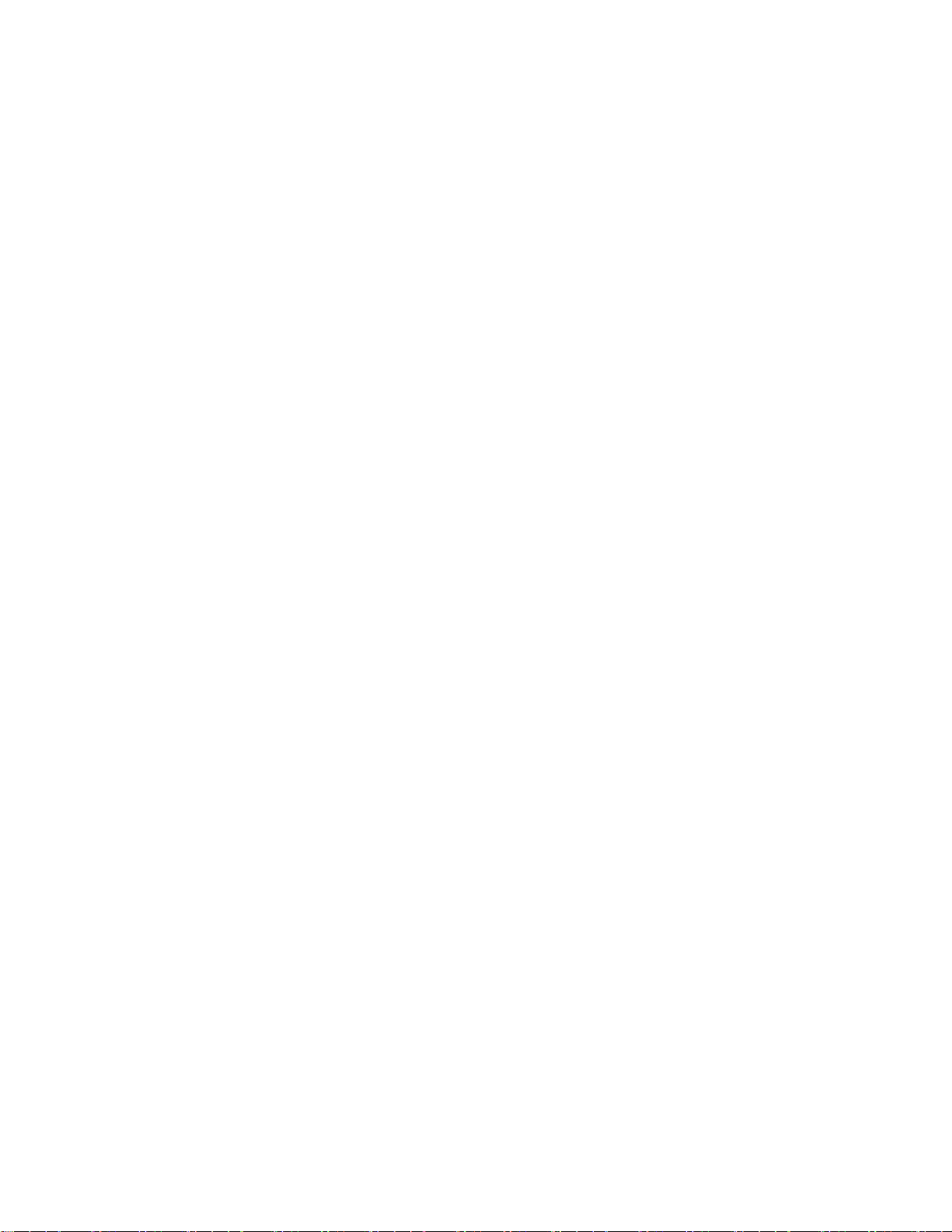
BIOS메뉴..............46
시스템관리사용.............54
제7장.컴퓨터문제해결.......57
문제예방을위한도움말..........57
LenovoCompanion을통해문제진단....57
문제해결.................58
컴퓨터가응답하지않는경우.......58
키보드에액체를흘린경우........58
오류메시지..............59
오류경고음..............61
메모리모듈문제............62
이더넷문제..............62
무선LAN문제............63
Bluetooth문제............63
ThinkPad포인팅장치문제.......64
키보드문제..............64
컴퓨터화면문제............64
외부모니터문제............66
오디오문제..............67
배터리문제..............69
AC전원어댑터문제..........69
전원문제...............70
전원버튼문제.............70
시동문제...............70
절전모드및최대절전모드문제.....70
하드디스크드라이브문제........71
솔리드스테이트드라이브문제......72
소프트웨어문제............72
USB문제..............72
제8장.복구정보...........73
컴퓨터재설정...............73
고급시작옵션사용............73
Windows10을시작할수없는경우운영체제복
구하기..................73
복구USB드라이브작성및사용.......73
제10장.지원.............89
Lenovo에문의하기전에..........89
도움말및서비스받기...........89
Lenovo지원웹사이트.........90
Lenovo에문의하기..........90
추가서비스구매.............91
부록A.무선규격정보........93
인증관련정보..............93
무선관련정보..............93
무선네트워크상호운용성........93
무선네트워크사용환경과인체에미치는영
향..................93
UltraConnect무선안테나의위치....94
무선라디오준수정보..........94
무선규격안내사항위치........94
수출분류주의사항.............95
전자파방출관련사항...........95
미연방통신위원회(FCC)적합성선언...95
B급기기방출에대한캐나다산업규정준수
확인문................95
유럽연합-전자파적합성(EMC)지시사항
또는라디오장비지시사항에관한준수..96
대만의Lenovo제품서비스정보.....96
브라질오디오관련고지사항........96
부록B.WEEE및재활용지침....97
일반적인재활용정보............97
중요WEEE정보.............97
일본의재활용지침.............98
브라질제품재활용정보..........99
유럽연합배터리재활용정보........99
대만배터리재활용정보..........100
미국및캐나다의배터리재활용정보.....100
중국제품재활용정보...........100
부록C.RestrictionofHazardous
Substances(RoHS)지시사항...101
제9장.장치교체...........75
정전기방지................75
내장배터리를사용안함으로설정......75
메모리모듈교체.............76
내부저장드라이브교체..........77
키보드교체................84
iiThinkPadS52ndGeneration사용설명서
부록D.ENERGYSTAR모델정
보..................105
부록E.주의사항..........107
부록F.상표.............109
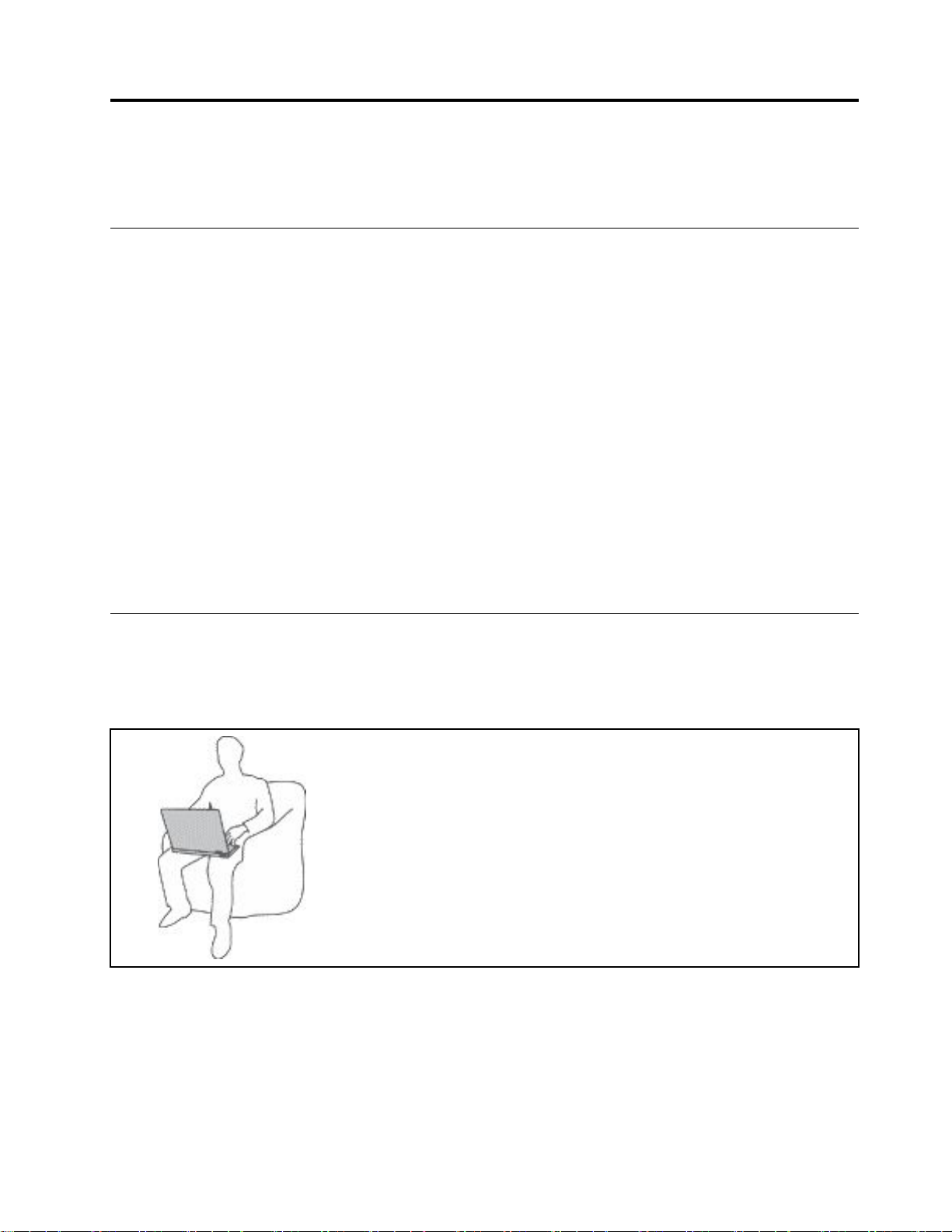
중요안전수칙
참고:중요안전수칙을먼저읽어보십시오.
먼저읽어야할사항
다음은노트북컴퓨터를안전하게사용하기위한정보입니다.제품구매시함께제공된문서를잘보관하
고,문서에기재되어있는모든정보를준수하십시오.본문서에기재된정보는구매계약서또는보증
제한설명서의내용에영향을미치지않습니다.자세한정보는컴퓨터와함께제공된
및 설 치 설 명 서
Lenovo는고객의안전을최우선으로생각합니다.본제품은효율성과안전성을만족시킬수있도록개발
되었습니다.그러나컴퓨터는전기로작동하는전자제품입니다.전원코드와전원어댑터그리고그밖의
부품이올바르지않은방법으로사용될경우,신체적인손상또는재산상의손해를야기할수있는잠재적
인위험요소를내포하고있습니다.이러한위험요소를줄이려면제품과함께제공된문서에수록된지시
를따르고,작동설명서의모든경고문구를주의해서읽어야하며,본문서에수록된정보를주의깊게살펴
보아야합니다.제품과함께제공된문서의내용을숙지하고준수함으로써제품사용중발생할수있는위
험으로부터스스로를보호하고보다안전한작업환경을만들수있습니다.
참고:본정보에는전원어댑터및배터리에관련된사항도포함되어있습니다.노트북컴퓨터이외에도몇
몇제품(스피커,모니터등)에는외장전원어댑터가포함되어있습니다.전원어댑터를사용하는제
품이있다면아래정보를숙지하시기바랍니다.또한컴퓨터의전원이연결되어있지않은때에도컴
퓨터에는시스템내부의시계를작동시키기위한동전크기의내장배터리가장착되어있으므로,배터
리안전정보는모든컴퓨터제품에적용됩니다.
의"보증정보"를참고하십시오.
안 전 수 칙 , 보 증
컴퓨터사용에관한중요한정보
중요제안사항에따라알맞은환경에서올바르게취급해야컴퓨터를오랫동안사용할수있습니다.그
렇지않으면상해의위험이있거나컴퓨터가고장날수있습니다.
컴퓨터에서발생하는열에주의하십시오.
컴퓨터가작동중이거나배터리가충전중일때에는컴퓨터의밑면,팜레스
트및기타일부부품에열이발생합니다.온도는배터리충전수준및시스
템사용량에따라다릅니다.
오랫동안컴퓨터를신체에접촉할경우,옷을입고있더라도불쾌감을느낄
수있으며심하면화상까지도입을수있습니다.
•손,무릎또는신체일부를컴퓨터의뜨거워진부분에오랫동안접촉하
지않도록하십시오.
•키보드사용시팜레스트에서손을떼어주기적으로휴식을취하십시오.
©CopyrightLenovo2017
iii
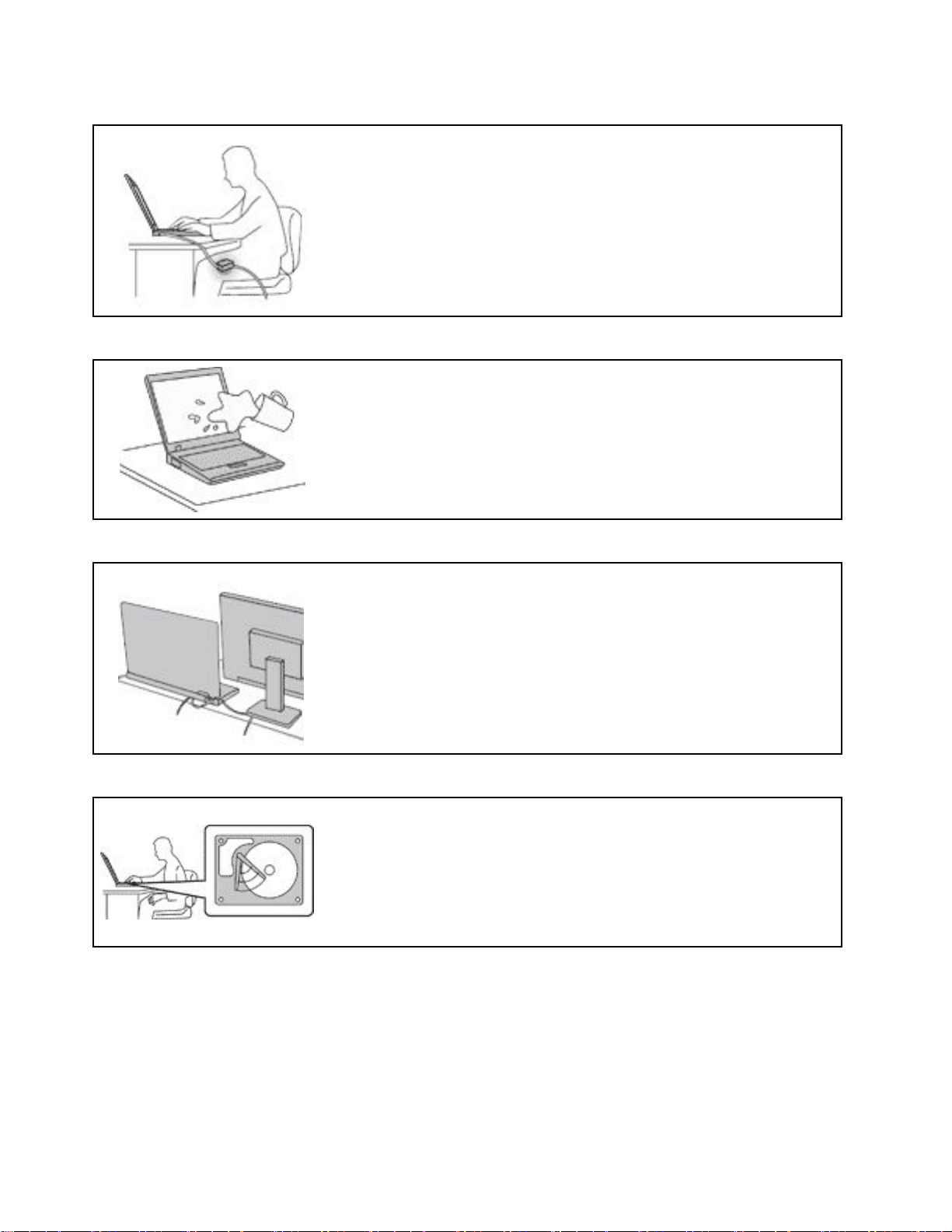
AC전원어댑터에서발생하는열에주의하십시오.
AC전원어댑터가전기콘센트와컴퓨터에연결된경우열이발생합니다.
컴퓨터를오랫동안신체에접촉할경우,옷을입고있더라도화상을입
을수있습니다.
•사용중인AC전원어댑터를신체에접촉하지마십시오.
•보온용으로사용하지마십시오.
컴퓨터가물에젖지않도록주의하십시오.
컴퓨터에액체를엎지르거나감전되지않도록컴퓨터에액체성물체를가
까이두지마십시오.
케이블이손상되지않도록보호하십시오.
케이블에강한힘을가하면손상되거나끊어질수있습니다.
통신회선또는AC전원어댑터,마우스,키보드,프린터또는기타전자장치
의케이블이밟히거나,발에걸리거나,시스템또는다른물건에의해손상되거
나,컴퓨터작동을방해하지않도록케이블을정리하십시오.
이동시컴퓨터및데이터를보호하십시오.
하드디스크드라이브가장착된컴퓨터를옮기기전에다음중하나를수행하
십시오.
•컴퓨터의전원을끄십시오.
•절전모드로설정하십시오.
•컴퓨터를최대절전모드로설정하십시오.
이렇게하면컴퓨터손상및데이터손실을방지할수있습니다.
ivThinkPadS52ndGeneration사용설명서
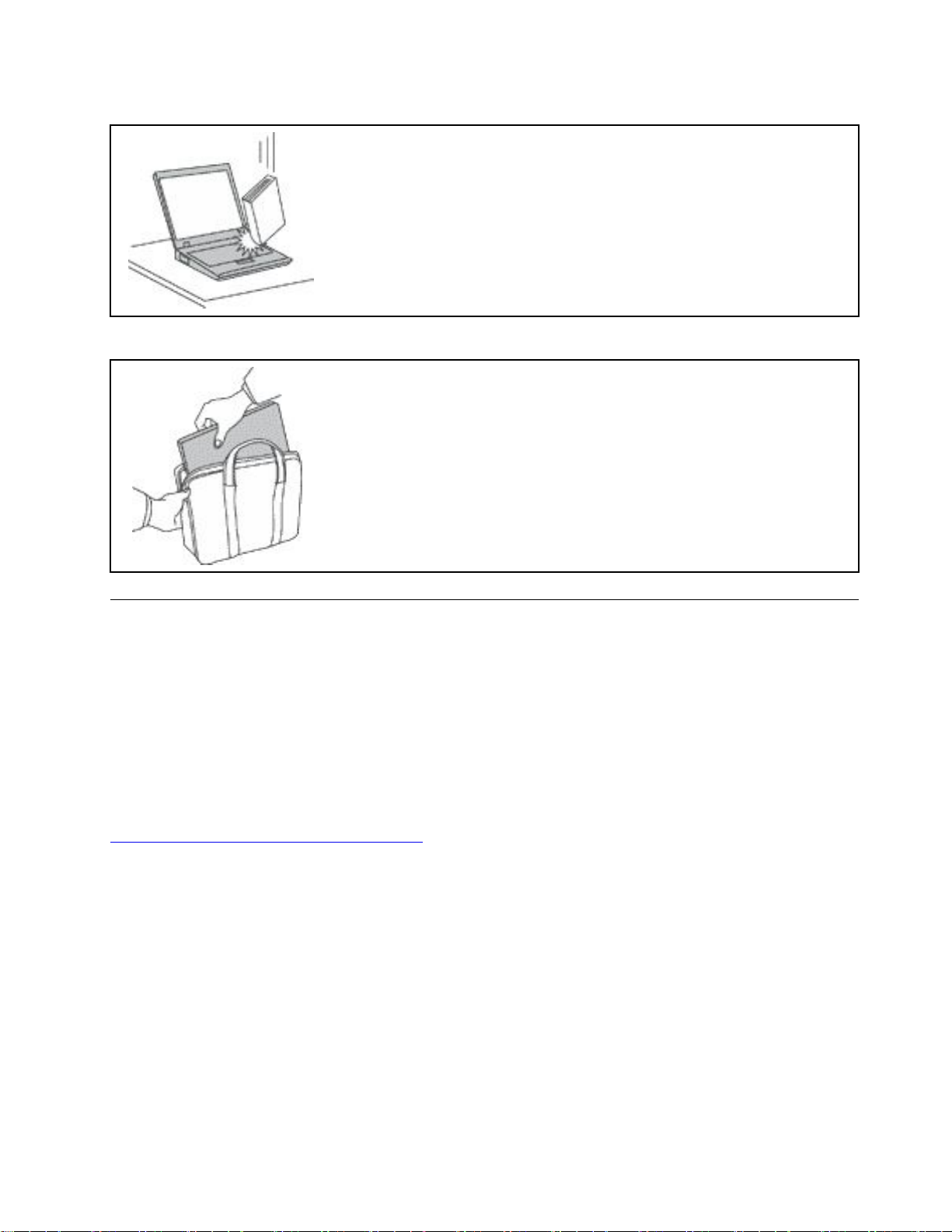
컴퓨터를조심스럽게다루십시오.
컴퓨터,LCD화면또는외장장치에무거운물체를올려놓거나,떨어뜨리거
나부딪치거나,긁거나,진동을가하거나,비트는등의물리적인충격을가하
지마십시오.
컴퓨터를조심스럽게운반하십시오.
•적절한완충및보호장치가있는전용가방을사용하십시오.
•컴퓨터를너무꼭맞는가방에넣지마십시오.
•컴퓨터를가방에넣기전에컴퓨터가절전모드나최대절전모드인지또는
꺼져있는지확인하십시오.컴퓨터의전원이켜져있는동안에는컴퓨터를가
방에넣지마십시오.
즉각적인조치가필요한상황
제품은오용및취급상의부주의로인해파손될수있습니다.파손상태가심각한일부제품의경우에는검
사및수리가끝날때까지제품을사용해서는안됩니다.
모든전자제품을사용할때와마찬가지로,제품이켜져있을때에는항상세심한주의를기울이십시오.드
물게는제품에서냄새또는연기가나거나불꽃이일어날수있습니다.혹은,뭔가가터지거나깨지는듯한
소리또는증기가새는듯한소리가날수도있습니다.이러한현상은안전하게통제할수없게된내부전
자부품의단순고장일수도있으며.또는잠재적인위험상황을의미하는것일수도있습니다.그러나이
런문제를간과하여위험을감수하거나사용자스스로문제를진단하지말고.고객지원센터에문의하여
안내를받으십시오.서비스및지원전화번호목록은다음웹사이트를참고하십시오.
http://www.lenovo.com/support/phone
컴퓨터와컴퓨터부품을자주검사하여파손이나노화또는고장징후를확인하십시오.부품의상태가확
실하지않다면컴퓨터를사용하지마십시오.고객지원센터또는제조업체로해당제품의검사방법
을문의하고,필요한경우제품을수리하십시오.
드문현상이지만컴퓨터에다음과같은문제가발생하거나그밖의안전관련문제가발생하는경우,
제품의사용을중단하고고객지원센터의안내를받기전까지는전원플러그및전화선을제품에서분
리해두십시오.
•전원코드,플러그,전원어댑터,연장코드,과전류방지기또는전원공급장치가금이가고깨져
있거나손상되어있는경우.
•과열징후가보이거나연기,불꽃,화재등이발생한경우.
•배터리가손상(금이가거나홈이패임또는긁힘)되거나배터리에서내용물이흐르는경우또는
배터리에불순물이쌓여있는경우.
•제품에서깨지는소리,증기가새는듯한소리또는터지는소리가나거나타는냄새가나는경우.
©CopyrightLenovo2017
v
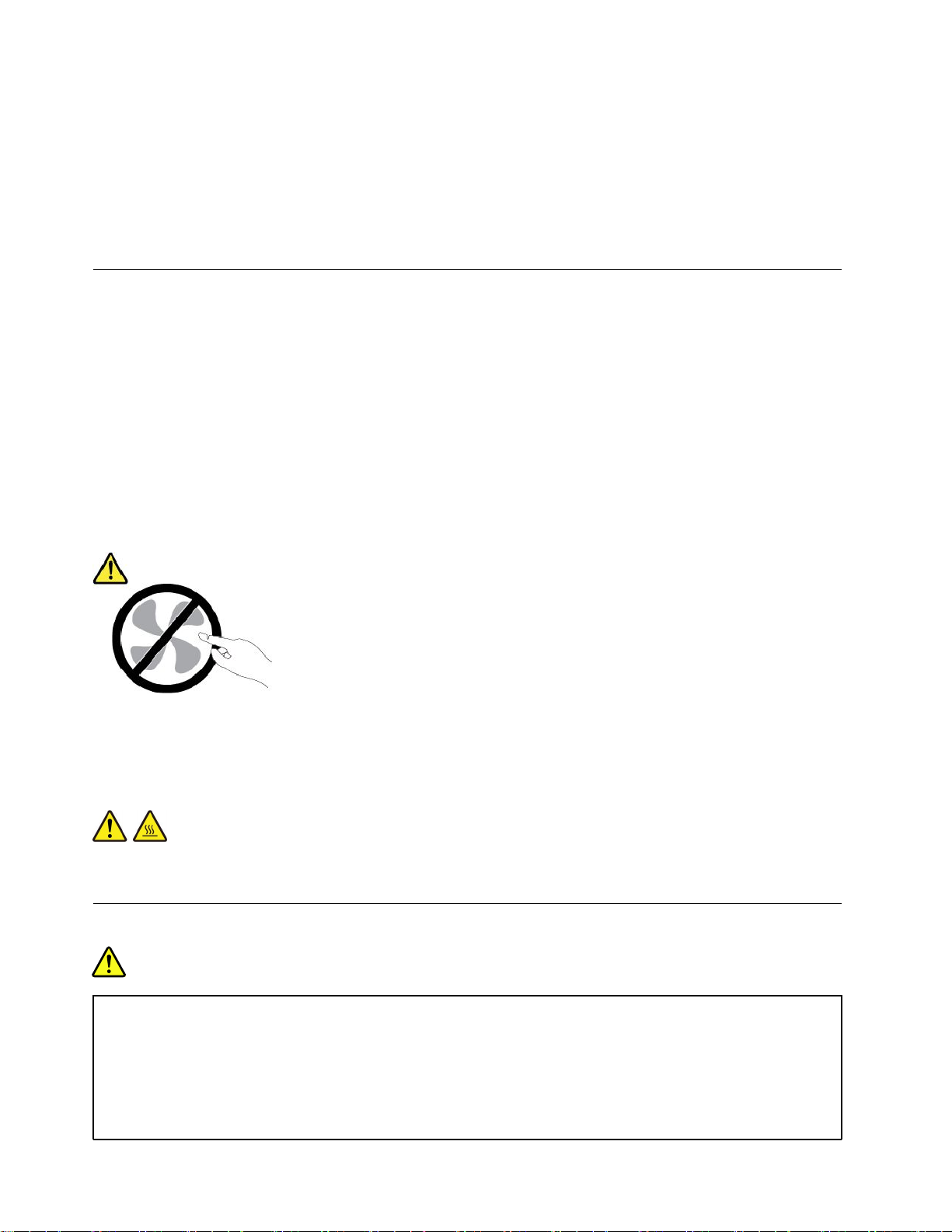
•컴퓨터제품,전원코드또는전원어댑터위에액체가흐른자국또는물체가떨어진자국이있는경우.
•컴퓨터제품,전원코드또는전원어댑터가물에노출된경우.
•제품이떨어지거나손상된경우.
•지침을따랐으나제품이올바르게작동하지않는경우.
참고:Lenovo
사용을중단하고해당제조업체에문의하여자세한안내를받거나제품을적절히교체한후사용하십시오.
®
에서제조하지않은제품(전원연장코드등)에위와같은증상이나타나는경우,제품의
서비스및업그레이드
고객지원센터및설명서에서지시한경우가아니라면사용자가직접제품을수리하지마십시오.제품은
공인된서비스요원을통해서만서비스받으십시오.
참고:일부컴퓨터부품은사용자가직접업그레이드하거나교체할수있습니다.업그레이드는보통옵션
입니다.고객이설치할수있는교체부품을고객교체가능유닛(CRU)이라고합니다.Lenovo는사용자
가CRU를교체하거나옵션부품을설치해도괜찮은경우,설치설명서를함께제공합니다.부품을설치
또는교체할때사용자는모든지시사항을철저히따라야합니다.전원상태표시등이꺼졌다고해서
제품내부에전압이없는것은아닙니다.전원코드가있는제품의덮개를열기전에항상제품의전원
이꺼져있으며,제품의코드가모든전원으로부터분리되어있는지확인하십시오.부품의교체와관련
된문의사항이있는경우,고객지원센터에문의하시기바랍니다.
전원코드를분리한후에컴퓨터내에움직이는부품이없는경우에도안전을위해다음과같은경고
가필요합니다.
경고:
위험하게움직이는부품에.손가락및기타신체부위를가까이하지마십시오.
경고:
컴퓨터덮개를열기전에컴퓨터를끄고컴퓨터의열이식을때까지몇분간기다리십시오.
전원코드및어댑터관련사항
위험
컴퓨터제조업체에서제공한전원어댑터및전원코드만을사용하십시오.
전원코드는안전규격에맞는제품이어야합니다.독일의경우H03VV-F,3G,0.75mm
상의제품을사용하십시오.다른국가의경우해당지역의안전규격제품을사용하십시오.
전원코드를전원어댑터또는다른물체에감아두지마십시오.전원코드를감아서보관하면코드에마
모,균열또는주름이발생할수있습니다.이런증상은제품의안전한사용을저해할수있습니다.
2
또는그이
viThinkPadS52ndGeneration사용설명서
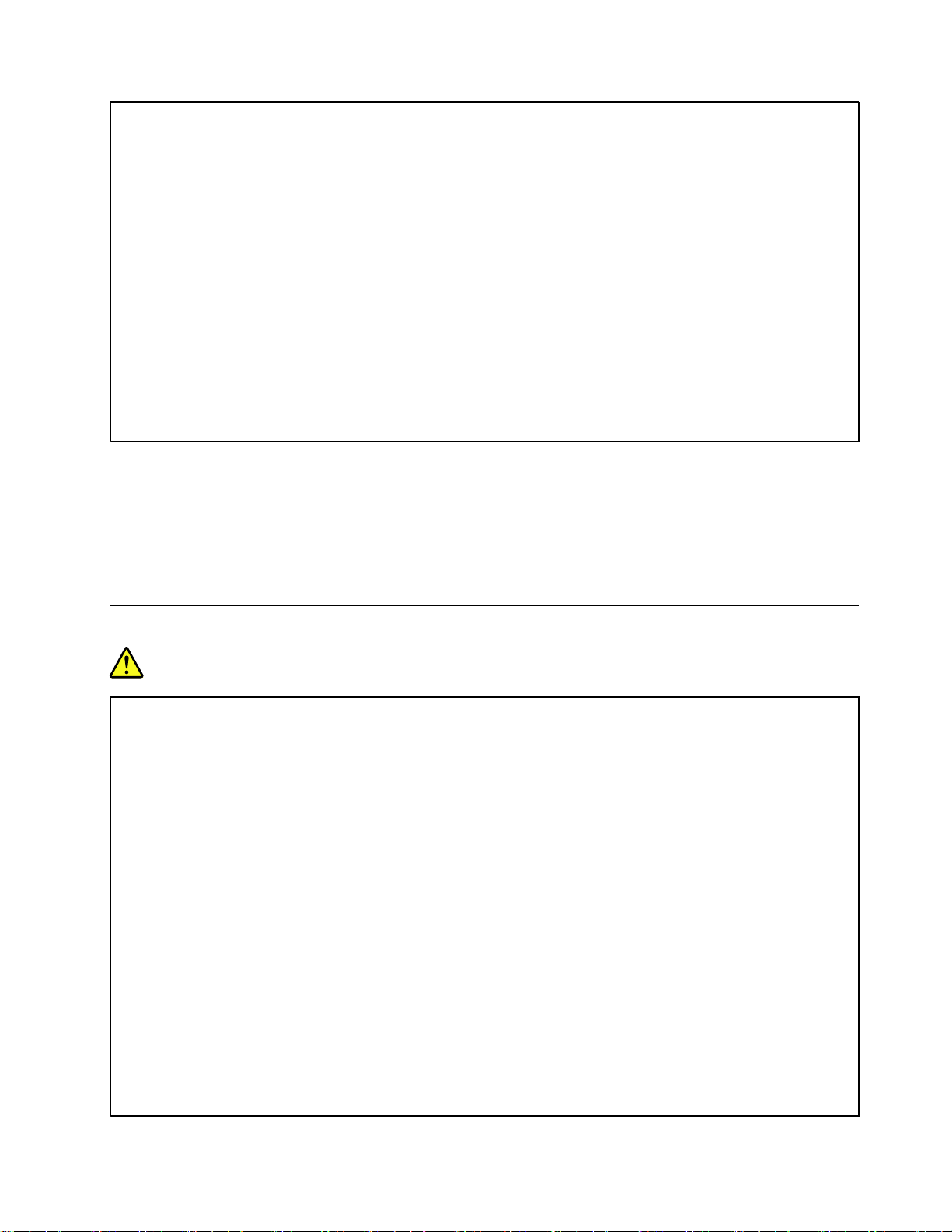
전원코드는항상사람에의해밟히거나걸리지않게하고다른물체사이에끼지않도록배선하십시오.
전원코드및제품어댑터는물기가없는곳에두십시오.예를들어싱크대,욕조,화장실근처또는액
체세제로청소한바닥에는전원코드및전원어댑터를두지마십시오.특히잘못된사용으로인해
전원코드또는전원어댑터가파손되어있는경우,액체는단락을유발할수있습니다.또한액체는
점진적으로전원코드의단자및/또는어댑터의커넥터단자를부식시키므로,결국전원코드및어
댑터의과열을초래할수있습니다.
항상전원코드커넥터가콘센트에연결되어있는지를확인하십시오.
전원어댑터의AC입력단자부분이부식되어있거나AC입력단자부근또는그밖의부분에플라스
틱변형등과같은과열의흔적이있는경우,사용하지마십시오.
양쪽끝의접점중어느쪽에라도부식및과열의흔적이보이거나,손상된것으로보이는전원코드는
절대로사용하지마십시오.
과열을방지하려면콘센트에연결되어있는전원어댑터위에옷이나다른물건을덮지마십시오.
전원연장코드및관련장치에관한사항
사용중인전원연장코드나과부하방지장치,UPS(무정전전원공급장치)그리고멀티탭이제품의작동
에필요한전기적요건을충족하는제품인지확인하십시오.해당장치에과부하를주지마십시오.멀티탭
을사용하는경우,멀티탭에가해지는부하는멀티탭의정격입력이내여야합니다.전력부하량이나전원
요구사항또는정격입력에관해궁금한사항이있으면전기기술자에게문의하십시오.
플러그및콘센트관련사항
위험
컴퓨터에연결하여사용하려는전기콘센트(벽면의전원콘센트)가손상되거나부식되어보이는경우,
공인전기기술자가콘센트를교체하기전까지해당콘센트를사용하지마십시오.
플러그를구부리거나개조하지마십시오.플러그가손상된경우,제조사에문의하여새로운플러그
로교체하십시오.
전기를많이소모하는가정용또는상업용제품과함께전기콘센트를사용하지마십시오.함께사용하는
경우,불안정한전압으로인해컴퓨터,데이터또는컴퓨터에연결된장치가손상될수있습니다.
3구플러그가있는제품도있습니다.이플러그는접지된전기콘센트에만사용할수있으며.일종의안
전기능입니다.접지되지않은콘센트에이플러그를사용하려고하면안전기능이손상될수있습니다.
콘센트에플러그를연결할수없는경우전기기술자에게문의해인증된콘센트어댑터를설치하거나,기
존콘센트를접지된안전한콘센트로교체하십시오.전기콘센트가절대로과부하되지않도록하십시오.
전체적인시스템부하량은분기회로정격의80%를초과해서는안됩니다.전력부하량이나분기회로
정격에관해궁금한사항이있으면전기기술자에게문의하십시오.
사용하려는콘센트가올바르게배선되어있으며,기기근처에있어손쉽게사용할수있는지확인하십시
오.전원코드에무리를줄정도로전원코드를너무팽팽하게연결하지마십시오.
전원콘센트가연결하려는제품에대해올바른전압및전류를공급하는지확인하십시오.
전원플러그를콘센트에연결하거나분리할때에는무리한힘이가해지지않도록주의하십시오.
©CopyrightLenovo2017
vii
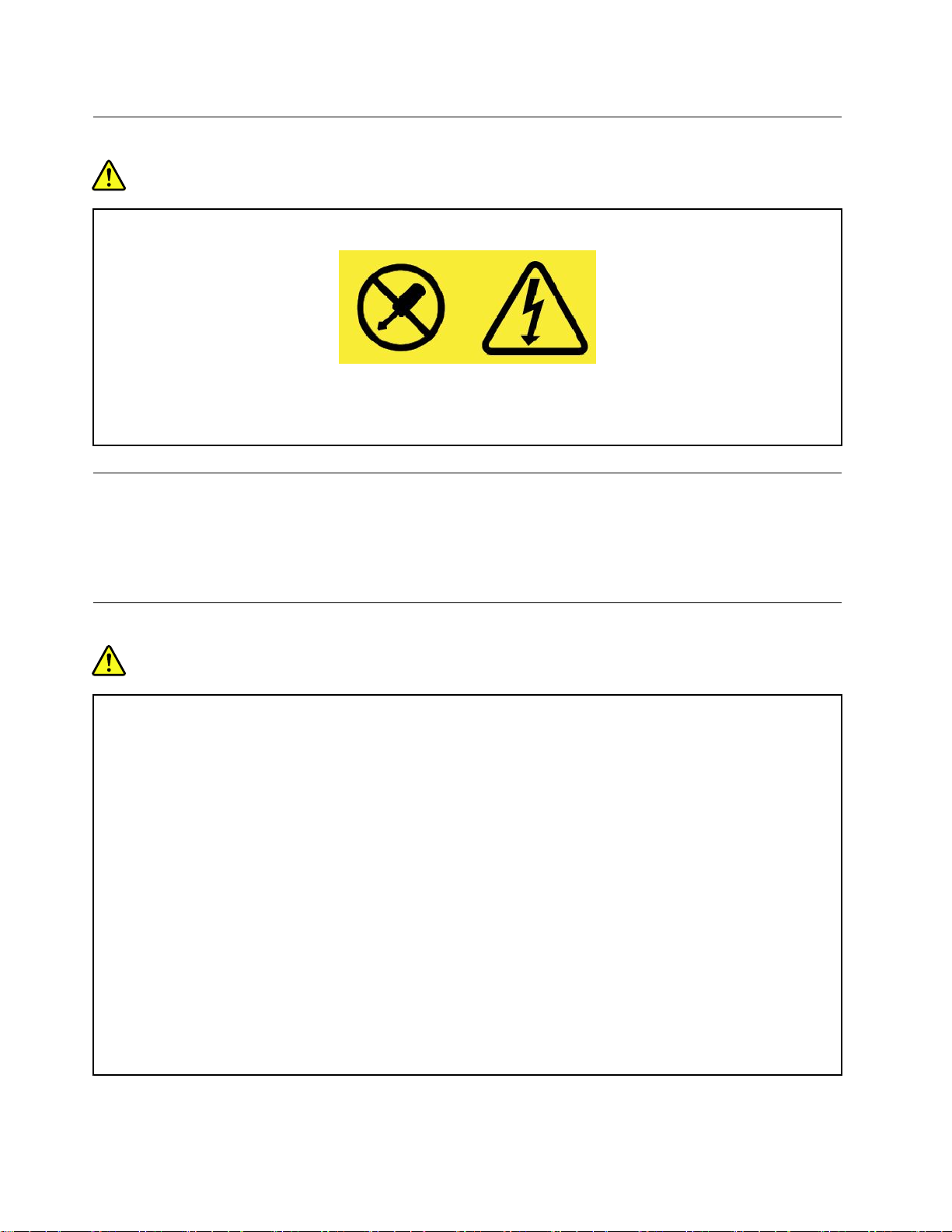
전원공급장치주의사항
위험
전원공급장치의덮개또는다음과같은레이블이부착된부품을분해하지마십시오.
위와같은레이블이부착되어있는모든부품에는인체에위험한전압이나전하량및에너지준위가존재
합니다.이러한부품의내부에는수리가가능한부분이없습니다.위와같은레이블이부착된부품의고
장이의심스러운경우,서비스센터에문의하십시오.
외장장치관련사항
경고:
컴퓨터전원이켜져있는동안USB(UniversalSerialBus)및1394케이블이외의외장장치케이블을
연결하거나분리하지마십시오.연결하거나분리하는경우,컴퓨터가손상될수있습니다.이러한손상을
방지하려면컴퓨터를종료하고5초이상기다린후,외장장치를분리하십시오.
배터리사용에관한일반사항
위험
Lenovo에서제공하는배터리는각제품에대한호환성검사를마친제품으로,정품배터리로만교체할
수있습니다.Lenovo에서지정하지않은배터리또는분해되거나수리된배터리는보증에서제외됩니다.
배터리를오남용할경우,배터리에과열,누액심지어는폭발이발생할수있습니다.사고를방지하
려면다음을준수하십시오.
•배터리를열거나분해하거나수리하지마십시오.
•배터리에충격을가하거나구멍을내지마십시오.
•배터리를단락시키거나물또는기타액체에노출시키지마십시오.
•배터리를어린이의손이닿지않는곳에보관하십시오.
•화기에가까이두지마십시오.
배터리가손상되었거나방전되었거나배터리단자에이물질이묻어있을경우사용을중지하십시오.
충전식배터리또는충전식배터리가내장된제품은약30~50%충전된상태로실온에서보관해야합
니다.과방전을방지하기위해일년에한번정도배터리를충전할것을권장합니다.
배터리를매립하여폐기하지마십시오.배터리를폐기할때는해당지역의관련조례및법규를따
르십시오.
viiiThinkPadS52ndGeneration사용설명서
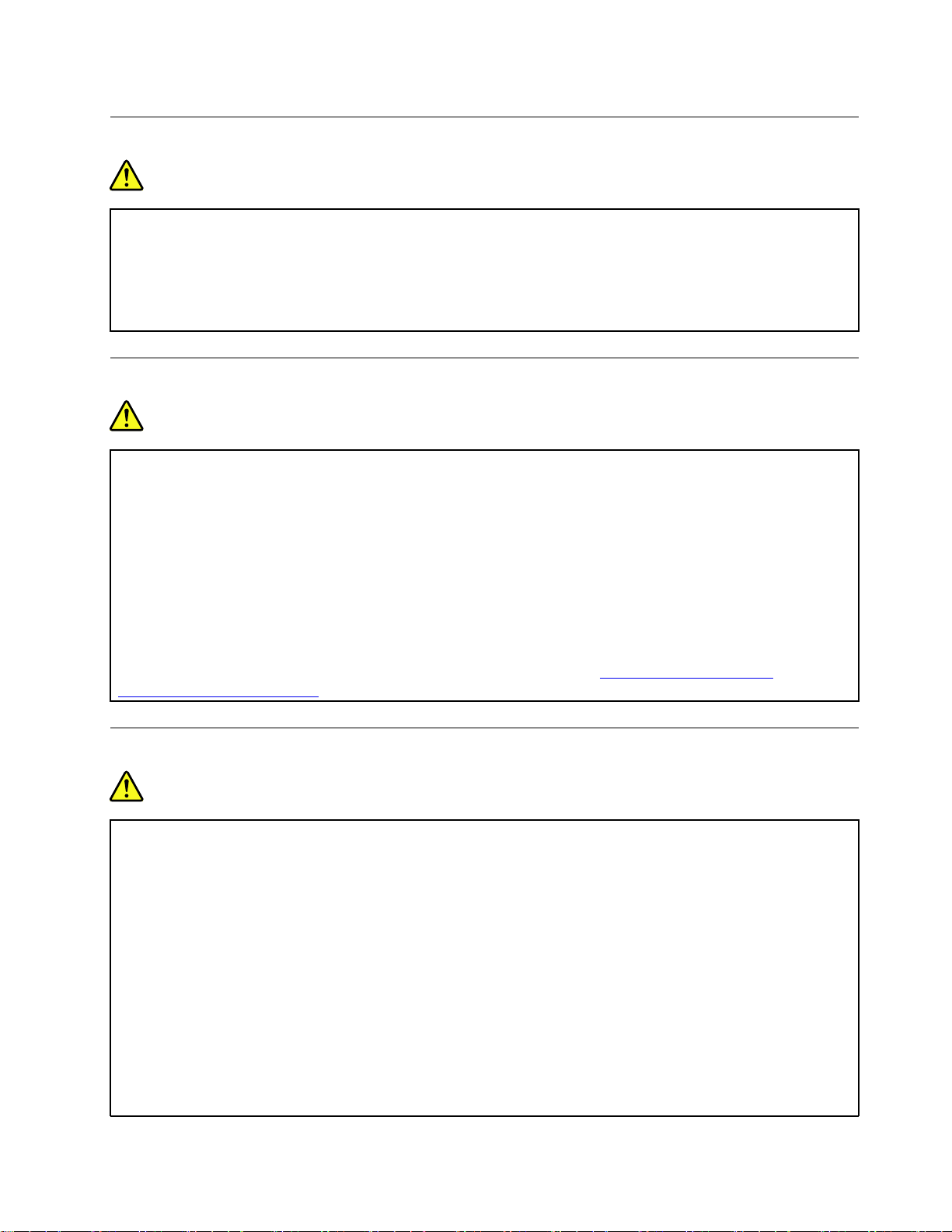
충전식내장배터리주의사항
위험
충전식내장배터리를제거하거나교체하려고하면안됩니다.배터리교체는Lenovo공인수리점또는
Lenovo공인기술자에의해이행되어야합니다.
배터리를충전할때에는제품설명서에명시된지시사항을엄격히준수하십시오.
Lenovo공인수리점또는기술자는현지법률및규정에따라Lenovo배터리를재활용합니다.
비충전식코인셀배터리주의사항
위험
비충전식코인셀배터리를교체하지마십시오.배터리교체는Lenovo공인수리점또는Lenovo공
인기술자에의해이행되어야합니다.
Lenovo공인수리점또는기술자는현지법률및규정에따라Lenovo배터리를재활용합니다.
다음경고문은미국캘리포니아주에거주하는사용자에게적용됩니다.
캘리포니아과염소산염정보:
이산화망간리튬배터리가들어있는제품에는과염소산염이포함될수있습니다.
과염소산염물질이포함되어있으므로취급시주의를요합니다.http://www.dtsc.ca.gov/
hazardouswaste/perchlorate를참고하십시오.
발열및제품의환기관련사항
위험
컴퓨터,AC전원어댑터및기타장치의전원을켜거나배터리를충전하면열이발생합니다.특히,노트
북컴퓨터의경우에는크기가작으므로상당한열이발생합니다.제품의발열에관해서는다음과같
은기본적인주의사항을따르십시오.
•컴퓨터가작동중이거나배터리가충전중일때에는컴퓨터의밑면,팜레스트및기타일부부품에열
이발생합니다.손,무릎또는신체일부를컴퓨터의뜨거워진부분에오랫동안접촉하지않도록하십
시오.팜레스트에손바닥을댄채로키보드를오랫동안사용하지마십시오.일반적인작동중에도
컴퓨터에서열이발생합니다.발열량은배터리충전수준및시스템사용량에따라다릅니다.오
랫동안컴퓨터를신체에접촉할경우,옷을입고있더라도불쾌감을느낄수있으며심하면화상
까지도입을수있습니다.키보드사용시팜레스트에서손을떼어주기적으로휴식을취하십시
오.또한장시간키보드를사용하지마십시오.
•인화성물질또는폭발성물질이있는근처에서컴퓨터를사용하거나배터리를충전하지마십시오.
•사용자의안전과편의,컴퓨터의안정적인작동을위해컴퓨터에는통풍구,냉각팬및방열판이있습니
다.컴퓨터를침대나소파,카페트,그밖의부드러운표면에올려두는등의취급상의부주의로통풍구
가차단될수있습니다.통풍구,냉각팬및/또는방열판을막거나가리거나기능을해제하지마십시오.
©CopyrightLenovo2017
ix
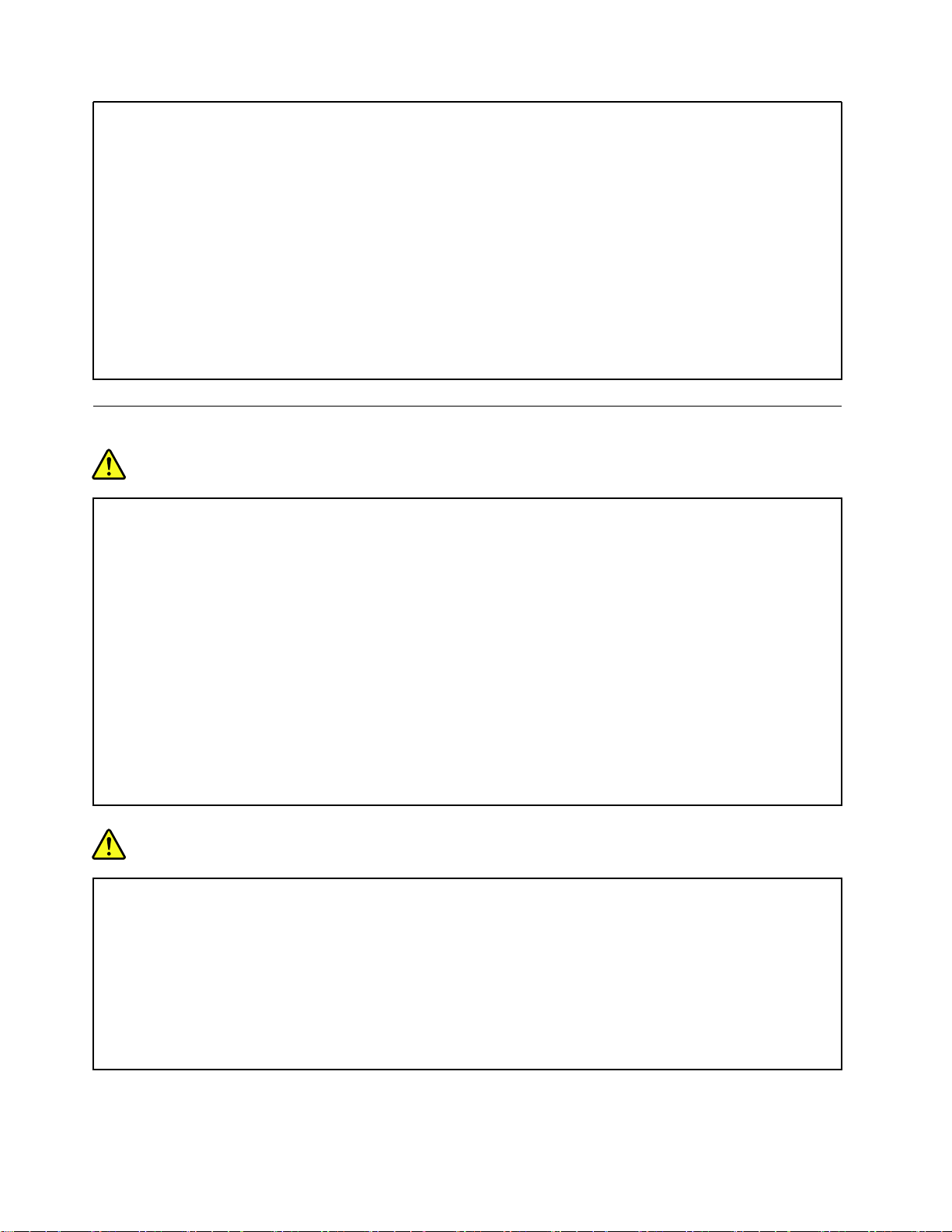
•AC전원어댑터가전기콘센트와컴퓨터에연결된경우열이발생합니다.사용중인어댑터가신체에
닿지않도록하십시오.보온용으로AC전원어댑터를사용하지마십시오.컴퓨터를오랫동안신체
에접촉할경우,옷을입고있더라도화상을입을수있습니다.
안전을위해항상다음과같은기본적인주의사항을따르십시오.
•컴퓨터의플러그를연결할때에는덮개를닫아두십시오.
•컴퓨터외부에먼지가쌓이지않았는지정기적으로확인하십시오.
•베젤의통풍구및기타구멍에서먼지를제거하십시오.먼지가많거나통행이많은위치에컴퓨터
가있는경우,자주청소하십시오.
•통풍구앞을막지마십시오.
•컴퓨터를가구안에서작동시키거나보관하지마십시오.과열될위험이높습니다.
•컴퓨터내부온도는35°C(95°F)를초과하지않아야합니다.
전류관련안전수칙
위험
전원,전화,통신케이블등의전류는위험합니다.
감전의위험을피하려면다음과같은주의사항을따르십시오.
•번개를동반한폭풍우시컴퓨터를사용하지마십시오.
•번개가치는날에는케이블을연결또는분리하거나본제품을설치,보수또는다시구성하지마십시오.
•모든전원코드는접지된유선콘센트에올바르게연결하십시오.
•본제품에연결할장치를유선콘센트에올바르게연결하십시오.
•신호케이블을연결또는분리할때가능하면한손으로만잡으십시오.
•화기나물근처에서또는구조손상이있는경우에는장치의전원을켜지마십시오.
•설치및구성과정에서별도의지시사항이없는경우,장치의덮개를열기전에연결된전원코
드,배터리및모든케이블을분리하십시오.
•내부부품함이제자리에장착된경우에만컴퓨터를사용하십시오.내부부품및회로가노출되어
있는경우에는컴퓨터를사용하지마십시오.
위험
본제품이나주변장치를설치및이동하거나덮개를열때다음절차에서설명한대로케이블을
연결하거나분리하십시오.
연결할때:
1.전원을모두끄십시오.
2.먼저모든케이블을장치에연결하십시오.
3.커넥터에신호케이블을연결하십시오.
4.콘센트에전원코드를연결하십시오.
5.장치의전원을켜십시오.
분리할때:
1.전원을모두끄십시오.
2.먼저콘센트에서전원코드를분리하십시오.
3.커넥터에서신호케이블을분리하십시오.
4.장치에서모든케이블을분리하십시오.
컴퓨터에모든기타케이블을연결하기전에콘센트에서전원코드를분리하십시오.
xThinkPadS52ndGeneration사용설명서
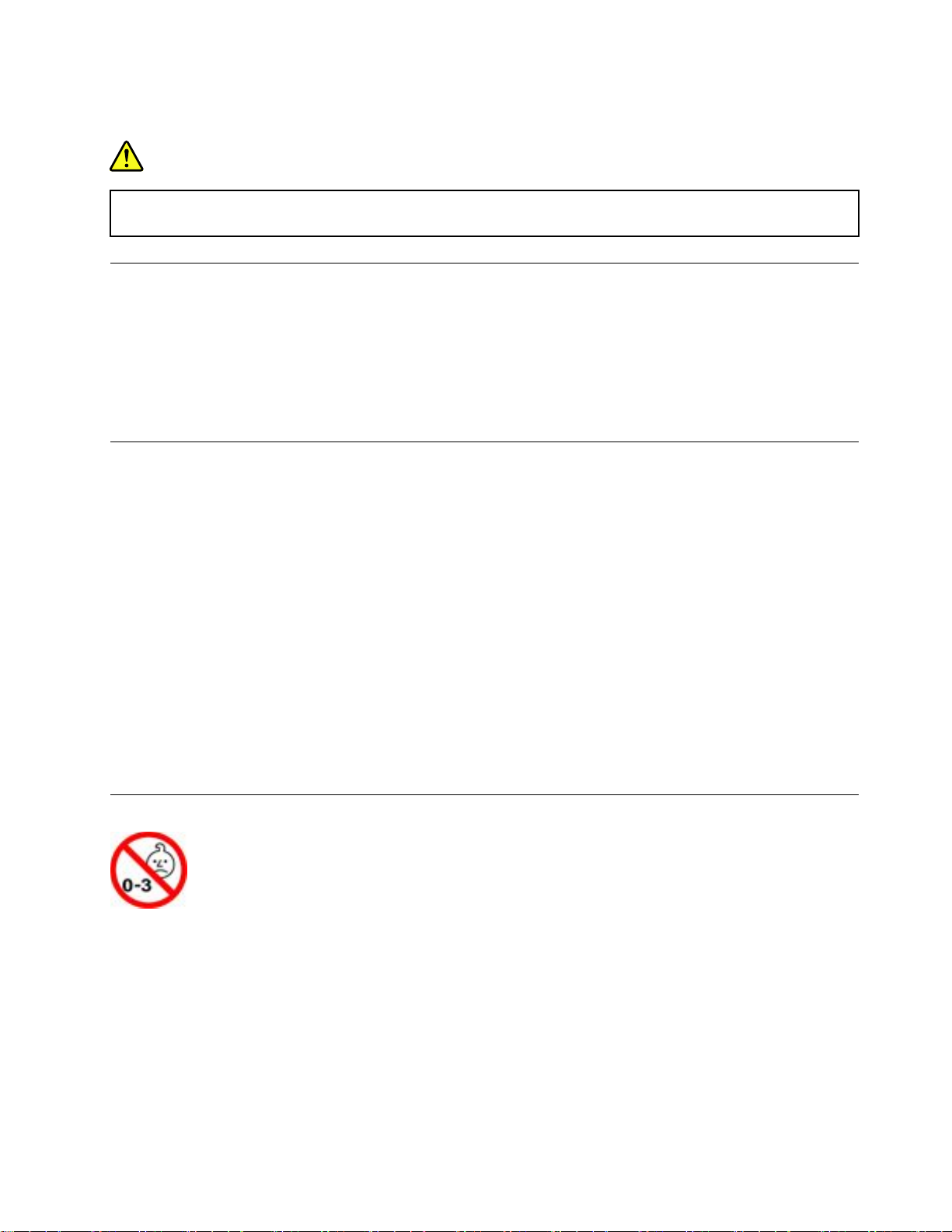
컴퓨터에다른모든케이블을연결한후에만콘센트에전원코드를다시연결할수있는경우도있습니다.
위험
천둥번개가치는동안에는어떠한교체작업도하지말고벽에있는전화단자에서케이블을연결
하거나제거하지마십시오.
LCD(LiquidCrystalDisplay)관련사항
경고:
액정화면(LCD)은유리로만들어져있으므로컴퓨터에과도한힘을가하거나떨어뜨리면LCD가파손될
수있습니다.LCD가파손되어내부의액정이눈에들어가거나손에묻으면즉시깨끗한물로15분이상
닦아내십시오.조금이라도이상을느끼면즉시병원에가서의사의진찰을받아야합니다.
참고:수은을함유한형광등램프(예:비LED)가있는제품의경우,액정화면(LCD)의형광등에는수은
이함유되어있습니다.현지법률에따라폐기하십시오.
헤드폰또는이어폰관련사항
경고:
이어폰이나헤드폰의음압이너무클경우청력이손상될수있습니다.이퀄라이저를최대로조정
하면이어폰및헤드폰출력전압이증가하여음압이높아집니다.따라서청력손상을방지하기위해
이퀄라이저를적절한수준으로조정하십시오.
헤드폰또는이어폰커넥터의출력이EN50332-2사양을준수하지않을경우,볼륨을높인상태에서장
시간헤드폰또는이어폰을사용하면청력이손상될수있습니다.컴퓨터의헤드폰출력커넥터는EN
50332-2Subclause7을준수해야합니다.이사양에서는컴퓨터의최대광대역실제RMS출력전압을
150mV로제한합니다.청력손상을방지하기위해사용중인헤드폰또는이어폰이EN50332-2(Clause
7Limits)에규정된광대역특성전압75mV를준수하는지확인하십시오.EN50332-2를준수하지않
는헤드폰을사용할경우,음압이너무높아위험할수있습니다.
Lenovo컴퓨터의패키지에헤드폰또는이어폰세트가있는경우,헤드폰또는이어폰과컴퓨터는EN
50332-1사양을준수하도록맞추어져있습니다.타사의헤드폰또는이어폰을사용하는경우,EN
50332-1(Clause6.5LimitationValues)을준수하는지확인하십시오.EN50332-1을준수하지않
는헤드폰을사용할경우,음압이너무높아위험할수있습니다.
질식위험관련주의사항
질식위험-제품에작은부품이포함되어있습니다.
3살이하어린이의손이닿지않는곳에보관하십시오.
©CopyrightLenovo2017
xi
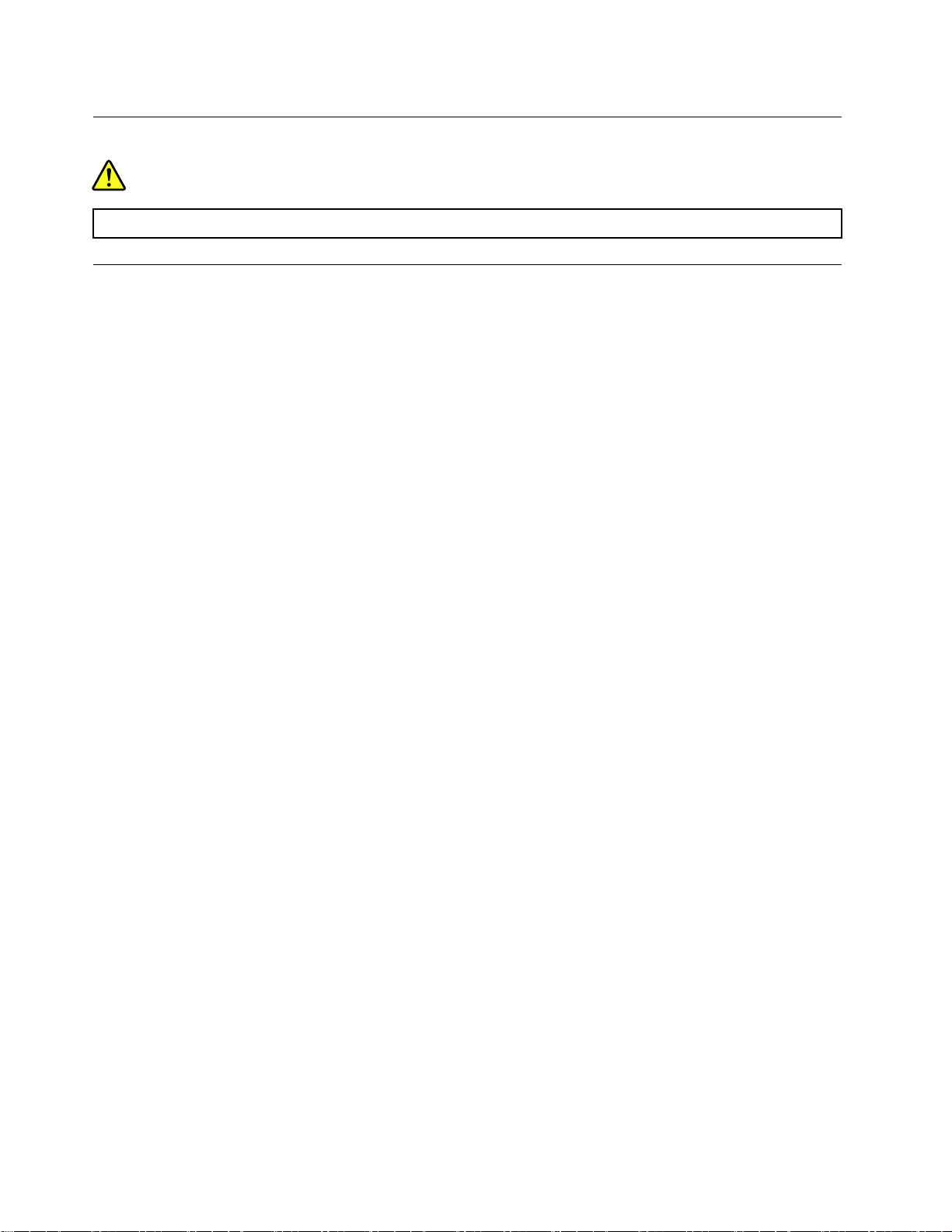
포장재주의사항
위험
비닐봉지는위험할수있으니.질식의위험이있으니유아및소아의손에닿지않는장소에보관하십시오.
유리재질부품관련주의사항
경고:
제품의일부부품은유리로제작되었을수있습니다.이러한유리재질의부품은제품을단단한표면에떨
어뜨리거나상당한충격을가할경우파손될수있습니다.유리가파손된경우파손된부위를만지거나제
거하려고하지마십시오.전문서비스기술자를통해이를교체하기전까지제품사용을중단하십시오.
xiiThinkPadS52ndGeneration사용설명서
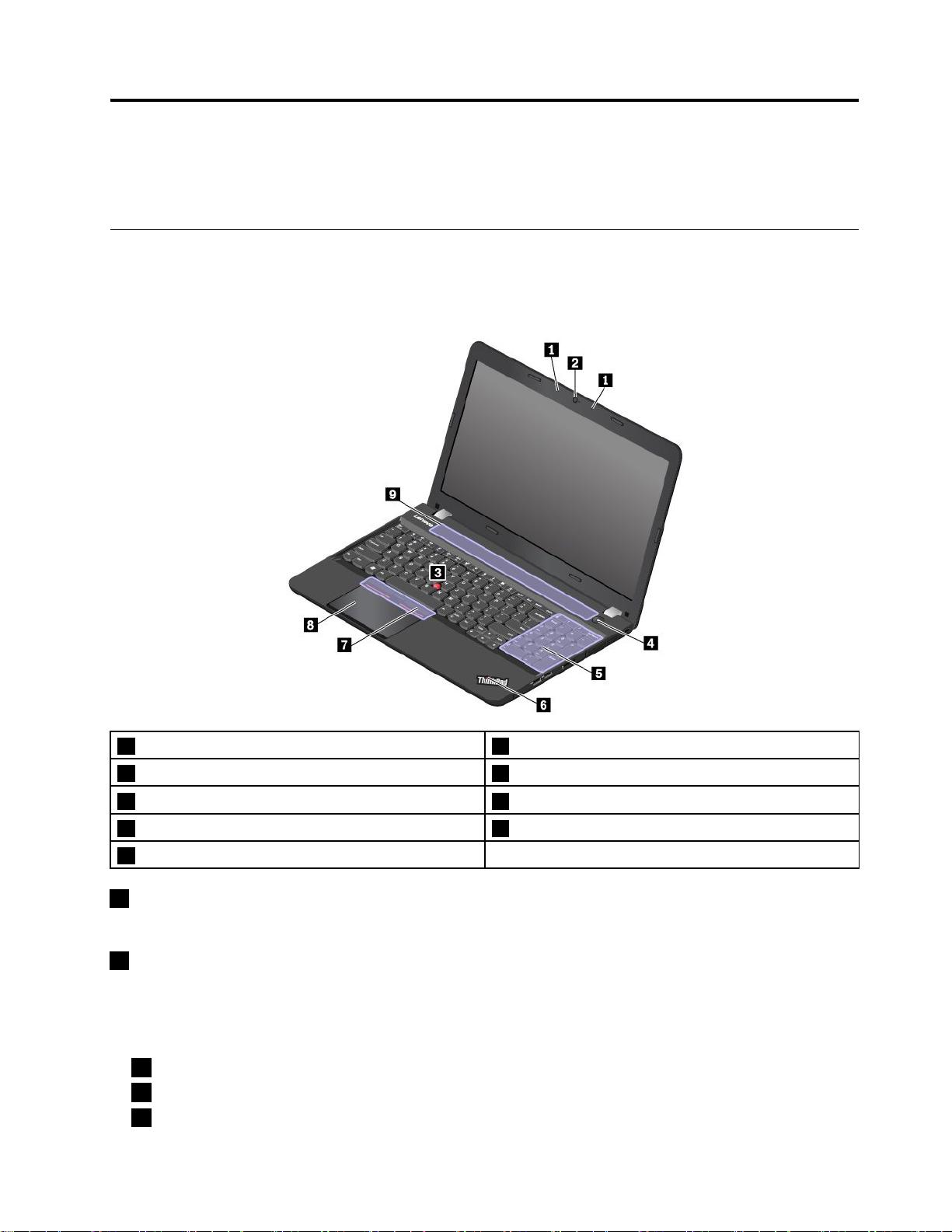
제1장제품개요
이장에서는컴퓨터를숙지하는데도움이되는기본정보를제공합니다.
컴퓨터제어장치,커넥터및표시등
이섹션에서는컴퓨터의하드웨어기능에대해설명합니다.
앞면
1마이크2카메라
3TrackPoint
5숫자키패드6시스템상태표시등
7TrackPoint버튼8트랙패드
9스피커
®
포인팅스틱4전원버튼
1마이크
오디오를처리할수있는프로그램과함께마이크를사용하면소리와음성을캡처할수있습니다.
2카메라
카메라를사용하여사진을찍거나화상회의를할수있습니다.자세한정보는"카메라사용"24페이
지의내용을참조하십시오.
ThinkPad
®
포인팅장치
3TrackPoint포인팅스틱
7TrackPoint버튼
8트랙패드
©CopyrightLenovo2017
1
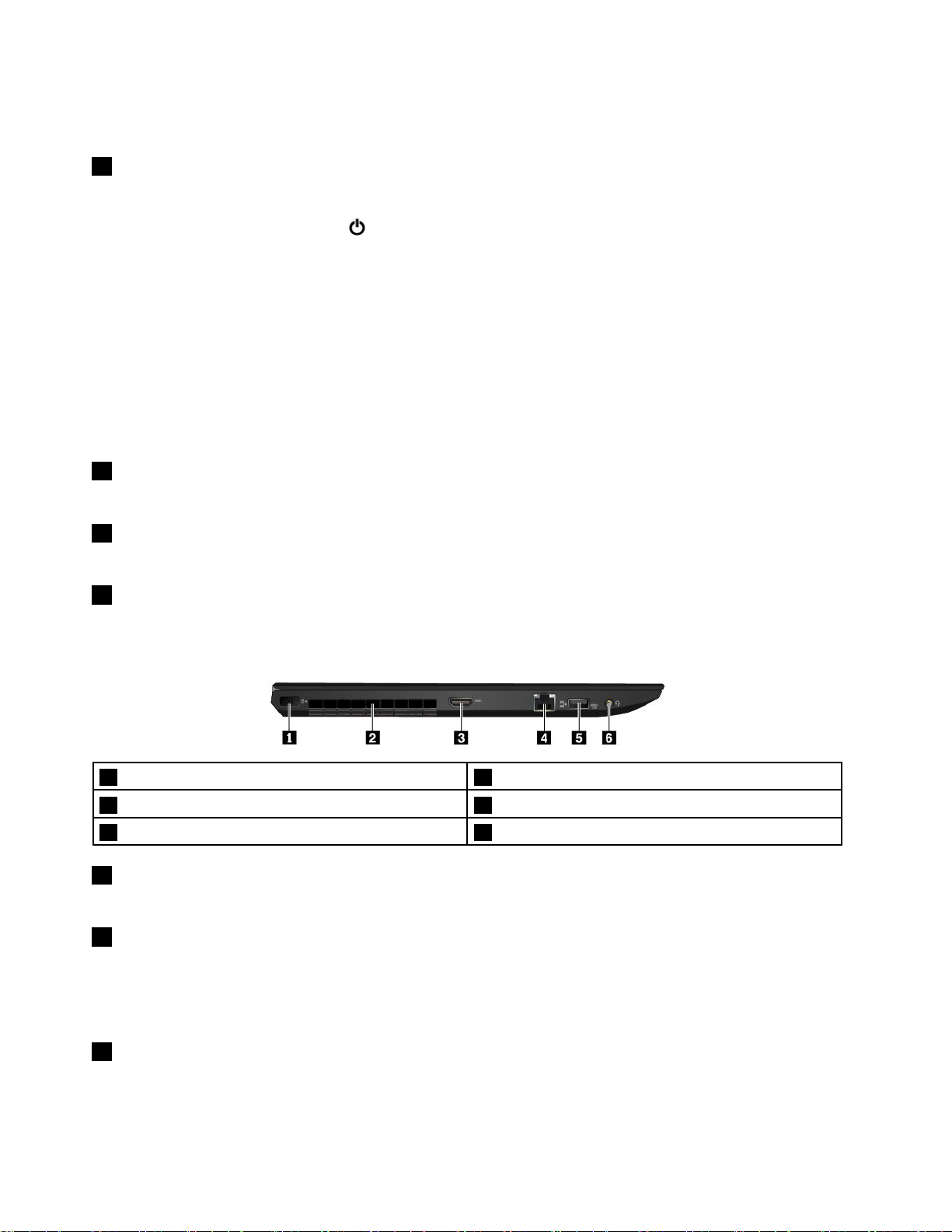
컴퓨터에는Lenovo고유의ThinkPad포인팅장치가장착되어있습니다.자세한정보는"ThinkPad포
인팅장치개요"16페이지의내용을참조하십시오.
4전원버튼
전원버튼을눌러컴퓨터를켜거나컴퓨터를절전모드로전환할수있습니다.
컴퓨터를끄려면시작메뉴를열고,
전원,시스템종료를클릭하십시오.
컴퓨터가응답하지않는경우,전원버튼을4초이상눌러서컴퓨터전원을끌수있습니다.컴퓨터전원을
끌수없는경우,"컴퓨터가응답하지않는경우"58페이지을참고하십시오.
전원버튼작동설정을정의할수도있습니다.예를들어,전원버튼을누르면컴퓨터를종료하거나절
전모드또는최대절전모드로전환되도록설정할수도있습니다.전원버튼의기능을변경하려면
다음과같이하십시오.
1.제어판으로이동한다음,범주에서제어판보기를큰아이콘또는작은아이콘으로변경하십시오.
2.전원옵션➙전원단추작동설정을클릭하십시오.
3.화면의지시사항을따르십시오.
5숫자키패드
숫자키패드를사용하여숫자를빠르게입력할수있습니다.
6시스템상태표시등
ThinkPad로고의발광점은시스템상태표시등과기능이같습니다.
9스피커
컴퓨터에는스테레오스피커한쌍이장착되어있습니다.
왼쪽면
1AC전원커넥터
3HDMI
5AlwaysOnUSB3.0커넥터6오디오커넥터
TM
커넥터4이더넷커넥터
2통풍구
1AC전원커넥터
AC전원커넥터를사용하면컴퓨터를AC전원에연결할수있습니다.
2통풍구
통풍구와내부팬은컴퓨터내부의공기를순환시키고적절한냉각온도를제공하며특히마이크로프로
세서의냉각을담당합니다.
참고:적절한공기순환을위해통풍구앞에장애물을두지마십시오.
3HDMI커넥터
HDMI(High-DefinitionMultimediaInterface)커넥터는디지털오디오및비디오인터페이스입니
다.HDMI커넥터를사용하면컴퓨터를DVD플레이어또는HDTV와같은호환되는디지털오디오
장치또는비디오모니터에연결할수있습니다.
2ThinkPadS52ndGeneration사용설명서
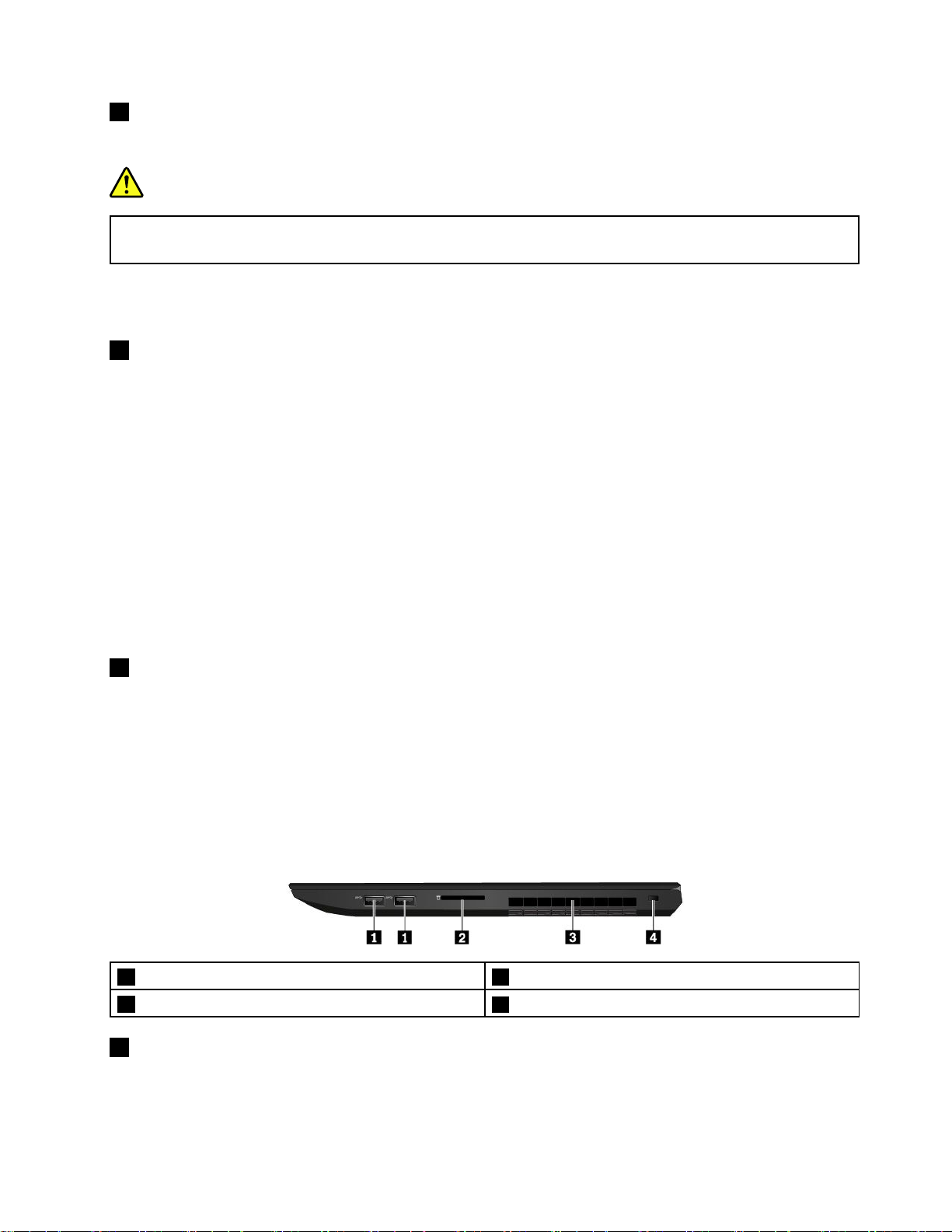
4이더넷커넥터
이더넷커넥터를사용하면컴퓨터를LAN(LocalAreaNetwork)에연결할수있습니다.
위험
감전의위험이있으므로전화케이블을이더넷커넥터에연결하지마십시오.이더넷케이블만이커
넥터에연결할수있습니다.
이더넷커넥터는두개의네트워크상태표시등이있습니다.녹색표시등이켜져있으면컴퓨터가LAN에
연결된것입니다.노란색표시등이깜박이면데이터를전송중인것입니다.
5AlwaysOnUSB3.0커넥터
다음과같은상태인경우에도AlwaysOnUSB3.0커넥터를통해기본적으로USB호환장치를충전
할수있습니다.
•컴퓨터가켜져있거나절전모드상태인경우
•컴퓨터가꺼져있거나최대절전모드에서AC전원에연결되어있는경우
주의:USB케이블을이커넥터에연결할때,USB기호가위로향하게하십시오.그렇지않으면커
넥터가손상될수있습니다.
컴퓨터가꺼져있거나최대절전모드에서컴퓨터가AC전원에연결되지않은경우이러한장치를충전하
려면다음과같이하십시오.
1.LenovoCompanion프로그램을시작하시오."Lenovo프로그램액세스"11페이지를참고하십시오.
2.하드웨어설정➙전원을클릭합니다.
3.화면의지시사항에따라원하는설정을하십시오.
6오디오커넥터
3.5mm(0.14인치)4극플러그를갖춘헤드폰또는헤드셋을오디오커넥터에연결하면컴퓨터에서
사운드를들을수있습니다.
기능스위치가달린헤드셋을사용하는경우,헤드셋을사용하는동안이스위치를누르지마십시오.스위
치를누르면헤드셋마이크를사용할수없고,컴퓨터의내장마이크를대신사용하게됩니다.
참고:오디오커넥터는일반마이크를지원하지않습니다.자세한내용은"오디오기능사용"24페
이지을참고하십시오.
오른쪽면
1USB3.0커넥터2미디어카드슬롯
3통풍구
1USB3.0커넥터
USB3.0커넥터를사용하여USB키보드,USB마우스,USB저장장치또는USB프린터와같은
USB호환장치를연결할수있습니다.
4보안잠금장치슬롯
제1장.제품개요3
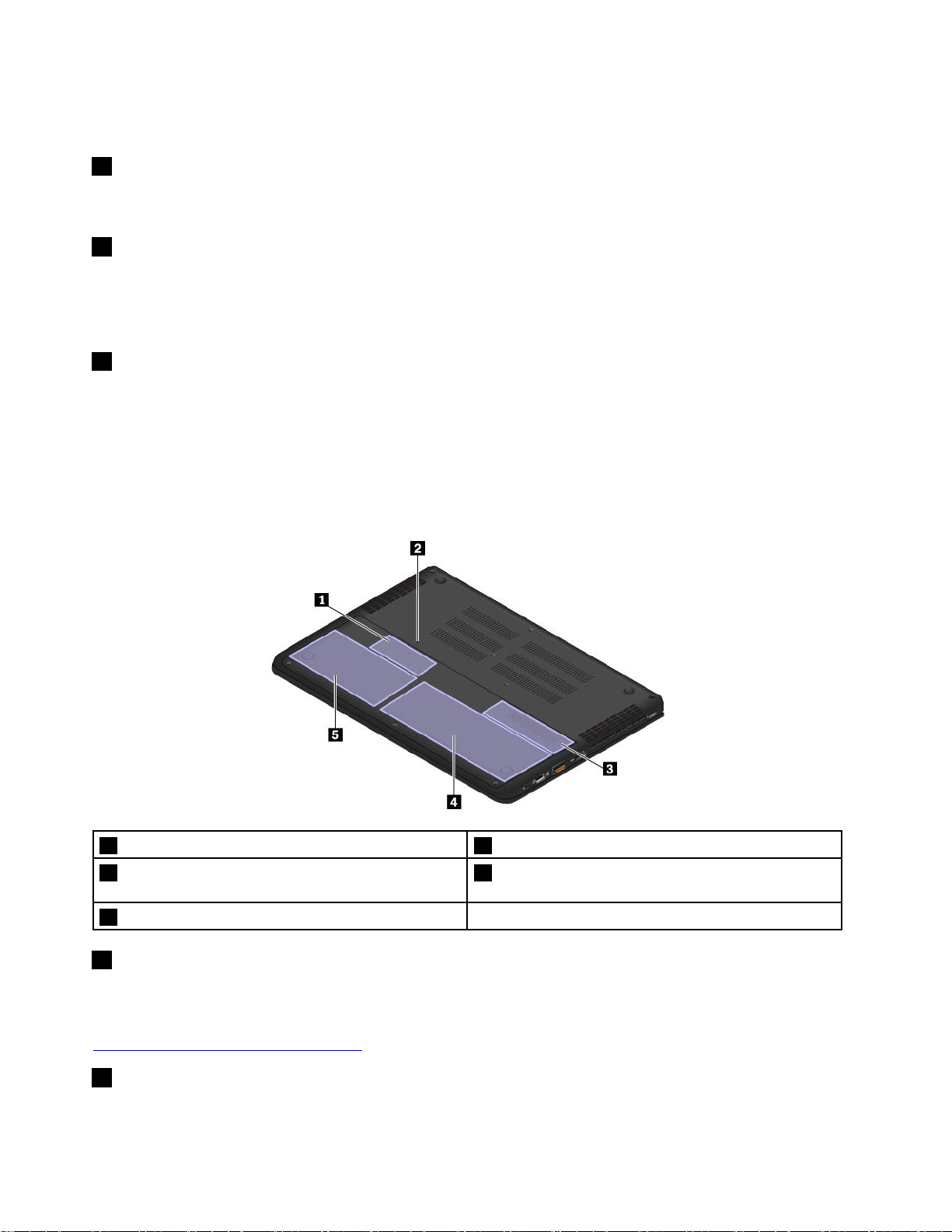
주의:USB케이블을이커넥터에연결할때,USB기호가위로향하게하십시오.그렇지않으면커
넥터가손상될수있습니다.
2미디어카드슬롯
데이터액세스또는저장을위해미디어카드슬롯에플래시미디어카드를삽입할수있습니다.자세한내
용은"미디어카드사용"25페이지을참고하십시오.
3통풍구
통풍구와내부팬은컴퓨터내부의공기를순환시키고적절한냉각온도를제공하며특히마이크로프로
세서의냉각을담당합니다.
참고:적절한공기순환을위해통풍구앞에장애물을두지마십시오.
4보안잠금장치슬롯
컴퓨터의도난을방지하려면이보안잠금장치슬롯에맞는보안케이블잠금장치를통해책상,테이
블또는고정장치에컴퓨터를고정시키십시오.
참고:잠금장치와보안기능에대한평가,선택및사용에대한모든책임은사용자에게있습니다.
Lenovo는잠금장치및보안기능의기능이나품질또는성능에대해언급하거나평가하지않으며제품보
증의책임을지지않습니다.
밑면
1메모리슬롯2비상용재설정구멍
3M.2솔리드스테이트드라이브(일부모델에서사
용가능)
5내부저장드라이브
4내장배터리
1메모리슬롯
메모리업그레이드슬롯에메모리모듈을장착하여컴퓨터의메모리용량을늘릴수있습니다.메모리모듈
은Lenovo에서옵션으로구입할수있습니다.메모리모듈을구매하려면다음웹사이트를방문하십시오.
http://www.lenovo.com/essentials
2비상용재설정구멍
컴퓨터가응답하지않고전원버튼을눌러도컴퓨터가끌수없는경우,먼저AC전원어댑터를제거하십
시오.그런다음비상용재설정구멍에바늘이나똑바로편클립을삽입해컴퓨터를다시시작하십시오.
4ThinkPadS52ndGeneration사용설명서
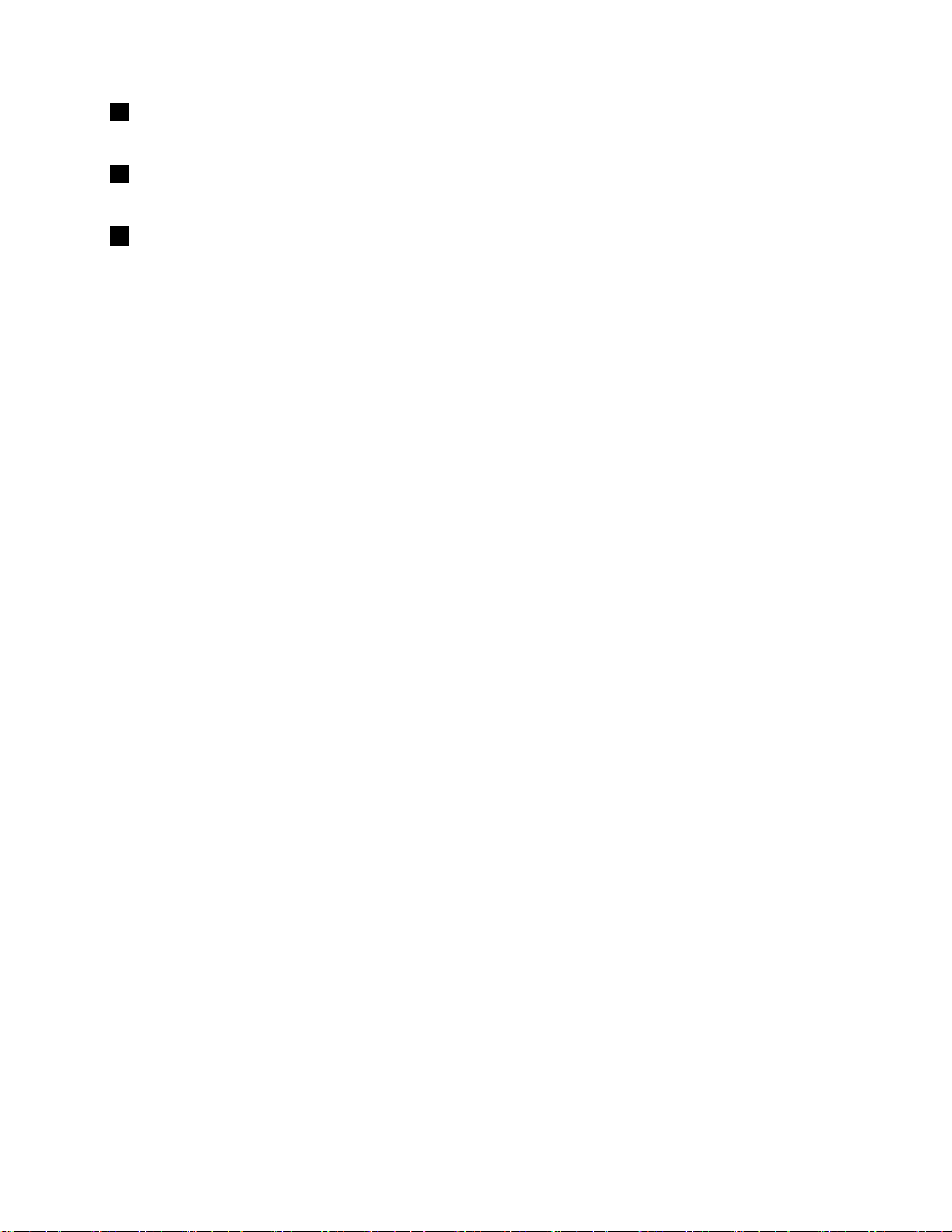
3M.2솔리드스테이트드라이브(일부모델에서사용가능)
일부모델의경우데이터저장소로M.2솔리드스테이트드라이브를사용합니다.
4내장배터리
AC전원을사용할수없는경우배터리를통해컴퓨터를사용할수있습니다.
5내부저장드라이브
모델에따라본컴퓨터에는사용자의다양한저장요구를충족시킬수있도록업그레이드가가능한대용량
하드디스크드라이브가장착되어있을수있습니다.
일부모델의경우데이터저장소로솔리드스테이트드라이브를사용합니다.솔리드스테이트드라이브를
사용하면컴퓨터가가벼워지고작아지고빨라집니다.
참고:저장드라이브의여유공간이작은이유는숨겨진서비스파티션이있기때문입니다.이감소분은
용량이더작은솔리드스테이트드라이브에서더욱뚜렷합니다.
상태표시등
이절에서는컴퓨터에있는여러가지상태표시등의위치확인및식별방법에대한정보를제공합니다.
제1장.제품개요5
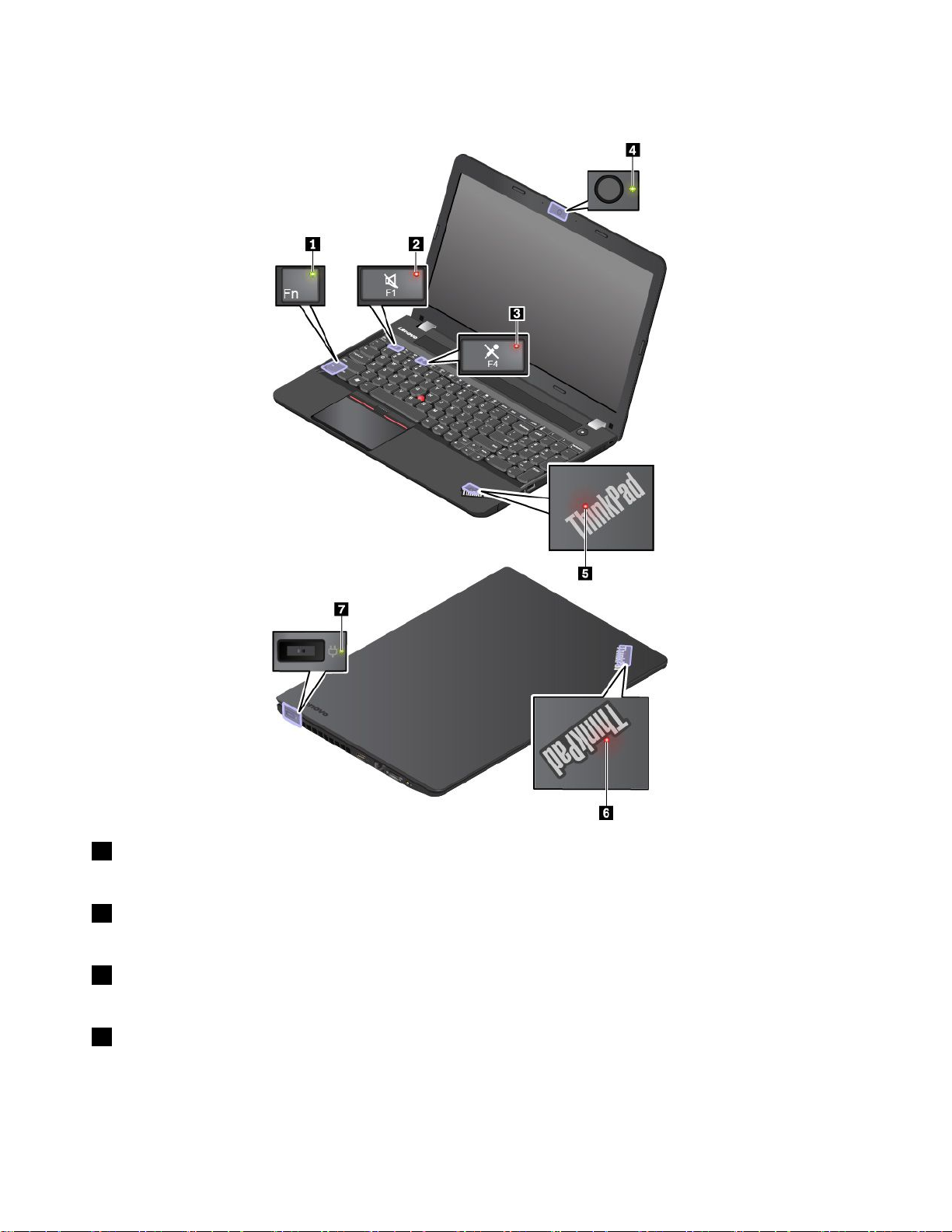
참고:모델에따라일부컴퓨터는그림과다소차이가있을수있습니다.
1FnLock표시등
이표시등이FnLock기능의상태를보여줍니다.자세한내용은"특수키사용"14페이지을참고하십시오.
2스피커음소거표시등
이표시등이켜져있으면스피커가음소거된것입니다.
3마이크음소거표시등
이표시등이켜져있으면마이크가음소거된것입니다.
4카메라상태표시등
이표시등이켜져있으면카메라가사용중입니다.
6ThinkPadS52ndGeneration사용설명서
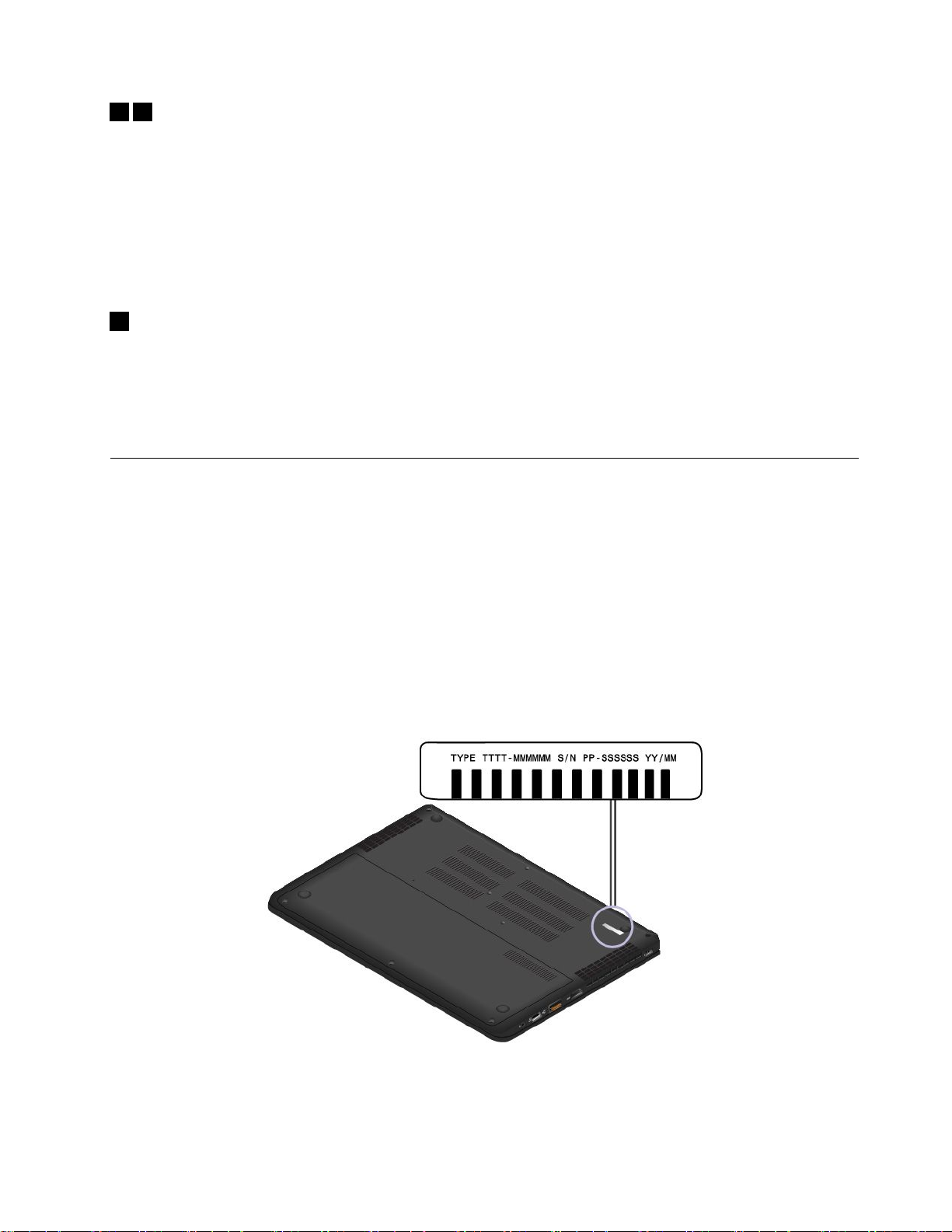
56시스템상태표시등
컴퓨터외부덮개에있는ThinkPad로고의표시등및전원버튼에있는표시등은컴퓨터의시스템상태
를보여줍니다.
•3번깜박임:컴퓨터가최초로전원에연결된것입니다.
•켜짐:컴퓨터가정상모드로켜져있습니다.
•꺼짐:컴퓨터가꺼져있거나최대절전모드상태입니다.
•빠르게깜박임:컴퓨터가절전모드또는최대절전모드로전환중입니다.
•느리게깜박임:컴퓨터가절전모드상태입니다.
7AC전원상태표시등
이표시등은컴퓨터의AC전원및충전상태를보여줍니다.
•녹색:AC전원에연결됨(배터리전력80~100%)
•황색:AC전원에연결됨(배터리전력1~80%)
•꺼짐:AC전원에연결되지않음
중요제품정보레이블
이섹션에는다음레이블을찾는데도움이되는정보가있습니다.
•시스템유형및모델레이블
•FCCID및IC인증레이블
•Windows운영체제레이블
시스템유형및모델레이블
Lenovo에서비스문의를하실경우,담당기술자가컴퓨터를식별할때유용한시스템유형과모델정보를
알려주시면더욱신속하게서비스를제공할수있습니다.
다음그림은컴퓨터의시스템유형및모델정보가포함된레이블의위치를보여줍니다.
FCCID및IC인증번호
FCC및IC인증정보는아래그림과같이컴퓨터에있는레이블로식별할수있습니다.
제1장.제품개요7
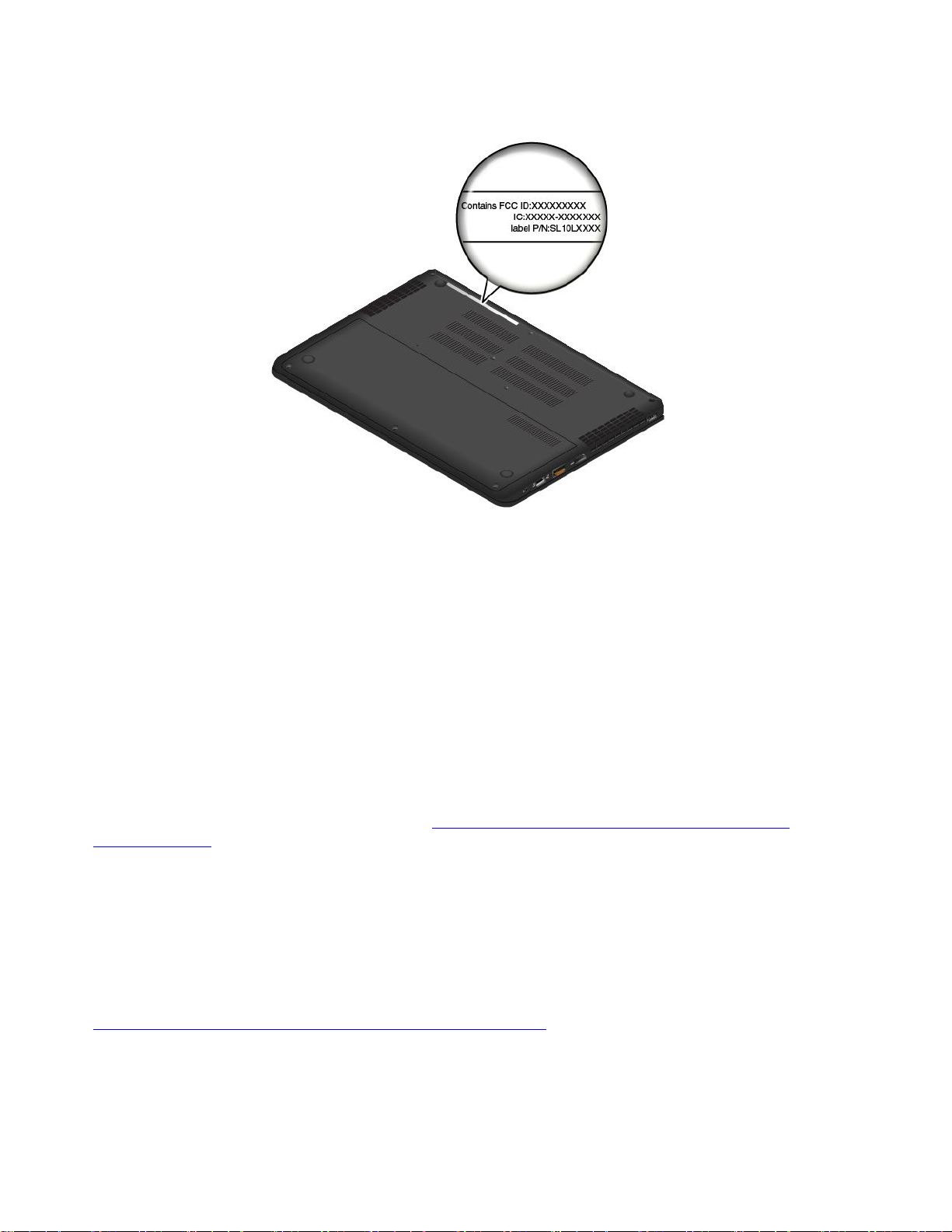
참고:모델에따라일부컴퓨터는그림과다소차이가있을수있습니다.
이레이블의내용은다음과같이컴퓨터와함께제공되는무선모듈에따라다릅니다.기본설치된무선모
듈의경우이라벨로Lenovo설치무선모듈의실제FCCID및IC인증번호를식별합니다.
참고:기본설치된무선모듈을임의로제거하거나교체해서는안됩니다.교체시잊지말고먼저Lenovo
서비스에문의하십시오.Lenovo는무단교체로비롯된손상에대해절대로책임지지않습니다.
Windows운영체제레이블
Windows
®
10Microsoft
블이붙어있을수있습니다.
•지리적위치
•컴퓨터제조날짜
•기본설치된Windows10버전
다양한유형의Microsoft정품레이블그림은https://www.microsoft.com/en-us/howtotell/
Hardware.aspx에서확인하십시오.
•중국에서는Windows10이사전설치된모든컴퓨터모델에Microsoft정품레이블이필요합니다.
•다른국가및지역의경우,Windows10Pro라이센스를보유한컴퓨터모델에만Microsoft정품
레이블이필요합니다.
Microsoft정품레이블이없다고해서사전설치된Windows버전이정품이아님을가리키는것은아
닙니다.기본설치된Windows제품이정품인지구별하는방법에대한자세한내용은다음위치에서
Microsoft에서제공하는정보를참고하십시오.
https://www.microsoft.com/en-us/howtotell/default.aspx
®
정품레이블:다음요소에따라컴퓨터덮개에Microsoft정품레이
컴퓨터에사용이허가된제품ID또는Windows버전을나타내는육안으로확인가능한외부표시가없습
니다.대신에제품ID는컴퓨터펌웨어에기록되어있습니다.Windows10제품을설치할때마다설치프
로그램이컴퓨터펌웨어에서제품ID의유효성과일치여부를확인하여제품을활성화합니다.
8ThinkPadS52ndGeneration사용설명서
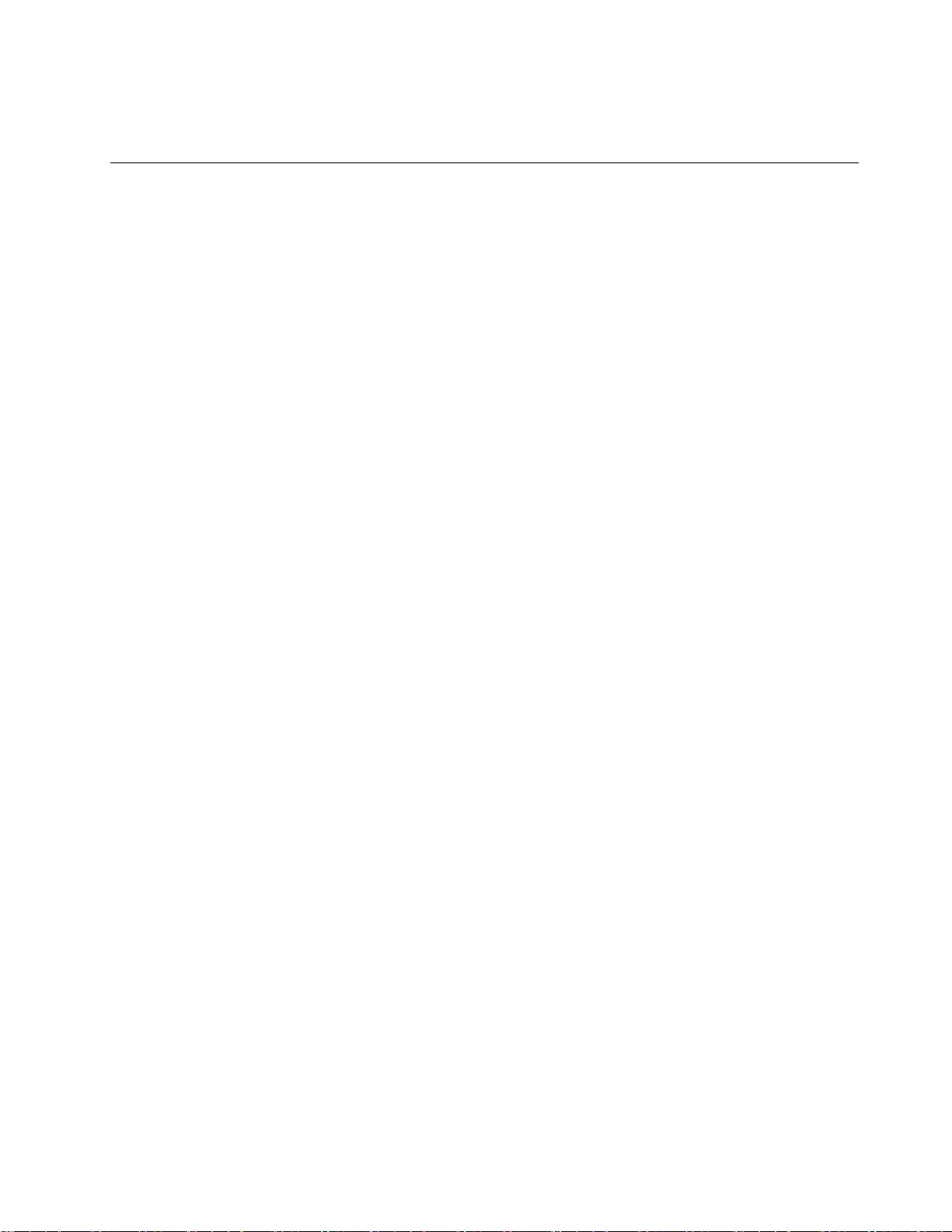
일부의경우,Windows10Pro라이센스다운그레이드권한의약관에따라이전Windows버전
이사전설치되어있을수도있습니다.
컴퓨터기능
다음에설명하는컴퓨터기능은다양한모델에적용됩니다.일부컴퓨터기능은특정모델에서만사용할
수도있습니다.
마이크로프로세서
컴퓨터의마이크로프로세서정보를보려면시작버튼을마우스오른쪽버튼으로클릭하고시스템을선택
하십시오.
메모리
•DDR4(DoubleDataRate4)SODIMM(SmallOutlineDualIn-lineMemoryModule)
저장장치
•2.5인치폼팩터,높이7mm(0.28인치)또는9.5mm(0.37인치)하드디스크드라이브
•M.2솔리드스테이트드라이브(일부모델에서사용가능)
화면
•밝기조절장치
•IPS(In-PlaneSwitching)기술을사용한컬러디스플레이
•디스플레이크기:396.24mm(15.6인치)
•디스플레이해상도:1,920x1,080픽셀또는3,840x2,160픽셀
키보드
•6줄키보드(기존또는백라이트)
•기능키
•숫자키패드
•ThinkPad포인팅장치(TrackPoint포인팅스틱및터치패드포함)
커넥터및슬롯
•AC전원커넥터
•오디오커넥터
•이더넷커넥터
•세개의USB3.0커넥터(한개의AlwaysOnUSB3.0커넥터포함)
•HDMI커넥터
•미디어카드슬롯
보안기능
•보안잠금장치슬롯
•TPM(TrustedPlatformModule)
무선기능
•Bluetooth
•무선LAN
제1장.제품개요9
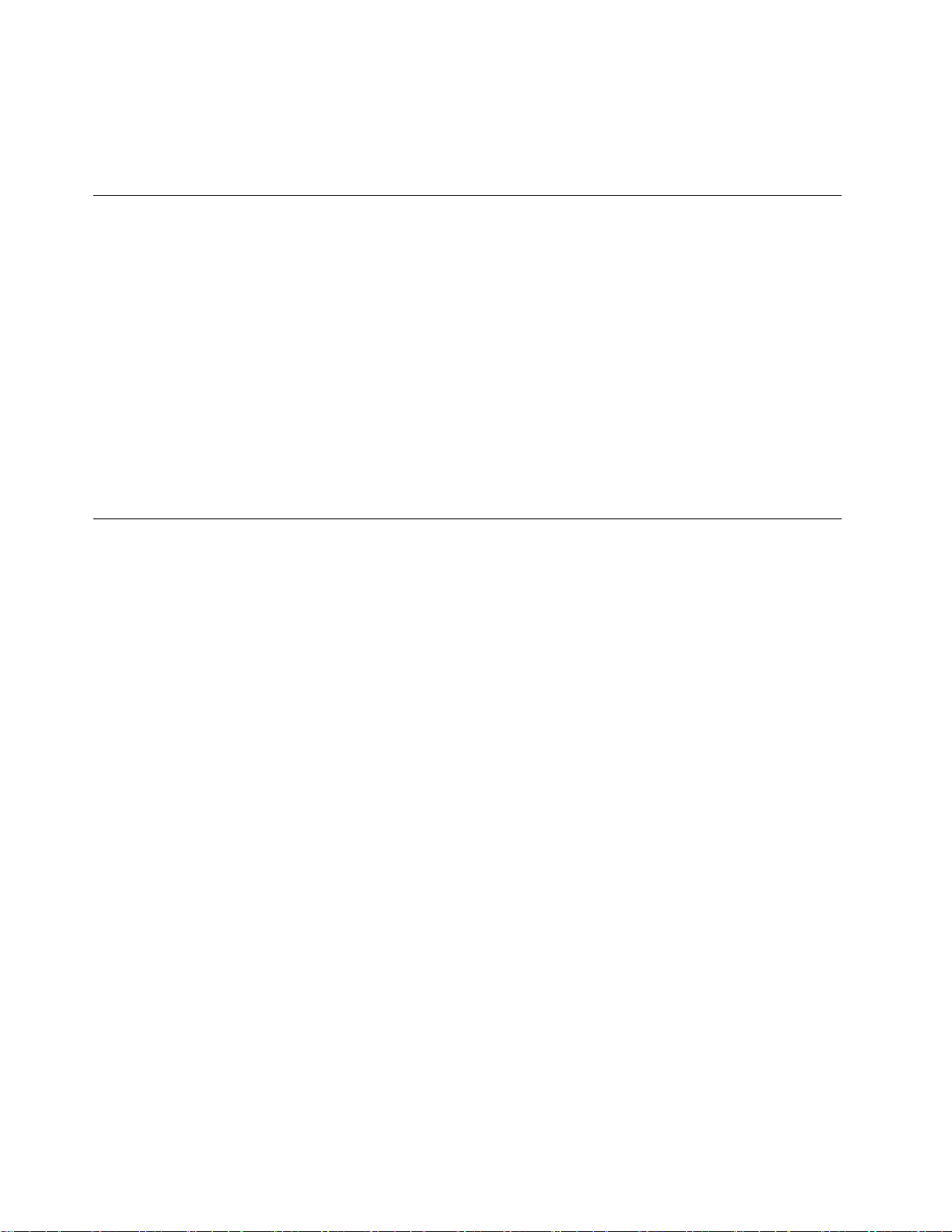
기타
•카메라
•마이크
컴퓨터사양
크기
•너비:378mm(14.9인치)
•깊이:258mm(10.2인치)
•두께:25.8mm~26.25mm(1.01인치~1.04인치)
최대발열량(모델에따라다름)
•135W(460Btu/hr)
전원소스(AC전원어댑터)
•교류전원입력(50~60Hz)
•AC전원어댑터의입력범위:100~240VAC,50~60Hz
운영환경
최대고도(가압없음)
•3,048m(10,000피트)
온도
•2,438m(8,000피트)까지의고도
–작동:5°C~35°C(41°F~95°F)
–저장소:5°C~43°C(41°F~109°F)
•2,438m(8,000피트)이상의고도
–압력이없는조건에서작동시최대온도:31.3°C(88°F)
참고:배터리를충전할때배터리의온도는10°C(50°F)이상이어야합니다.
상대습도
•작동:8%~95%(습구온도23°C(73°F))
•보관:5%~95%(습구온도27°C(81°F))
가능하면통풍이잘되며직사광선이들어오지않는건조한곳에컴퓨터를두십시오.
주의:
•선풍기,라디오,에어컨및전자렌지등의전기제품은컴퓨터로부터먼곳에두십시오.해당제품은강
력한자기장을생성하여모니터와내부저장드라이브의데이터를손상시킬수있습니다.
•컴퓨터또는기타연결장치의위나옆에음료수를두지마십시오.컴퓨터또는연결장치에음료수를엎
지르면단락이나기타손상이발생할수있습니다.
•키보드위에서음식물을먹거나담배를피우지마십시오.키보드에음식물이떨어지거나연기가들어가
면손상을줄수있습니다.
10ThinkPadS52ndGeneration사용설명서
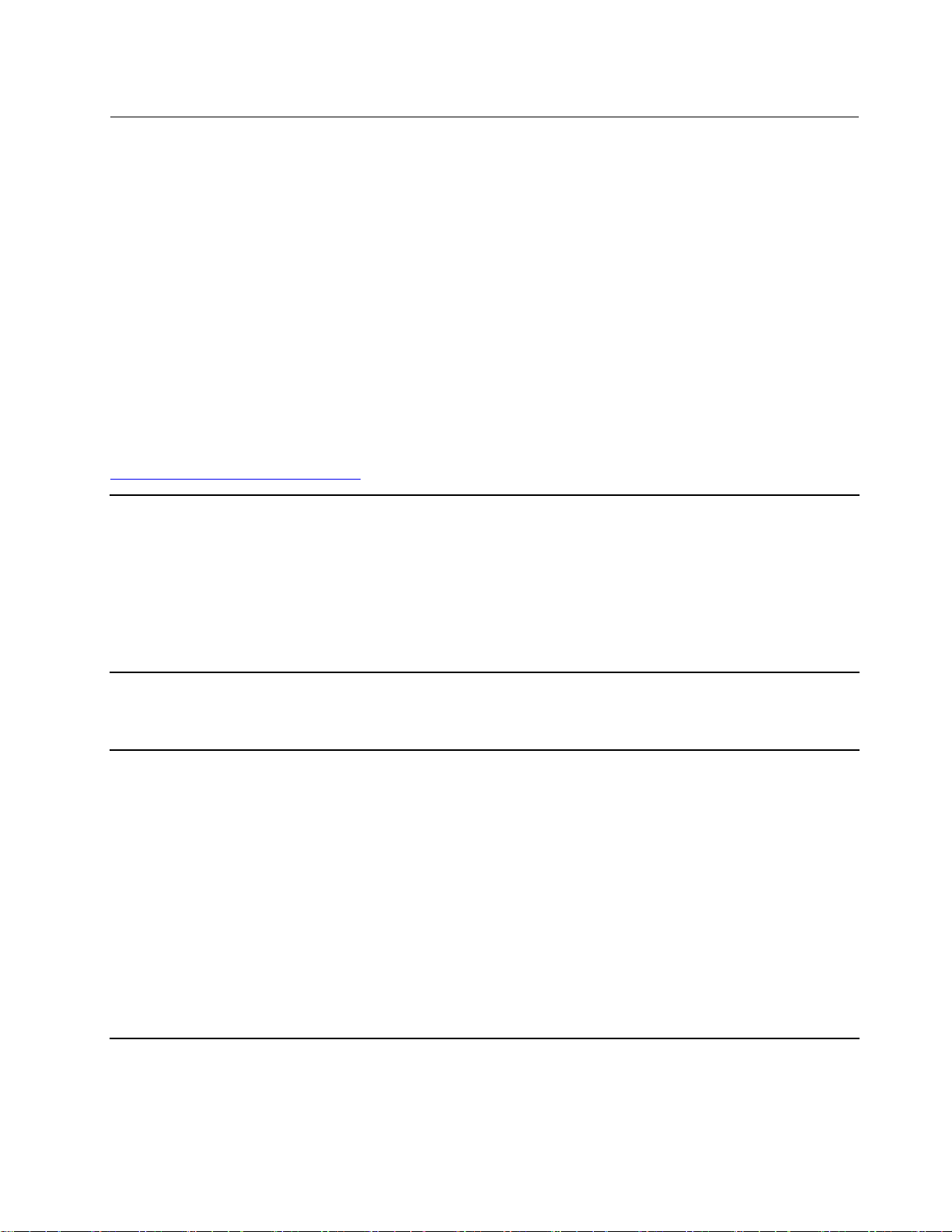
Lenovo프로그램
본컴퓨터에는쉽고안전하게작업할수있도록Lenovo프로그램이기본설치되어있습니다.
Lenovo프로그램액세스
컴퓨터에있는Lenovo프로그램에액세스하려면다음과같이하십시오.
1.시작메뉴를열고프로그램이름으로프로그램의위치를찾습니다.
2.프로그램목록에서해당프로그램을찾을수없으면검색상자를이용해서프로그램을검색합니다.
Lenovo프로그램소개
이절에서는Lenovo프로그램에대해간단히소개합니다.컴퓨터모델에따라일부프로그램은사용
불가능한경우가있습니다.
사용가능한프로그램은사전통지없이변경될수있습니다.Lenovo에서제공하는프로그램및기타컴
퓨터관련문제의원인및해결방법에대한정보를확인하려면다음웹사이트를참고하십시오.
http://www.lenovo.com/support
ActiveProtectionSystem™
HotkeyFeaturesIntegration
LenovoCompanion
이프로그램은컴퓨터내부의충격감지센서가드라이브를손상시킬수있는
조건을감지하는경우내부저장드라이브를보호합니다.이러한조건에는시
스템기울임이나과도한진동또는충격이포함됩니다.
내부저장드라이브는작동중일때더손상되기쉽습니다.그이유는드라이
브의회전을중단시키고드라이브의읽기/쓰기헤드를데이터가없는영역
으로이동될수도있기때문입니다.
환경이다시안정됨(시스템이기울어진정도,진동또는충격이미미한경우)을
감지하면충격감지센서가내부저장드라이브를활성화합니다.
HotkeyFeaturesIntegration은컴퓨터의특수키및버튼으로유틸리티를
선택및설치할수있게만들어주는유틸리티패키지입니다.특수키및버튼은
접근성과유용성요구사항을충족하도록설계되었습니다.관련유틸리티를설
치하면특수키및버튼으로모든기능을사용할수있습니다.
컴퓨터의주요한모든기능은액세스하고이해하기편해야합니다.Lenovo
Companion이바로그렇습니다.
LenovoCompanion으로다음과같이할수있습니다.
•컴퓨터성능을최적화하고컴퓨터의상태를모니터링하고업데이트를
관리합니다.
•컴퓨터에서사용설명서에액세스하고보증상태를확인하고사용자지
정보조프로그램을봅니다.
•사용방법관련기사를읽어보고,Lenovo포럼을살펴보고,믿을만한출처
의기술뉴스,기사및블로그의최신내용을접할수있습니다.
•하드웨어설정을구성하십시오.
•LenovoID를만들고관리할수있습니다.
이앱은Lenovo컴퓨터활용방법에대해자세히알려주는Lenovo만의
특별한콘텐츠로가득차있습니다.
제1장.제품개요11
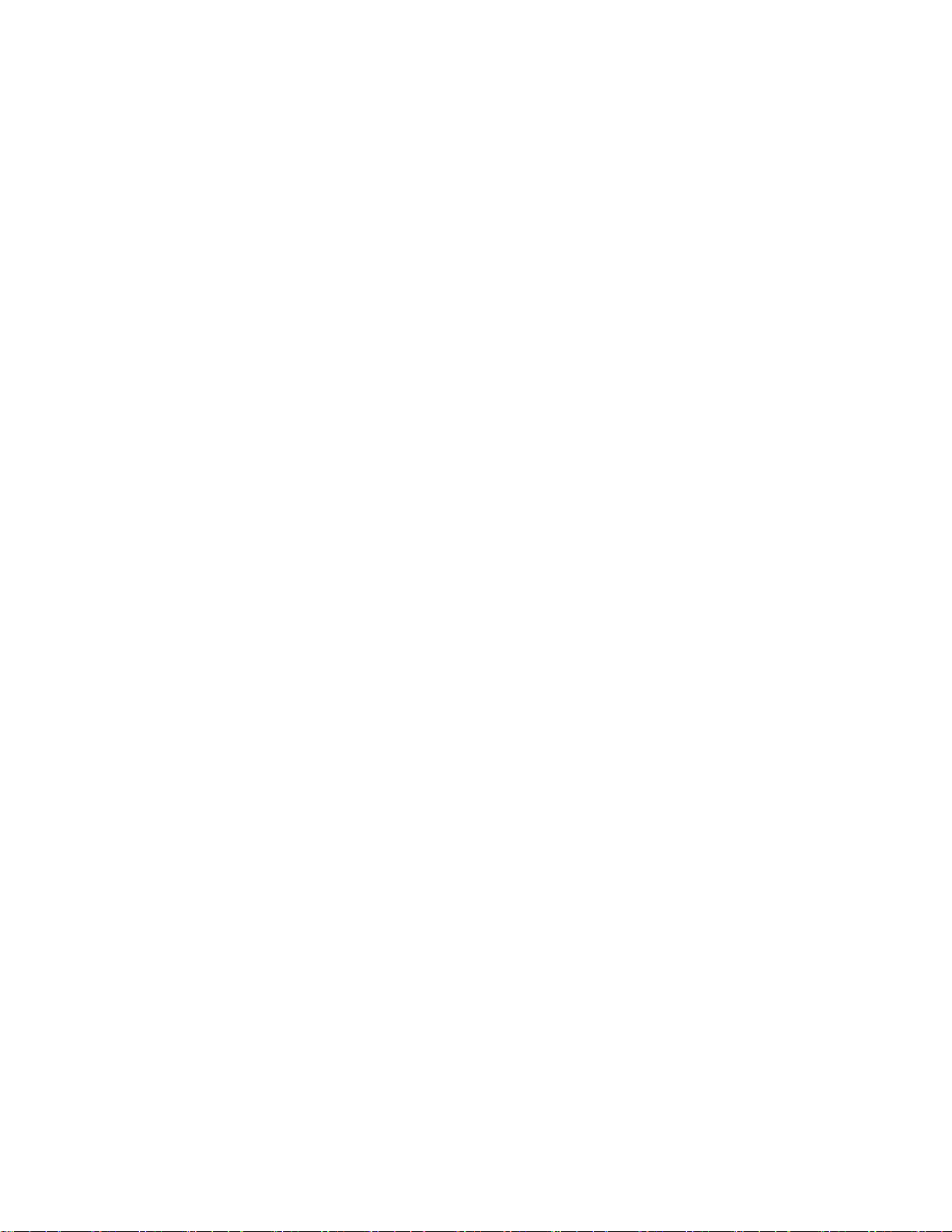
12ThinkPadS52ndGeneration사용설명서
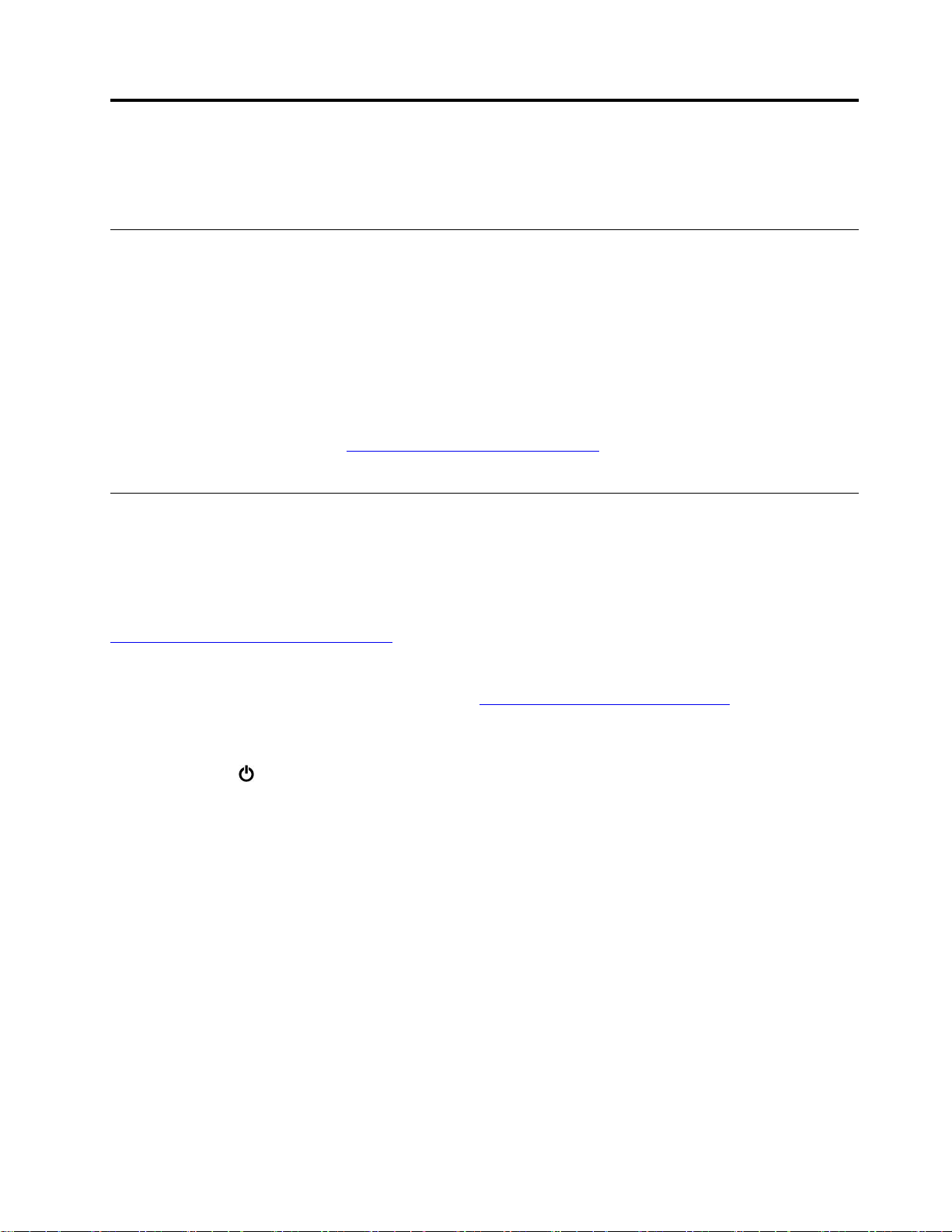
제2장컴퓨터사용
다음은컴퓨터에서제공하는다양한기능을사용하는데도움이되는방법을제공합니다.
컴퓨터등록
컴퓨터를등록하면데이터베이스에고객정보가입력되어,제품이리콜되는경우나제품에서심각한문제
가발견되는경우Lenovo로부터연락을받을수있습니다.또한일부지역에서는등록된사용자에게
우대서비스를제공합니다.
컴퓨터를Lenovo에등록하면다음과같은혜택도받을수있습니다.
•Lenovo에도움을요청할때보다신속하게서비스를받음
•무료소프트웨어및특별프로모션기회자동알림
Lenovo에컴퓨터를등록하려면http://www.lenovo.com/register
르십시오.
로이동하여화면의지시사항을따
자주발생하는문제
다음은ThinkPad노트북컴퓨터사용을최적화하는데도움이되는몇가지팁입니다.
컴퓨터성능을극대화하려면다음웹사이트로이동하여문제해결에대한도움말및자주발생하는문제에
대한응답등의정보를찾아보십시오.
http://www.lenovo.com/support/faq
다른언어로작성된사용설명서를구할수있습니까?
다른언어로작성된사용설명서를다운로드하려면http://www.lenovo.com/support
오.그런다음화면의지시사항을따르십시오.
컴퓨터전원은어떻게끕니까?
시작메뉴를열고
제어판에는어떻게액세스합니까?
시작버튼을마우스오른쪽버튼으로클릭한다음제어판을클릭하십시오.
이동중에배터리전력을더욱효율적으로사용하려면어떻게해야합니까?
•전력을절약하거나프로그램을종료하거나파일을저장하지않고작동을대기시키려면"절전모드"
22페이지를참고하십시오.
•성능및전력소비간에최적의밸런스를유지하려면적절한전원계획을만든후적용하십시오."
배터리전원관리"22페이지를참고하십시오.
•오랜시간동안컴퓨터를꺼두는경우에는배터리를분리하여배터리전력이소모되는것을방지
할수있습니다.
전원을클릭한다음시스템종료를클릭하십시오.
로이동하십시
내부저장드라이브에저장된데이터를안전하게삭제하려면어떻게해야하나요?
•컴퓨터도난및무단사용방지방법은"보안"37페이지섹션을참조하십시오.
•내부저장드라이브의데이터를폐기하기전에"저장드라이브에서데이터삭제"40페이지를반
드시읽어보십시오.
©CopyrightLenovo2017
13
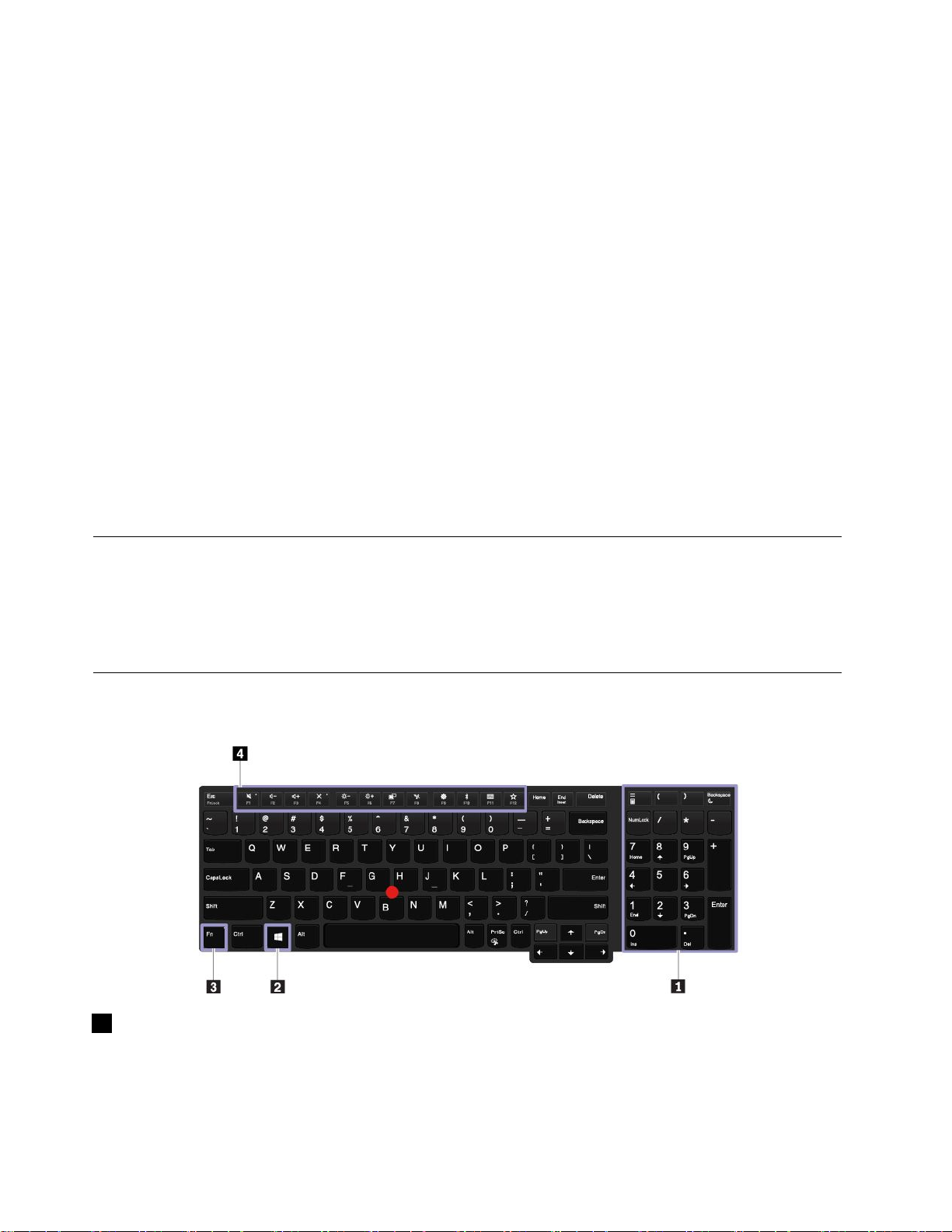
외부디스플레이를연결하려면어떻게해야하나요?
•"외부디스플레이사용"26페이지을참고하십시오.
•바탕화면확장기능을사용하면컴퓨터디스플레이와외부디스플레이양쪽에서화면을출력할수
있습니다.
장치를연결또는교체해야하는경우에는어떻게해야하나요?
"장치교체"75페이지섹션에서해당항목을참조하십시오.
컴퓨터사용기간이어느정도흘러서속도가느려졌습니다.어떻게해야하나요?
•"문제예방을위한도움말"57페이지에따라진행하십시오.
•기본설치진단소프트웨어를사용하여문제를직접진단하십시오."LenovoCompanion을통해문
제진단"57페이지를참고하십시오.
•"복구정보"73페이지섹션에서복구해결방법을확인하십시오.
필요할때이전자사용설명서에액세스할수없는경우에사용할수있도록다음항목을인쇄한후컴
퓨터와함께보관하십시오.
•"Windows10운영체제설치"43페이지
•"컴퓨터가응답하지않는경우"58페이지
•"전원문제"70페이지
Windows운영체제에관한도움말보기
Windows도움말정보시스템은컴퓨터를최대한활용할수있도록Windows운영체제사용법에대한
자세한정보를제공합니다.Windows도움말정보시스템에액세스하려면시작버튼을클릭하여시
작메뉴를열고도움말표시를클릭하십시오.Cortana
등을검색할수도있습니다.
®
개인비서를사용하여도움말,앱,파일,설정
특수키사용
컴퓨터에는더욱쉽고효과적으로작업할수있도록몇가지특별한키및버튼이있습니다.
1숫자키패드
숫자키패드를사용하면숫자를빠르게입력할수있습니다.
14ThinkPadS52ndGeneration사용설명서
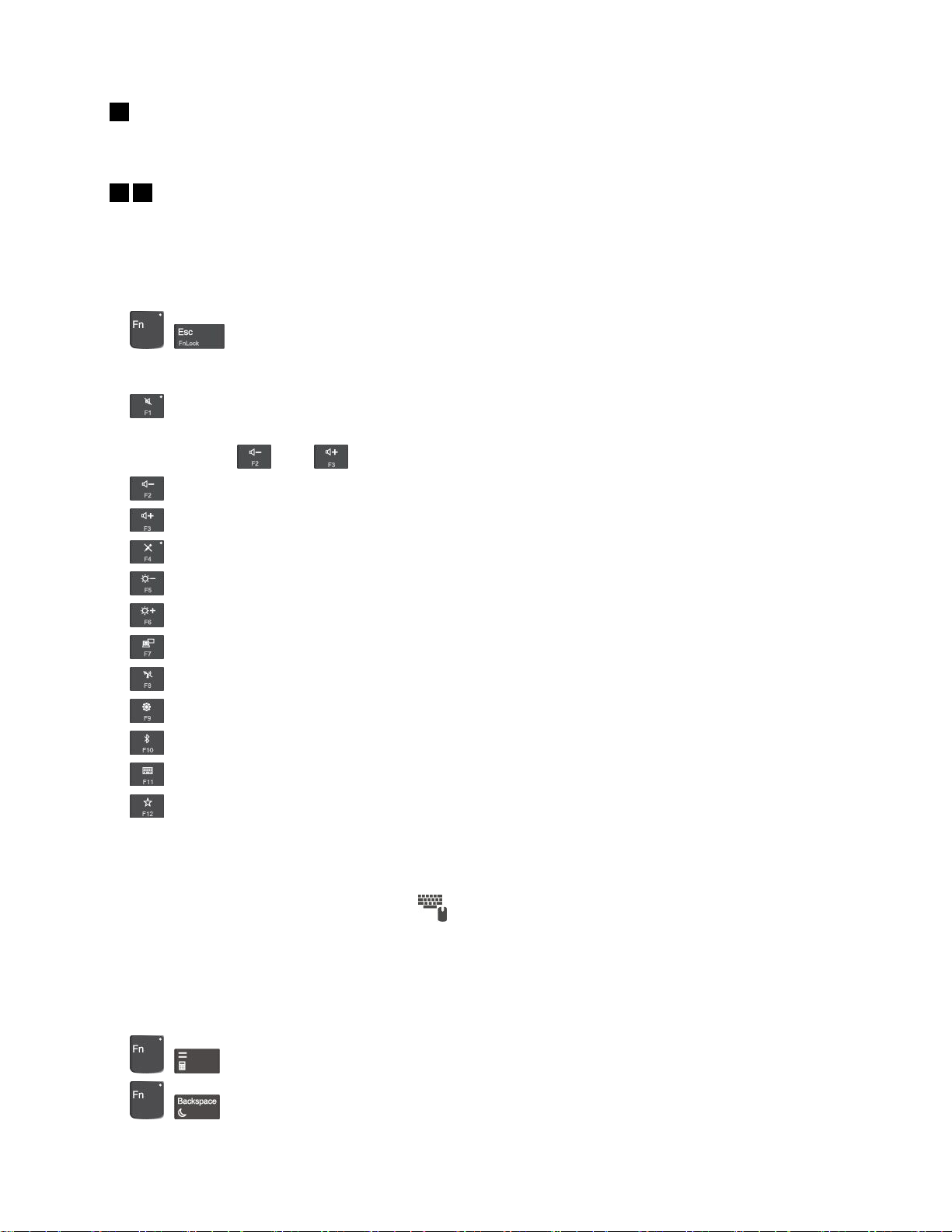
2Windows로고키
Windows로고키를눌러시작메뉴를엽니다.Windows로고키와다른키를조합하여사용하는방
법은Windows운영체제의도움말정보시스템을참고하십시오.
34Fn키및기능키
다음과같이하면키보드속성창에서Fn키및기능키를구성할수있습니다.
1.제어판으로이동한다음,범주에서제어판보기를큰아이콘또는작은아이콘으로변경하십시오.
2.키보드를클릭하십시오.키보드속성창에서Fn및기능키탭을클릭하십시오.
3.선호하는옵션을선택합니다.
•
+각키에아이콘으로인쇄되어있는표준F1~F12기능및특수기능간에키기능을전
환합니다.FnLock기능을사용불가능으로설정한경우기본기능을사용할수있습니다.키보드
속성창에서기본기능을변경할수있습니다.
•
스피커를음소거하거나음소거해제합니다.스피커가음소거되면키의표시등이켜집니다.
음소거로설정한후컴퓨터를끈경우,컴퓨터를켜도음소거설정은그대로적용됩니다.소리가나
오도록하려면
또는를누르십시오.
•스피커의볼륨을낮춥니다.
•
•
•
•
•
•
•
•
•
스피커의볼륨을높입니다.
마이크를음소거하거나음소거해제합니다.마이크가음소거되면키의표시등이켜집니다.
컴퓨터디스플레이를어둡게합니다.
컴퓨터디스플레이를밝게합니다.
외부디스플레이를관리합니다.
기본제공무선기능을사용하거나사용하지않습니다.
설정창을엽니다.
기본제공Bluetooth기능을사용하거나사용하지않습니다.
키보드설정페이지를여십시오.
•사용자가정의한기능을불러옵니다.정의된기능이없는경우이키를눌러서Cortana개인
비서를엽니다.
다음과같이F12키의액션을정의하거나변경합니다.
1.LenovoSettings프로그램을여십시오."Lenovo프로그램액세스"11페이지를참고하십시오.
2.하드웨어설정을클릭한다음,입력
아이콘을클릭합니다.
3.키보드:사용자정의키섹션을찾아화면지침에따라설정을완료합니다.
입력페이지에서F12키조합(Shift+F12,Alt+F12또는Ctrl+F12)으로다른기능을정의할수도
있습니다.
키조합
•
•
+:계산기를엽니다.
+:컴퓨터를절전모드로전환합니다.
제2장.컴퓨터사용15
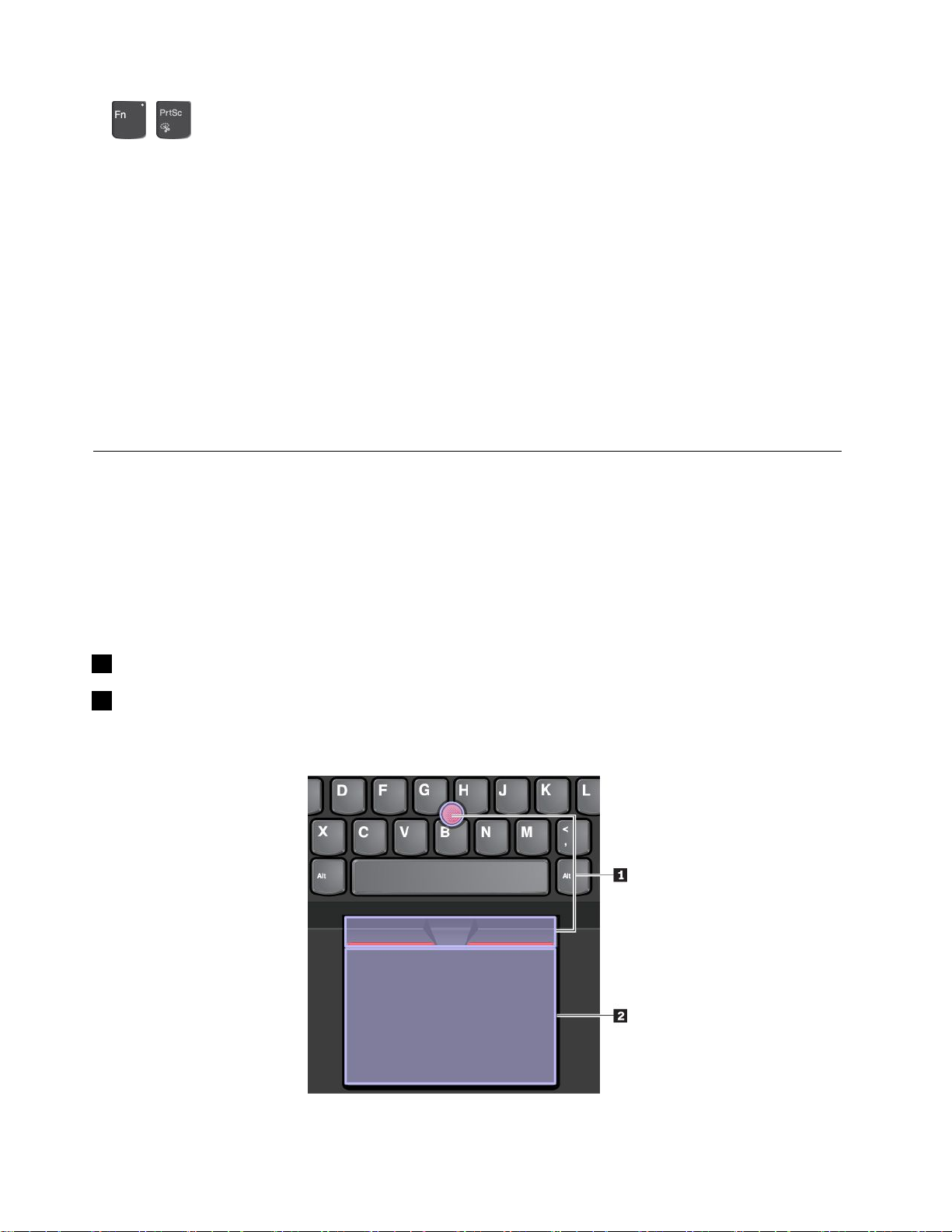
•+:캡처도구프로그램을엽니다.
•Fn+스페이스바:컴퓨터에서키보드백라이트를지원할경우Fn+스페이스바를눌러다른키보드백
라이트상태(꺼짐,낮음또는높음)사이를전환할수있습니다.
참고:컴퓨터에LenovoSettings3.0프로그램이상의버전이설치된경우키보드백라이트모드를꺼
짐,약간밝게,아주밝게,자동등네가지로전환할수있습니다.
•Fn+B:이렇게키를혼합하면일반적인키보드의Break키와동일한기능을사용할수있습니다.
•Fn+K:이렇게키를혼합하면일반적인키보드의ScrLK키와동일한기능을사용할수있습니다.
•Fn+P:이렇게키를혼합하면일반적인키보드의Pause키와동일한기능을사용할수있습니다.
•Fn+S:이렇게키를혼합하면일반적인키보드의SysRq키와동일한기능을사용할수있습니다.
•Fn+4:컴퓨터를절전모드로전환하려면Fn+4를누르십시오.컴퓨터의절전모드를해제하려면
아무키또는전원단추를누릅니다.
•Fn+Q:Fn+Q를눌러성능모드와자동모드를전환합니다.자동모드에서는컴퓨터의작동소음
이작지만성능은약간제한됩니다.
ThinkPad포인팅장치사용
이섹션에서는ThinkPad포인팅장치사용에관한정보를제공합니다.
ThinkPad포인팅장치개요
ThinkPad포인팅장치를사용하면포인팅,클릭,스크롤등기존마우스의모든기능을수행할수있습니다.
ThinkPad포인팅장치를사용하면회전및확대/축소와같은다양한터치제스처도수행할수있습니다.
ThinkPad포인팅장치는다음장치로구성됩니다.
1TrackPoint포인팅장치
2트랙패드
참고:모델에따라본TrackPoint포인팅장치및트랙패드의모양이이섹션의그림과다를수도
있습니다.
16ThinkPadS52ndGeneration사용설명서

기본적으로터치제스처를사용하도록설정되어있으면TrackPoint포인팅장치및트랙패드를둘
다사용할수있습니다.설정을변경하려면"ThinkPad포인팅장치사용자정의"19페이지의내용
을참고하십시오.
TrackPoint포인팅장치사용
TrackPoint포인팅장치를사용하면포인팅,클릭및스크롤과같이기존마우스의모든기능을수행
할수있습니다.
TrackPoint포인팅장치는다음과같은구성요소로구성됩니다.
1포인팅스틱
2왼쪽클릭버튼(기본클릭버튼)
3오른쪽클릭버튼(보조클릭버튼)
4스크롤바
TrackPoint포인팅장치를사용하려면다음지시사항을참고하십시오.
참고:손의위치를타이핑자세로놓고검지또는중지를사용하여포인팅스틱의미끄럼방지캡에힘을줍
니다.엄지는왼쪽클릭버튼또는오른쪽클릭버튼을누를때사용합니다.
•포인팅
포인팅스틱
럼방지캡에힘을주어키보드와평행방향으로미십시오.그에따라포인터가움직이지만포인팅스틱
자체는움직이지않습니다.포인팅스틱을미는힘의정도에따라포인터의이동속도가달라집니다.
•왼쪽클릭
왼쪽클릭버튼
•오른쪽클릭
단축키메뉴를표시하려면오른쪽클릭버튼
•스크롤
포인팅스틱에힘을주어세로또는가로방향으로움직이는동안점으로된스크롤바
시오.그러면문서,웹사이트또는앱을스크롤할수있습니다.
1을사용하여화면에서포인터를이동합니다.포인팅스틱을사용하려면포인팅스틱미끄
2를눌러항목을선택하거나엽니다.
3을누릅니다.
4를길게누르십
제2장.컴퓨터사용17

트랙패드사용
트랙패드표면전체에서손가락의터치와움직임이감지됩니다.트랙패드를사용하여기존마우스의모든
포인팅,클릭및스크롤기능을수행할수있습니다.
트랙패드는두개의영역으로나눌수있습니다.
1왼쪽클릭영역(기본클릭영역)
2오른쪽클릭영역(보조클릭영역)
트랙패드를사용하려면다음지시사항을참고하십시오.
•포인팅
트랙패드표면을한손가락으로밀면그에따라포인터가움직입니다.
•왼쪽클릭
항목을선택하거나열려면왼쪽클릭영역
왼쪽클릭동작을수행하려면트랙패드표면을손가락으로두드리기만해도됩니다.
•오른쪽클릭
단축키메뉴를표시하려면오른쪽클릭영역
트랙패드표면에서아무곳이나두손가락으로두드려도오른쪽클릭동작을할수있습니다.
•스크롤
두손가락을트랙패드에놓고세로또는가로방향으로움직입니다.그러면문서,웹사이트또는앱을
스크롤할수있습니다.두손가락이서로약간떨어져있어야합니다.
트랙패드를사용하면다양한터치제스처를수행할수도있습니다.터치제스처사용에대한자세한사
항은"트랙패드제스처사용"19페이지의내용을참고하십시오.
트랙패드표면에기름이묻어있는경우먼저컴퓨터를끄십시오.그런다음부드럽고보풀이없는천에미
온수또는컴퓨터세정제를적셔트랙패드표면을부드럽게닦으십시오.
1을누르십시오.
2를누르십시오.
18ThinkPadS52ndGeneration사용설명서

트랙패드제스처사용
트랙패드표면전체에서손가락의터치와움직임이감지됩니다.트랙패드를사용하여기존마우
스에서하던포인팅및클릭동작을수행할수있습니다.트랙패드를사용하여다양한터치제스처를
수행할수도있습니다.
다음섹션에서는누르기,드래그하기및스크롤하기와같이자주사용하는일부터치제스처에대해설명합
니다.자세한제스처는ThinkPad포인팅장치의도움말정보시스템을참고하십시오.
참고:
•손가락을두개이상사용할경우에는손가락위치가서로약간떨어져있어야합니다.
•TrackPoint포인팅장치로마지막동작을한경우에는일부제스쳐를사용할수없습니다.
•일부제스처는특정앱을사용할때만인식이가능합니다.
•모델에따라일부컴퓨터의트랙패드는이절의그림과차이가있을수있습니다.
누르기
항목을선택하거나열려면한손
가락으로트랙패드의아무곳이
나누릅니다.
두손가락으로스크롤
두손가락을트랙패드에놓고세
로또는가로방향으로움직입니
다.그러면문서,웹사이트또는
앱을스크롤할수있습니다.
두손가락으로확대
확대하려면두손가락을트랙패
드위에올려놓은다음두손가
락사이를넓게벌립니다.
세손가락아래로살짝밀기
세손가락을트랙패드위에올려
놓은후아래로밀면바탕화면을
표시할수있습니다.
두손가락으로누르기
단축키메뉴를표시하려면두손
가락으로트랙패드의아무곳이나
누릅니다.
두손가락으로축소
축소하려면두손가락을트랙패
드위에올려놓고두손가락사이
를좁힙니다.
세손가락위로살짝밀기
트랙패드위에세손가락을올려놓
은후위로밀어서작업보기를열
면열려있는모든창을확인할수
있습니다.
ThinkPad포인팅장치사용자정의
ThinkPad포인팅장치를더편리하고효율적으로사용하도록사용자정의할수있습니다.예를들어,
TrackPoint포인팅장치,트랙패드또는둘다사용하도록선택할수있습니다.터치제스처를사용가
능또는사용불가능으로설정할수도있습니다.
ThinkPad포인팅장치를사용자정의하려면다음을수행하십시오.
1.제어판으로이동하십시오.
2.큰아이콘또는작은아이콘으로제어판을표시하십시오.마우스를클릭하십시오.마우스속성창
이나타납니다.
3.마우스속성창에서화면의지시사항에따라사용자정의를완료하십시오.
제2장.컴퓨터사용19

포인팅스틱의캡교체
포인팅스틱의캡
할수있습니다.
참고:
•다음그림에서보이는것과같은홈
•모델에따라본키보드의모양이이섹션의그림과다를수도있습니다.
1은탈부착이가능합니다.일정기간동안캡을사용하면새캡으로교체를고려
a이있는캡을사용하는지확인합니다.
전원관리
이섹션에서는AC전원및배터리전원을사용해성능과전원관리간에최적의밸런스를유지하는방법
을설명합니다.
AC전원어댑터사용
컴퓨터의전원은배터리또는AC전원을사용합니다.AC전원을사용하는동안에는자동으로배터리
가충전됩니다.
컴퓨터와함께AC전원어댑터와전원코드를휴대하십시오.
•AC전원어댑터:노트북컴퓨터에사용할수있도록AC전원을변환합니다.
•전원코드:AC콘센트와AC전원어댑터를연결합니다.
AC전원어댑터연결
컴퓨터를AC전원에연결하려면다음단계를순서대로수행해야합니다.
주의:부적합한전원코드를사용하면컴퓨터가심각한손상을입을수있습니다.
1.전원코드를AC전원어댑터에연결하십시오.
2.AC전원어댑터를컴퓨터의전원커넥터에연결하십시오.
3.전기콘센트에전원코드를연결하십시오.
AC전원어댑터사용에대한팁
•AC전원어댑터를사용하지않을때에는전원콘센트로부터분리하십시오.
•AC전원어댑터변압기팩이변압기에연결되어있을때에는전원코드를세게감아두지마십시오.
20ThinkPadS52ndGeneration사용설명서

배터리사용
전기콘센트없이컴퓨터를사용하면컴퓨터는배터리전력으로작동합니다.컴퓨터의각부품에서소
모하는전력은서로다릅니다.전력소모량이많은부품을자주사용하는작업을하면배터리전원이
훨씬빨리소모됩니다.
ThinkPad배터리를사용하면전원공급없이오랜시간컴퓨터를사용할수있습니다.이동성은어디
에서든작업할수있는혁신적인비즈니스환경을제공합니다.ThinkPad배터리를사용하면전기콘
센트에연결하지않고도오랫동안컴퓨터를사용할수있습니다.
배터리상태점검
포인터를Windows알림영역의배터리상태아이콘으로옮겨배터리상태를확인합니다.배터리상
태아이콘은배터리의남은전력을백분율로표시하며충전하지않은상태에서얼마동안컴퓨터를사
용할수있는지알려줍니다.
배터리전력소모율은충전된배터리를가지고컴퓨터를얼마나오래사용할수있는가를나타냅니다.사용
자마다컴퓨터사용습관이다르고컴퓨터에대한요구도다르기때문에얼마나오랫동안배터리를사용할수
있는지예측하기는어렵습니다.배터리사용시간에영향을미치는두가지중요한요소는다음과같습니다.
•작업을시작할때남아있는배터리용량
•사용자가컴퓨터를사용하는방식,예:
–저장드라이브에액세스하는빈도
–컴퓨터디스플레이밝기
–무선기능사용빈도
배터리충전
남아있는전원량이부족한경우배터리를충전하거나완전히충전된착탈식배터리로교체하십시오.
AC콘센트가근처에있는경우AC전원에컴퓨터를연결하십시오.배터리충전은약4-8시간정도소요
됩니다.배터리크기,물리적환경및컴퓨터사용여부에따라실제충전시간이달라질수있습니다.언제
라도Windows알림영역에서배터리상태아이콘을통해배터리충전상태를확인할수있습니다.
참고:배터리의수명을최대화하기위해95%이상전력이남아있는상태에서는충전이시작되지않습니다.
배터리충전에관한팁
•배터리를충전하기전에배터리의온도가10°C(50°F)이하인지확인하십시오.
•다음과같은경우에는배터리를충전하십시오.
–새배터리가장착된경우
–잔여전원비율이낮은경우
–오랫동안배터리를사용하지않은경우
최대배터리사용시간
배터리수명을연장하려면다음과같이하십시오.
•충전된배터리가소모될때까지배터리를사용하십시오.
•배터리를완전히충전시킨후사용하십시오.Windows알림영역에있는배터리상태아이콘을보면배
터리가완전히충전되었는지여부를알수있습니다.
•절전모드와같은전원관리기능을항상사용하십시오.
제2장.컴퓨터사용21

배터리전원관리
컴퓨터의성능과전원절약사이에서최상의밸런스를확보하려면전원계획설정을조절하십시오.전원
계획설정을조절하려면다음을수행하십시오.
1.제어판으로이동한다음,범주에서제어판보기를큰아이콘또는작은아이콘으로변경하십시오.
2.전원옵션을클릭하십시오.
3.화면의지시사항을따르십시오.
자세한정보는Windows도움말정보시스템을참고하십시오.
절전모드
전력보존을위해활용할수있는절전모드는다음과같습니다.이섹션에서는각모드에대해설명하고배
터리전원을효율적으로사용할수있는팁을제공합니다.
•절전모드
절전모드에서는작업이메모리에저장되면,저장드라이브및컴퓨터디스플레이가꺼집니다.컴퓨터의
절전모드가해제되면작업이몇초내에복원됩니다.
컴퓨터를절전모드로전환하려면시작메뉴를열고
•최대절전모드
이모드를사용하면실행중인프로그램을종료하거나파일을저장하지않고도컴퓨터의전원을끌수있
습니다.컴퓨터가최대절전모드로전환하면사용중인프로그램,폴더및파일이모두저장드라이
브에저장된후에컴퓨터의전원이꺼집니다.
컴퓨터를최대절전모드로전환하려면전원버튼을먼저정의한다음,전원버튼을눌러컴퓨터
를최대절전모드로전환하십시오.
절전모드해제기능을사용불가능으로설정한상태에서컴퓨터가최대절전모드로진입한경우컴퓨터
는더이상전력을소비하지않게됩니다.절전모드해제기능은기본적으로사용불가능으로설정
되어있습니다.절전모드해제기능을사용설정한상태에서컴퓨터가최대절전모드로진입한경
우컴퓨터는약간의전력을소비하게됩니다.
절전모드해제기능을설정하려면다음과같이하십시오.
1.제어판을열고범주별로제어판을표시한후시스템및보안을클릭하십시오.
2.관리도구를클릭하십시오.
3.작업스케줄러를더블클릭하십시오.관리자암호또는확인을묻는창이표시되면암호를입력하
거나확인하십시오.
4.왼쪽창에서절전모드해제기능을사용하도록설정할작업폴더를선택하십시오.예약된작업
이표시됩니다.
5.예약된작업을클릭한후조건탭을클릭하십시오.
6.전원에서이작업을실행하기위해절전모드종료를선택하십시오.
•무선끄기
Bluetooth또는무선LAN등의무선기능을사용하지않는경우꺼두면전력유지에도움이됩니다.
전원,절전을클릭하십시오.
이더넷케이블연결
이더넷케이블을사용하면컴퓨터의이더넷커넥터를통해로컬네트워크에컴퓨터를연결할수있습니다.
이더넷커넥터는두개의네트워크상태표시등이있습니다.녹색표시등이켜져있으면컴퓨터가LAN에
연결된것입니다.노란색표시등이깜박이면데이터를전송중인것입니다.
참고:지원되는도킹스테이션또는지원되는도크에컴퓨터를연결한경우컴퓨터에있는이더넷커넥터
대신도킹스테이션또는도크에있는이더넷커넥터를사용하십시오.
22ThinkPadS52ndGeneration사용설명서

위험
본컴퓨터에는이더넷커넥터가있습니다.감전의위험이있으므로전화케이블을이더넷커넥터
에연결하지마십시오.
무선연결
무선연결은케이블을사용하지않고전파만이용해서데이터를전송합니다.
무선LAN연결사용
무선근거리통신망(LAN)은사무실건물또는가정과같이비교적좁은영역에서사용합니다.이네트워
크유형에는802.11표준을기반으로하는장치를연결할수있습니다.
이컴퓨터는기본제공무선네트워크가함께제공되어무선연결을설정하거나연결상태를모니터링
할수있습니다.
무선LAN연결을설정하려면다음과같이하십시오.
1.무선기능을켭니다."특수키사용"14페이지을참고하십시오.
2.Windows알림영역에서무선네트워크연결상태아이콘을클릭하십시오.사용가능한무선네
트워크목록이표시됩니다.
3.네트워크를더블클릭해서연결합니다.필요에따라필요정보를제공합니다.
위치가바뀌면컴퓨터가기억하는사용가능한무선네트워크에자동으로연결됩니다.사용가능한무
선네트워크가안전하면필요한암호를입력하십시오.자세한정보는Windows도움말정보시스템
을참고하십시오.
무선LAN기능사용에대한팁
최상의연결상태를만들려면다음지침을따르십시오.
•가급적무선LAN액세스포인트와컴퓨터사이에장애물이없는위치에서컴퓨터를사용하십시오.
•컴퓨터덮개를90도보다약간더열어둡니다.
무선LAN연결상태확인
Windows알림영역에있는무선네트워크연결상태아이콘을통해무선LAN연결상태를확인할수있
습니다.막대가커질수록더좋은신호입니다.
Bluetooth연결사용
Bluetooth를통해서로가까이있는장치를연결할수있습니다.Bluetooth는일반적으로다음과같
은경우에사용됩니다.
•컴퓨터에주변장치연결
•휴대용장치와PC간에데이터전송
•휴대폰과같은장치로원격제어및통신
모델에따라컴퓨터가Bluetooth기능을지원할수있습니다.Bluetooth기능을통해데이터를전송하
려면다음과같이하십시오.
참고:컴퓨터의무선기능(802.11표준)과Bluetooth옵션을동시에사용하지않는것이좋습니다.데이
터전송속도가지연되고무선기능의성능이저하될수있습니다.
제2장.컴퓨터사용23

1.다음중해당하는작업을선택하여수행하십시오.
•Bluetooth제어키를누르고Bluetooth기능을켜십시오.
•시작메뉴를열고설정➙장치➙Bluetooth및다른장치를클릭하십시오.Bluetooth기능을사
용하려면Bluetooth를켜십시오.
2.전송할데이터를마우스오른쪽버튼으로클릭하십시오.
3.보내기➙Bluetooth장치를선택하십시오.
4.Bluetooth장치를선택한다음화면의지시사항을따르십시오.
자세한정보는Windows도움말정보시스템및Bluetooth장치의도움말정보시스템을참고하십시오.
비행기모드사용
Windows10운영체제에서비행기모드가지원됩니다.비행기모드를설정하면모든무선기능을사
용할수없게됩니다.
비행기모드를설정또는해제하려면다음과같이하십시오.
1.시작메뉴를엽니다.
2.설정➙네트워크및인터넷➙비행기모드를클릭합니다.
3.비행기모드의컨트롤을밀어서모드를켜거나끕니다.
오디오기능사용
본컴퓨터에는다음과같은장치가장착되어있습니다.
•오디오커넥터,직경3.5mm(0.14인치)
•마이크
•스피커
본컴퓨터에는다음과같이다양한멀티미디어오디오기능을지원하는오디오칩이장착되어있습니다.
•HighDefinitionAudio지원
•MIDI및MP3파일재생
•PCM및WAV파일녹음및재생
•연결된헤드셋과같이다양한음원으로부터녹음
다음목록은컴퓨터또는도킹스테이션의커넥터에연결된오디오장치에대해지원되는기능에대
한정보를제공합니다.
•3.5mm(0.14인치),4극플러그의헤드셋:헤드폰과마이크기능
•일반헤드폰:헤드폰기능
참고:일반마이크가지원되지않습니다.
카메라사용
컴퓨터에카메라가있으면카메라를이용하여비디오이미지를미리보고,현재이미지의스냅샷을촬영
할수있습니다.
카메라를시작하려면시작메뉴를열고카메라를클릭하십시오.
카메라가시작되면표시등이녹색으로켜져카메라를사용할수있음을나타냅니다.
24ThinkPadS52ndGeneration사용설명서

통합된카메라를사진찍기,비디오캡처,화상회의등의기능을제공하는다른프로그램과함께사용
할수도있습니다.내장카메라를다른프로그램과함께사용하려면프로그램중하나를열고사진찍
기,비디오캡처,화상회의등의기능을시작합니다.그러면카메라가자동으로시작되고녹색카메라
상태표시등이켜집니다.카메라를프로그램과함께사용하는방법에대한자세한내용은프로그램의
도움말정보시스템을참고하십시오.
카메라설정구성
비디오출력화질을조정하는등사용자요구사항에맞게카메라설정을구성할수있습니다.
카메라설정을구성하려면다음중하나를수행하십시오.
•카메라앱을열고오른쪽위에있는설정아이콘을클릭합니다.화면의지시사항을따라원하는
대로카메라설정을구성하십시오.
•시작메뉴를연다음,LenovoCompanion➙하드웨어설정➙디스플레이,카메라및오디오/미디어
를클릭합니다.카메라섹션을찾은다음,화면의지시사항에따라서카메라설정을구성합니다.
미디어카드사용
본컴퓨터에는미디어카드슬롯이있습니다.
미디어카드슬롯은다음과같은유형의카드를지원합니다.
참고:본컴퓨터는SD카드용CPRM(ContentProtectionforRecordableMedia)기능을지원
하지않습니다.
•MMC(MultiMediaCard)
•SD(SecureDigital)카드
•SDXC(SecureDigitaleXtended-Capacity)카드
•SDHC(SecureDigitalHigh-Capacity)카드
주의:SD카드와같은미디어카드로데이터를전송하거나카드에서데이터를전송하는중에는전송이완
료될때까지컴퓨터를절전모드또는최대절전모드로전환하지마십시오.데이터가손상될수있습니다.
미디어카드장착
미디어카드를장착하려면다음과같이하십시오.
1.해당카드에맞는슬롯유형을찾으십시오."컴퓨터제어장치,커넥터및표시등"1페이지섹션을
참조하십시오.
2.금속접점이아래를향하고카드슬롯을향하고있는지확인하십시오.
3.카드를카드슬롯에단단하게누르십시오.
플러그앤플레이(plug-and-play)기능이활성화되지않는경우다음과같이하십시오.
1.제어판으로이동하십시오.
2.범주별로제어판을봅니다.하드웨어및소리를클릭하십시오.
3.장치관리자를클릭하십시오.관리자암호또는확인을묻는창이표시되면암호를입력하거나
확인하십시오.
4.동작메뉴에서레거시하드웨어추가를선택하십시오.하드웨어추가마법사가시작됩니다.
5.화면의지시사항을따르십시오.
미디어카드제거
주의:
제2장.컴퓨터사용25

•제거하기전에카드와관련된모든작업을중단하십시오.그렇지않으면카드의데이터가손상되거나
손실될수있습니다.
•컴퓨터가절전또는최대절전모드인경우에는카드를제거하지마십시오.카드를제거하면시스템이
정상작동상태로복귀되지않을수있습니다.
미디어카드를제거하려면다음과같이하십시오.
1.숨겨진아이콘을표시하려면Windows알림영역의삼각형아이콘을클릭하십시오.
2.하드웨어안전하게제거및미디어꺼내기아이콘을마우스오른쪽버튼으로클릭하십시오.
3.Windows운영체제에서꺼낼카드에해당하는항목을선택하십시오.
4.카드를눌러컴퓨터에서꺼내십시오.
5.카드를제거하고향후사용을대비하여카드를잘보관하십시오.
참고:Windows운영체제에서카드를꺼낸후컴퓨터에서카드를제거하지않으면카드에더이상액세
스할수없습니다.카드에액세스하려면카드를먼저꺼낸후다시삽입해야합니다.
외부디스플레이사용
이섹션에서는외부디스플레이를연결하고,디스플레이모드를선택하고,디스플레이설정을변경하
는방법에대해설명합니다.
프로젝터또는모니터와같은외부디스플레이를사용하여프레젠테이션을하거나작업공간을확장
할수있습니다.
외부디스플레이도해당해상도를지원할경우컴퓨터에서지원되는비디오해상도는다음과같습니다.
•최대3,840x2,160픽셀/30Hz(HDMI커넥터에연결된외부디스플레이)
외부디스플레이에관한자세한정보는외부디스플레이와함께제공되는설명서를참고하십시오.
외부디스플레이연결
유선디스플레이또는무선디스플레이로확장할수있습니다.유선디스플레이는케이블로HDMI커넥
터,MiniDisplayPort커넥터등의비디오커넥터에연결될수있습니다.무선디스플레이는Miracast
기능을통해추가할수있습니다.
•유선디스플레이연결
참고:외부모니터를연결하는경우,페라이트코어를갖춘비디오인터페이스케이블이필요합니다.
1.외부디스플레이를컴퓨터에있는적절한비디오커넥터(HDMI커넥터또는MiniDisplayPort
커넥터등)에연결하십시오.
2.외부디스플레이를콘센트에연결합니다.
3.외부디스플레이를켜십시오.
컴퓨터에서외부디스플레이를감지할수없으면마우스오른쪽버튼으로바탕화면을클릭한다음화면
해상도/디스플레이설정➙감지를클릭하십시오.
•무선디스플레이연결
참고:무선디스플레이를사용하려면컴퓨터와외부디스플레이가모두Miracast기능을지원
하는지확인하십시오.
다음중해당하는작업을선택하여수행하십시오.
®
–시작메뉴를열고설정➙장치➙연결된장치➙장치추가를클릭합니다.
–Windows알림영역에서알림센터아이콘을클릭합니다.연결을클릭하십시오.무선디스플레이
를선택하고화면의지시사항을따르십시오.
26ThinkPadS52ndGeneration사용설명서

자세한정보는Windows도움말정보시스템을참고하십시오.
디스플레이모드선택중
바탕화면과앱을컴퓨터디스플레이,외부디스플레이또는양쪽모두에서표시할수있습니다.비디
오출력을표시하는방법을선택하려면디스플레이모드전환키를누른다음원하는디스플레
이모드를선택합니다.
4가지디스플레이모두가있습니다.
•분리:비디오출력을컴퓨터화면에만표시합니다.
참고:상황에따라분리,PC화면만,컴퓨터만또는프로젝터분리가표시될수있습니다.
•복제:컴퓨터화면과외부디스플레이모두에동일한비디오출력을표시합니다.
•확장:컴퓨터디스플레이의비디오출력을외부디스플레이로확장합니다.두디스플레이사이
에서항목을드래그하여움직일수있습니다.
•프로젝터만:비디오출력을외부디스플레이에만표시합니다.
참고:상황에따라프로젝터만또는보조화면만이표시될수있습니다.
DirectDraw또는Direct3D
®
를사용하는프로그램을전체화면모드로표시하는경우,기본디스플레
이에서만비디오출력을표시합니다.
디스플레이설정변경
컴퓨터디스플레이와외부디스플레이설정을모두변경할수있습니다.예를들어,기본디스플레이와보
조디스플레이를정의할수있습니다.또한해상도와방향도변경할수있습니다.
디스플레이설정을변경하려면다음과같이하십시오.
1.바탕화면에서마우스오른쪽버튼을클릭하고디스플레이설정을선택하십시오.
2.구성하려는디스플레이를선택합니다.
3.디스플레이설정을원하는대로변경하십시오.
참고:LCD화면의해상도를외부디스플레이보다높게설정하면외부디스플레이에서화면의일부
분만볼수있습니다.
여행시컴퓨터사용
이절에서는여행중컴퓨터를사용할때유용한정보를제공합니다.
다음주의사항에유의하여여행중컴퓨터를더욱안전하고효과적으로사용하십시오.
•공항보안검색대에있는X선장비에컴퓨터를통과시키는동안에도컴퓨터를주시하여도난을방지
하십시오.
•기내용또는차량용전기어댑터를준비했는지확인하십시오.
•AC전원어댑터를휴대하는경우,코드의손상을방지하기위해AC코드를어댑터로부터분리하십시오.
비행기여행시주의사항
기내에컴퓨터를가지고가는경우,다음팁을확인하십시오.
•기내의앞좌석에주의하십시오.앞좌석승객이등받이를뉘였을때컴퓨터가등받이와닿지않도록
LCD의각도를조절하십시오.
•비행기이륙시에는컴퓨터를끄거나최대절전모드상태로설정하십시오.
제2장.컴퓨터사용27

•컴퓨터또는무선서비스(예:인터넷,Bluetooth등)를사용하려는경우,탑승전제한사항및가
용성에대해항공사에문의하십시오.기내에서컴퓨터무선기능사용에제한사항이있는경우,
해당제한사항을준수해야합니다.
Windows10운영체제에서비행기모드가지원됩니다.비행기모드에서모든무선기능을해제합니다.
비행기모드를사용하려면다음과같이하십시오.
1.시작메뉴를열고설정➙네트워크및인터넷➙비행기모드를클릭하십시오.
2.비행기모드컨트롤을밀어서모드를켭니다.
여행용옵션부품
다른국가나지역을여행중인경우여행중인국가나지역에맞는AC전원어댑터가필요할수도있습니다.
여행용옵션부품을구입하려면다음웹사이트를참고하십시오.
http://www3.lenovo.com/us/en/accessories-and-upgrades/c/ACCESSORY?menu-id=
Accessories_Upgrades
28ThinkPadS52ndGeneration사용설명서

제3장컴퓨터기능확장
이장에서는컴퓨터기능확장을위해하드웨어장치사용방법에대한지시사항을제공합니다.
ThinkPad옵션
Lenovo의기타하드웨어장치및업그레이드를통해사용자요구사항에맞게컴퓨터의성능을향상시
킬수있습니다.옵션으로는메모리모듈,저장장치,네트워크카드,포트복합기,도킹스테이션,배터
리,전원어댑터,키보드,마우스등이있습니다.
Lenovo에서쇼핑하려면다음웹사이트를참고하십시오.
http://www3.lenovo.com/us/en/accessories-and-upgrades/c/ACCESSORY?menu-id=
Accessories_Upgrades
©CopyrightLenovo2017
29

30ThinkPadS52ndGeneration사용설명서

제4장내게필요한옵션,올바른자세및유지보수정보
이장에서는내게필요한옵션,올바른자세및청소및유지보수에관한정보를제공합니다.
내게필요한옵션정보
Lenovo에서는청각,시각및이동에제한이있는사용자가정보와기술을손쉽게접하도록폭넓은지원을
하고있습니다.이섹션에서는이러한사용자가컴퓨터를최대한사용할수있는방법에대한정보를제공
합니다.다음웹사이트에서도접근성관련최신정보를확인할수있습니다.
http://www3.lenovo.com/us/en/lenovo/accessibility/
바로가기키
다음목록에는컴퓨터를보다쉽게사용할수있는바로가기키가포함되어있습니다.
참고:키보드에따라일부바로가기키를사용할수없는경우가있습니다.
•Windows로고키+U:접근성센터열기
•8초동안오른쪽Shift:필터키켜기또는끄기
•Shift5회:고정키켜기또는끄기
•5초동안NumLock:토글키켜기또는끄기
•LeftAlt+LeftShift+NumLock:마우스키켜기또는끄기
•LeftAlt+LeftShift+PrtScn(또는PrtSc):고대비켜기또는끄기
자세한내용을보려면https://windows.microsoft.com/
가기키등을키워드로사용하여검색하십시오.
접근성센터
사용자는Windows운영체제의접근성센터를통해물리적,인지적요구에맞게컴퓨터를구성할수
있습니다.
접근성센터를사용하려면다음과같이하십시오.
1.제어판으로이동하여범주를사용하여제어판을보도록하십시오.
2.접근성➙접근성센터를클릭하십시오.
3.화면의지시사항에따라알맞은도구를선택하십시오.
접근성센터를구성하는도구는대개다음과같습니다.
•돋보기
돋보기는항목을더잘볼수있도록전체화면이나화면의일부를확대할수있는유용한유틸리티입니다.
•내레이터
내레이터는화면에표시된내용을큰소리로읽어주고오류메시지와같은이벤트를설명하는화
면판독기입니다.
•화상키보드
물리적키보드대신마우스,조이스틱또는기타포인팅장치를사용하여컴퓨터에데이터를입력하려
는경우,화상키보드를사용할수있습니다.화상키보드는표준키를모두갖추고있는시각적키
보드입니다.마우스또는다른포인팅장치를사용하여키를선택하거나컴퓨터가멀티터치화면을
지원하는경우키를눌러선택할수있습니다.
으로이동한후키보드바로가기,키조합,바로
©CopyrightLenovo2017
31

•고대비
고대비는화면에서일부텍스트와이미지의색상대비를높이는기능입니다.결과적으로해당항목이더
욱또렷해지고식별이쉬워집니다.
•사용자설정키보드
키보드설정을조정하면키보드를보다쉽게사용할수있습니다.예를들어,키보드로포인터를제어하
도록설정할수도있고,특정키조합을통해더쉽게글자를입력할수도있습니다.
•사용자설정마우스
마우스설정을조정하면마우스를보다쉽게사용할수있습니다.예를들어,포인터모양을변경하면마
우스로보다쉽게창을관리할수있게됩니다.
음성인식
음성인식을사용하면음성으로컴퓨터를제어할수있습니다.
음성으로만프로그램시작,메뉴열기,화면에있는개체클릭하기,문서에텍스트입력및이메일쓰고보
내기를할수있습니다.키보드와마우스로하는모든작업을음성으로할수있습니다.
음성인식을사용하려면다음과같이하십시오.
1.제어판으로이동하여범주별로제어판이보이는지확인하십시오.
2.접근성➙음성인식을클릭하십시오.
3.화면의지시사항을따르십시오.
화면판독기기술
화면판독기기술은기본적으로소프트웨어프로그램인터페이스,도움말시스템및다양한온라인문서에
초점을두고있습니다.화면판독기에대한추가정보는다음을참고하십시오.
•화면판독기로PDF사용.
https://www.adobe.com/accessibility.html?promoid=DJGVE
•JAWS화면판독기사용.
https://www.freedomscientific.com/Products/Blindness/JAWS
•NVDA화면판독기사용.
https://www.nvaccess.org/
화면해상도
컴퓨터의화면해상도를조정하여화면에서텍스트및이미지를읽기쉽게설정할수있습니다.
화면해상도를조정하려면다음과같이하십시오.
1.마우스오른쪽버튼으로바탕화면의빈영역을클릭한다음디스플레이설정➙디스플레이를
클릭하십시오.
2.화면의지시사항을따르십시오.
참고:해상도를너무낮게설정하면일부항목이화면에제대로구현되지않을수있습니다.
사용자지정가능한항목크기
항목의크기를변경하여화면에나타나는항목을보기쉽게설정할수있습니다.
•항목크기를일시적으로변경하려면접근성센터에서돋보기도구를사용하십시오.
•항목크기를영구적으로변경하려면다음을수행하십시오.
–화면에서모든항목의크기를변경합니다.
32ThinkPadS52ndGeneration사용설명서

1.마우스오른쪽버튼으로바탕화면의빈영역을클릭한다음디스플레이설정➙디스플레
이를클릭하십시오.
2.화면의지시사항에따라항목크기를변경하십시오.일부응용프로그램의경우로그아웃했다가
로그인할때까지적용되지않을수있습니다.
–웹페이지에서항목의크기를변경합니다.
Ctrl을누른상태로더하기키(+)를눌러텍스트크기를확대하거나빼기키(–)를눌러축소합니다.
–바탕화면또는창에서항목의크기를변경합니다.
참고:이기능은일부Windows에만있습니다.
휠이있는마우스일경우,Ctrl을누른상태로휠을스크롤하여항목크기를변경하십시오.
산업표준커넥터
본컴퓨터는보조장치에연결할수있는산업표준커넥터와함께제공됩니다.
액세스가능한형식의문서
Lenovo는올바르게태그처리된PDF파일또는HTML(HyperTextMarkupLanguage)파일과같은
전자문서를액세스가능한형식으로제공합니다.Lenovo전자문서는시각장애인이화면판독기를통해
문서를읽을수있도록개발되었습니다.또한문서의각이미지에는적절한대체텍스트도포함되어있어서
화면판독기사용시시각장애인이이미지를이해할수있도록이미지를설명합니다.
올바른자세에관한정보
컴퓨터사용시작업능률을향상시키고보다편안하게작업하기위해서는올바른자세습관이중요합니다.
사용중인장비와작업공간을사용자의취향과수행하고있는작업에맞게배치하십시오.또한건강한작
업습관을가지면작업능률이향상되고컴퓨터를편안하게사용할수있습니다.
사용자의실제작업환경이자주변할수있지만.주변에밝은조명을설치하고올바른자세와함께컴퓨터
하드웨어를올바르게배치하면작업능률을올리고보다편리하게사용하는데도움이될수있습니다.
아래의그림은컴퓨터사용시일반적인자세의예입니다.이러한환경이아니더라도아래의제안사항은대
부분준수할수있는기본적인사항입니다.좋은습관을기르면그만큼효율적으로작업할수있습니다.
일반적인자세:같은자세로장시간작업하면피로해지기쉬우므로작업자세를조금씩규칙적으로바
꾸십시오.또한작업중간에짧은휴식을자주취하는것이잘못된작업자세로인한불편함을방지하
는데도움이됩니다.
디스플레이:디스플레이의거리는편안하게볼수있는거리인510~760mm(20~30인치)정도를유지
하십시오.머리위의조명이나외부광원으로인해디스플레이가반사되거나반짝이지않도록하십시
오.디스플레이화면을깨끗하게유지하고화면이선명하게보이도록화면밝기를조절하십시오.화면
밝기를조절하려면밝기조절키를누르십시오.
제4장.내게필요한옵션,올바른자세및유지보수정보33

머리자세:머리와목을편안하고바른(수직또는곧은)자세로유지하십시오.
의자:등받이가있고높이조절이가능한의자를사용하십시오.편안한자세에맞게의자높이를조절
하십시오.
팔과손의위치:가능하다면팔걸이가있는의자나팔의무게를지탱할수있는공간을활용하십시오.팔과
손,손목을편안하고바른(수평인)자세로유지하십시오.키를세게두드리지말고가볍게타이핑하십시오.
다리위치:넓적다리부분은바닥과수평이되도록하고,발은바닥이나발걸이에편안하게올려놓으십시오.
여행중일때
이동중이거나임시적인환경에서는위에서설명한사항을준수하지못할수도있습니다.그러나가능하면
위에서제시한제안사항을지키는것이좋습니다.바른자세를유지하고적당한조명을사용하면업무의효
율을높이면서편안하게작업하는데도움이됩니다.사무실환경이아닌곳에서작업하는경우,올바른자
세와휴식시간사용에대해특별히주의하십시오.또한,사용자의필요에알맞게컴퓨터를확장하거나변
경할수있는ThinkPad제품솔루션이많습니다.이러한옵션중일부는http://www3.lenovo.com/us/
en/accessories-and-upgrades/c/ACCESSORY?menu-id=Accessories_Upgrades에서확인할수
있습니다.조정기능을비롯하여원하는기능을제공하는도킹솔루션및외부제품을살펴보십시오.
시력에관한주의사항
ThinkPad노트북컴퓨터의영상표시화면은엄격한규격에맞추어설계되어있습니다.이러한영상표
시화면은깨끗하고선명한이미지와크고밝은디스플레이로눈에편안함을제공합니다.그러나장시
간집중해서컴퓨터를사용하면눈이피로해질수있습니다.눈이쉽게피로하고불편함이느껴지
면안과의사에게진료를받으십시오.
청소및유지보수
적절한관리를통해컴퓨터를더욱안정적으로사용할수있습니다.다음은컴퓨터를최상의상태로
유지하기위한정보입니다.
기본유지보수를위한주의사항
다음은컴퓨터의정상작동을유지하기위한기본적인유의사항입니다.
•컴퓨터나기타부속장치를포장하는데사용되었던포장재는질식의위험이있으니유아및소아의손
에닿지않는장소에보관하십시오.
•컴퓨터를자석이나켜져있는휴대폰,전기제품또는스피커로부터멀리떨어뜨려주십시오(13cm이상).
•5°C/41°F이하나35°C/95°F이상의온도에컴퓨터를노출하지마십시오.
•디스플레이와키보드또는팜레스트사이에물건(종이포함)을두지마십시오.
•LCD화면은90도가약간넘는각도로열고사용하도록설계되어있습니다.디스플레이를135도이상
열지마십시오.그렇지않으면컴퓨터힌지가손상될수있습니다.
•AC전원어댑터의플러그가연결되어있는경우컴퓨터를뒤집지마십시오.그러면어댑터플러그가
파손될수있습니다.
•컴퓨터를이동하기전에미디어를제거하고,연결되어있는장치의전원을끄고,전기코드와케
이블을분리하십시오.
•열린컴퓨터를들어올릴때밑면을받쳐드십시오.LCD화면을잡거나들어올리지마십시오.
•권한부여된ThinkPad수리기술자만컴퓨터를조립해제하여수리해야합니다.
•디스플레이가열려있거나닫힌상태로유지되도록래치를수정하거나테이프를붙이지마십시오.
•음이온이발생하는가전제품에서나오는바람에컴퓨터와주변기기를직접노출시키지마십시오.가능
한경우안전하게정전기가방전되도록컴퓨터를접지시키십시오.
34ThinkPadS52ndGeneration사용설명서

컴퓨터청소
컴퓨터를주기적으로청소하면컴퓨터의표면을보호하고컴퓨터고장을미연에방지할수있습니다.
컴퓨터덮개청소:중성세제를푼물에적신보풀이없는천으로닦으십시오.덮개에직접액체를뿌
리지마십시오.
키보드청소:중성세제를푼물에적신보풀이없는천으로키를하나씩닦으십시오.한번에여러개
의키를닦을경우천이인접한키사이에끼어키가손상될수있습니다.클리너를키보드에직접분
사하지마십시오.키아래의부스러기또는먼지를제거하려면헤어드라이어의시원한바람을사용하
거나솔이있는카메라블로어를사용하십시오.
컴퓨터화면청소:긁은자국,기름,먼지,화학물질및자외선은컴퓨터화면의성능에영향을줄수있습
니다.보풀이없는부드러운마른천으로화면을살살닦으십시오.화면에긁은자국같은표시가있을경우
얼룩일수있습니다.부드러운마른천으로얼룩을살살닦거나먼지를터십시오.얼룩이지워지지않을경
우,보풀이없는부드러운천에물또는안경클리너를적시십시오.컴퓨터화면에액체를직접뿌리지마십
시오.컴퓨터화면의물기를완전히말린다음화면을닫으십시오.
제4장.내게필요한옵션,올바른자세및유지보수정보35

36ThinkPadS52ndGeneration사용설명서

제5장보안
다음은컴퓨터무단사용방지방법에관한정보입니다.
암호사용
이절에서는시동암호,감독자암호및하드디스크암호를사용하는방법에대한정보를제공합니다.
암호소개
암호를사용하여컴퓨터의무단사용을방지할수있습니다.암호를설정하면컴퓨터전원을켤때마다화
면에프롬프트가표시됩니다.프롬프트에서암호를입력하십시오.정확한암호를입력하지않으면컴
퓨터를사용할수없습니다.
시동암호,감독자암호또는하드디스크암호를설정한경우컴퓨터를절전모드에서다시시작할때
자동으로잠금해제됩니다.
참고:Windows암호가설정된경우에는컴퓨터를절전모드에서다시시작할때암호를입력하라는
메시지가표시됩니다.
시동암호
시동암호를설정하면컴퓨터에무단으로액세스하는것을방지해줍니다.
시동암호가설정되어있으면컴퓨터를켤때마다화면에시동암호프롬프트가표시됩니다.컴퓨터
를사용하려면정확한암호를입력해야합니다.
이아이콘
감독자암호
감독자암호는ThinkPadSetup프로그램에저장된시스템정보를보호합니다.감독자암호는다음과같
은보안기능을제공합니다.
•감독자암호만설정한경우ThinkPadSetup프로그램을시작할때암호프롬프트가표시됩니다.
권한이없는사용자는해당암호를사용하지않고선ThinkPadSetup프로그램에서시스템구성
옵션대부분을변경할수없습니다.
•컴퓨터사용자가시동암호를설정해놓은상태라도시스템관리자는감독자암호를사용하여컴퓨터에
액세스할수있습니다.감독자암호가시동암호보다우선합니다.
•시스템관리자는시스템관리를쉽게하기위해동일한감독자암호를여러대의ThinkPad노트북컴
퓨터에설정할수있습니다.
하드디스크암호
하드디스크암호를설정하면하드디스크드라이브의데이터에대해권한이부여되지않은액세스를방지
합니다.하드디스크암호가설정된경우하드디스크드라이브에액세스하려고할때마다암호를묻
는프롬프트가표시됩니다.
다음두가지유형의하드디스크암호로저장드라이브에저장되어있는정보를보호할수있습니다.
•사용자하드디스크암호
사용자하드디스크암호만설정되어있고마스터하드디스크암호가설정되어있지않은경우,사용자는
사용자하드디스크암호를입력해야저장드라이브의파일및응용프로그램에액세스할수있습니다.
이나타나면시동암호또는감독자암호를입력하십시오.
©CopyrightLenovo2017
37

•마스터하드디스크암호
마스터하드디스크암호를설정하려면사용자하드디스크암호도설정해야합니다.마스터하드디
스크암호는시스템관리자가설정하고사용합니다.관리자는마스터암호를마스터키처럼사용하
여시스템의모든저장드라이브에액세스할수있습니다.관리자는마스터암호를설정한다음네
트워크에연결되어있는각컴퓨터에사용자암호를할당합니다.사용자는본인의사용자암호를원
하는대로변경할수있지만관리자는사용자암호가변경된후에도마스터암호를사용하여사용
자하드디스크에계속액세스할수있습니다.
마스터하드디스크암호를설정한경우시스템관리자만이사용자하드디스크암호를제거할수
있습니다.
이
력하려면F1을누르십시오.아이콘이
오.아이콘을으로되돌리려면F1을다시한번누르십시오.
하드디스크암호사용에대한팁:
•하드디스크암호의최소글자수를설정할수있습니다.
•하드디스크암호를8자리이상으로설정한경우,8자리이상의하드디스크암호를인식할수있는컴퓨
•암호는기록해서안전한장소에보관해두십시오.사용자하드디스크암호를잊어버리거나사용자하드
참고:eDrive저장소드라이브또는TCG(TrustedComputingGroup)Opal호환저장소드라이브는
자체암호화기능을제공하여데이터를보호합니다.
•TCGOpal호환저장소드라이브및TCGOpal관리소프트웨어프로그램이설치된경우TCGOpal
•컴퓨터에eDrive저장소드라이브가설치되어있으며Windows10운영체제가미리설치되어있
아이콘이표시되었을때사용자하드디스크암호를입력하십시오.마스터하드디스크암호를입
으로변경되면마스터하드디스크암호를입력하십시
터에서만이저장드라이브를사용할수있습니다.8자리이상의하드디스크암호를인식할수없는컴
퓨터에저장드라이브를장착한경우에는드라이브에액세스할수없습니다.
디스크암호와마스터하드디스크암호모두를잊어버린경우에는Lenovo에서암호를다시설정하거
나저장드라이브에서데이터를복구할수없습니다.이런경우,Lenovo대리점또는영업담당자
에게컴퓨터를가지고가서저장드라이브를유상으로교체해야합니다.서비스신청시제품보증
서및영수증이필요하며부품과서비스비용을지불해야합니다.
관리소프트웨어프로그램이활성화되며하드디스크암호는사용할수없습니다.
으면하드디스크암호를사용할수없습니다.
암호설정,변경또는제거
다음과정을진행하기전에본지시사항을인쇄하십시오.
암호를설정,변경또는제거하려면다음과같이하십시오.
1.컴퓨터를다시시작하십시오.로고화면이표시되면F1을눌러ThinkPadSetup프로그램을
시작하십시오.
2.방향키를사용하여Security➙Password를선택하십시오.
3.암호유형에따라Power-onPassword,SupervisorPassword또는HarddiskxPassword를
선택하십시오.
4.화면의지시사항에따라암호를설정,변경또는제거하십시오.
암호는기록해서안전한장소에보관해두는것이좋습니다.그렇지않으면암호를잊어버린경우Lenovo
지정서비스센터또는마케팅담당자에게컴퓨터를가지고가서암호를삭제해야합니다.
38ThinkPadS52ndGeneration사용설명서

하드디스크보안
권한이부여되지않은보안공격으로부터컴퓨터를보호하려면다음팁을참조하여보안을강화하십시오.
•시동암호및하드디스크암호를설정하십시오.보안을위해서는긴암호를사용하는것이좋습니다.
•컴퓨터의내장하드디스크드라이브는UEFIBIOS로보호할수있습니다.신뢰성있는보안을제공하
려면TPM(TrustedPlatformModule)관리기능과함께SecurityChip및보안프로그램을사
용하십시오."SecurityChip설정"39페이지을참고하십시오.
•디스크암호화저장드라이브가컴퓨터에설치되어있는경우드라이브암호화소프트웨어(예:
MicrosoftWindowsBitLocker
장된내용을보호하십시오.
•컴퓨터를폐기,판매또는양도하기전에저장된데이터를삭제하십시오.자세한내용은"저장드라이브
에서데이터삭제"40페이지를참고하십시오.
WindowsBitLocker드라이브암호화사용
권한이부여되지않은액세스로부터컴퓨터를보호하려면WindowsBitLocker드라이브암호화와같은
드라이브암호화소프트웨어를사용하십시오.
WindowsBitLocker드라이브암호화(이하BitLocker)는Windows운영체제의일부에디션에서사
용하는필수보안기능입니다.또한컴퓨터를분실하거나도난당하더라도컴퓨터에저장된운영체제및
데이터를보호할수있습니다.BitLocker는스왑및최대절전모드파일을비롯하여모든사용자및
시스템파일을암호화할수있습니다.
BitLocker는TPM을사용하여향상된데이터보호를제공하고초기부팅구성요소의무결성을보장합니
다.호환가능TPM은V2.0TPM으로정의됩니다.
®
드라이브암호화)를사용하여무단액세스로부터컴퓨터에저
BitLocker상태를확인하려면제어판으로이동해서범주별로제어판을표시하고,시스템및보안➙
BitLocker드라이브암호화를클릭하십시오.
자세한정보는Windows운영체제의도움말시스템을참고하거나Microsoft웹사이트에서"Microsoft
WindowsBitLocker드라이브암호화단계별안내서"를검색하십시오.
디스크암호화하드디스크드라이브및암호화솔리드스테이트드라이브
일부모델에는디스크암호화하드디스크드라이브및암호화솔리드스테이트드라이브가포함되어있
습니다.이암호화기술은하드웨어암호화칩을사용하여미디어,NAND플래시또는장치컨트롤러
에대한보안공격으로부터컴퓨터를보호하는데도움이됩니다.암호화기능을효율적으로사용하려
면내부저장드라이브에대해하드디스크암호를설정하십시오.
SecurityChip설정
기밀정보를네트워크상에서주고받는클라이언트컴퓨터에는엄격한보안이요구됩니다.주문한옵션
에따라컴퓨터에는내장된보안칩(암호화마이크로프로세서)이있을수있습니다.SecurityChip을
사용하여다음을수행할수있습니다.
•데이터및시스템의보호
•강화된액세스제어
•통신보안
다음과정을진행하기전에본지시사항을인쇄하십시오.
SecurityChip하위메뉴에서항목을설정하려면다음과같이하십시오.
제5장.보안39

1.컴퓨터를다시시작하십시오.로고화면이표시되면F1을눌러ThinkPadSetup프로그램을
시작하십시오.
2.방향키를사용하여Security➙SecurityChip을선택하십시오.
3.Enter를누르십시오.SecurityChip하위메뉴가열립니다.
4.방향키를이용하여설정할항목으로이동하십시오.선택한항목이강조표시되면Enter를누르십시오.
5.설정하려는기타항목을설정하십시오.
6.F10을누르십시오.SetupConfirmation창이나타납니다.Yes를선택하여구성변경사항
을저장하고종료하십시오.
참고:
•ThinkPadSetup에서감독자암호가설정되어있는지확인하십시오.그렇지않을경우Security
Chip의설정을누구나변경할수있습니다.
•SecurityChip을제거할때컴퓨터전원을끄고SecurityChip을Active로설정한후다시전원을
켜십시오.그렇지않을경우,ClearSecurityChip옵션이화면에나타나지않습니다.
저장드라이브에서데이터삭제
저장드라이브에저장된데이터중일부는중요한데이터일수있습니다.운영체제및프로그램과같은설
치된소프트웨어를삭제하지않고타인에게컴퓨터를양도하면라이센스계약에위배됩니다.컴퓨터를폐
기,판매또는양도하기전에저장드라이브에저장된데이터를삭제하십시오.
저장드라이브에서데이터를삭제하려면다음방법을사용하십시오.
•휴지통으로데이터를이동한다음휴지통을비우십시오.
•저장드라이브를초기화하는소프트웨어를사용하여저장드라이브를포맷하십시오.
•Lenovo에서제공하는복구프로그램을사용하여저장드라이브를공장에서출시될때의기본설정으
로되돌립니다.
그러나,이조작은데이터의파일위치만을변경한것일뿐데이터자체를삭제하지는않습니다.데이
터가손실된것처럼보이지만여전히하드디스크에존재합니다.따라서데이터복구전문소프트웨어
를사용하여데이터를읽는것이가능할수도있습니다.악의적인의도를가진사람이저장드라이브
의중요데이터를읽어악용할소지가있습니다.
데이터가유출되지않도록하려면컴퓨터를폐기,판매또는양도시에하드디스크드라이브의모든데이
터를삭제해야합니다.망치로하드디스크드라이브에충격을가하거나강한자기장에노출시켜데이터를
물리적으로파괴하면데이터를읽을수없습니다.그러나이런용도로개발된소프트웨어(유상소프트웨
어)나서비스(유상서비스)를사용하는것이좋습니다.이프로세스는수시간이소요될수있습니다.
솔리드스테이트드라이브의데이터폐기를위해Lenovo는DriveEraseUtilityforResettingthe
CryptographicKeyandErasingtheSolidStateDrive도구를제공합니다.
일부컴퓨터는디스크암호화하드디스크드라이브또는디스크암호화반도체드라이브를지원하고그
러한드라이브가설치되어있을수있습니다.암호화키를삭제하면짧은시간내에드라이브에있는
모든데이터를논리적으로삭제할수있습니다.기존의키를사용하여암호화된데이터가물리적으로
지워지지않고드라이브에남아있는경우에도기존키없이는암호를해독할수없습니다.이기능은
DriveEraseUtilityforResettingtheCryptographicKeyandErasingtheSolidStateDrive
를통해사용할수있습니다.
방화벽사용
시스템에방화벽프로그램이기본설치되어있는경우방화벽프로그램은인터넷보안위협요소,권한이
부여되지않은액세스,침입및인터넷공격으로부터컴퓨터를보호하며.개인정보도보호합니다.
40ThinkPadS52ndGeneration사용설명서

방화벽프로그램을사용하는방법에관한자세한정보는프로그램과함께제공되는도움말시스템
을참고하십시오.
바이러스로부터데이터보호
Lenovo는컴퓨터에서30일간무료사용등록이되어있는안티바이러스소프트웨어의전체버전을제공합
니다.30일후에도안티바이러스소프트웨어업데이트를계속해서받으려면라이센스를갱신해야합니다.
바이러스백신소프트웨어에관한자세한정보는바이러스백신소프트웨어의도움말시스템을참고
하십시오.
제5장.보안41

42ThinkPadS52ndGeneration사용설명서

제6장고급구성
이장에서는컴퓨터추가구성에도움이되는정보를제공합니다.
Windows10운영체제설치
일부상황에서는새운영체제를설치해야할수있습니다.이절에서는Windows10운영체제설
치방법에대해설명합니다.
다음과정을진행하기전에본지시사항을인쇄하십시오.
주의:새운영체제를설치하면숨겨진폴더에저장한데이터를포함한내부저장드라이브의모든
데이터가삭제됩니다.
Windows10운영체제를설치하려면다음과같이하십시오.
1.SecurityChip을TPM2.0으로설정해야합니다.자세한내용은"SecurityChip설정"39페
이지을참고하십시오.
2.운영체제설치프로그램이포함된드라이브를컴퓨터에연결하십시오.
3.ThinkPadSetup프로그램을시작하십시오."ThinkPadSetup프로그램사용"44페이지섹션을
참조하십시오.
4.Startup➙Boot를선택하여BootPriorityOrder하위메뉴를선택하십시오.
5.운영체제설치프로그램이포함된드라이브(예:USBHDD)를선택하십시오.그후Esc를누
르십시오.
6.Restart을선택하고OSOptimizedDefaults를사용중인지확인하십시오.그런다음Fn+F10을
눌러설정을저장하고ThinkPadSetup프로그램을종료합니다.
7.화면의지시사항을따라장치드라이버와필요한프로그램을설치하십시오."장치드라이버설치"
44페이지를참고하십시오.
8.장치드라이버설치후보안패치와같은최신모듈을받으려면WindowsUpdate를적용하십시오.
9.취향에따라Lenovo프로그램을설치하십시오.Lenovo프로그램에대한정보는"Lenovo프로그
램"11페이지섹션을참조하십시오.
참고:운영체제를설치한후에는ThinkPadSetup프로그램에서UEFI/LegacyBoot초기설정을변
경하지마십시오.그렇지않으면운영체제가올바르게시작되지않습니다.
Windows10운영체제를설치할때다음국가또는지역코드중하나가필요할수있습니다.
국가또는지역
중국
덴마크
핀란드
프랑스
독일
이탈리아
일본
©CopyrightLenovo2017
코드
SC
DK
FI
FR
GR
IT
JP
국가또는지역
네덜란드
노르웨이
스페인
스웨덴
대만및홍콩
미국
코드
NL
NO
SP
SV
TC
US
43

장치드라이버설치
장치드라이버는특정하드웨어부품을작동또는"구동"시키는방법에관한운영체제의지시사항이포함
된프로그램입니다.컴퓨터에있는각각의하드웨어부품은고유의드라이버를가집니다.새구성요소를
추가할경우,운영체제는해당하드웨어부품을작동하는방법에대한지시사항이있어야합니다.사용자
가드라이버를설치한후에야운영체제는하드웨어부품을인식하고,사용할수있습니다.
참고:컴퓨터에있는다른파일과마찬가지로드라이버도프로그램이기때문에쉽게손상될수있으며,손
상될경우정상적으로작동하지않을수도있습니다.
최신드라이버를항상다운로드할필요는없습니다.그러나해당구성요소의성능이저하되거나구성요
소를추가할때구성요소의최신드라이버를다운로드해야합니다.이러한조치는문제의원인이되
는드라이버를제거할수도있습니다.
웹사이트에서최신드라이버얻기
Lenovo지원웹사이트에서업데이트된장치드라이버를다운로드하여설치하려면다음과같이하십시오.
1.http://www.lenovo.com/support
2.컴퓨터에대한항목을선택한후화면의지시사항에따라필요한소프트웨어를다운로드하고설치
하십시오.
LenovoCompanion을사용하여최신드라이버얻기
LenovoCompanion의시스템업데이트기능은컴퓨터의소프트웨어를최신상태로유지하도록도와줍
니다.업데이트패키지는Lenovo서버에저장되며Lenovo지원웹사이트에서다운로드할수있습니다.
업데이트패키지에는응용프로그램,장치드라이버,UEFIBIOS플래시또는소프트웨어업데이트가포
함됩니다.LenovoCompanion은Lenovo지원웹사이트에연결할때자동으로다음정보를인식하고
컴퓨터에대한업데이트가있는지확인합니다.
로이동하십시오.
•시스템유형및컴퓨터모델
•설치된운영체제
•운영체제언어
그런다음,LenovoCompanion은업데이트패키지목록을표시하고중요성을쉽게인식할수있도록
각업데이트를중요,권장,선택으로분류합니다.어느업데이트를다운로드하여설치할것인지는전적
으로사용자가결정할수있습니다.원하는업데이트패키지를선택하면LenovoCompanion이자
동으로업데이트를다운로드하고설치합니다.
LenovoCompanion은컴퓨터에미리설치되어있으며바로실행할수있습니다.단지인터넷에연결되
어있기만하면됩니다.수동으로프로그램을시작할수도있고스케줄기능을사용하여지정된간격마다
자동으로업데이트를검색할수도있습니다.중요심각도수준에따라검색하여필요한업데이트유형만선
택한목록에포함되도록스케줄된업데이트를사전정의할수도있습니다.
LenovoCompanion사용방법에관한자세한정보는프로그램의도움말시스템을참조하십시오.
ThinkPadSetup프로그램사용
ThinkPadSetup프로그램을사용하면BIOS를구성하여컴퓨터에대해원하는설정을선택할수
있습니다.
ThinkPadSetup구성
ThinkPadSetup프로그램메뉴는시스템구성에대한여러항목을보여줍니다.
44ThinkPadS52ndGeneration사용설명서

주의:기본구성값은이미최적화되어있습니다.구성을잘못변경하면예상치못한결과가발생할수
있습니다.
ThinkPadSetup을구성하려면다음과같이하십시오.
1.컴퓨터를다시시작하십시오.로고화면이표시되면F1을누르십시오.ThinkPadSetup프로그램
이시작됩니다.
참고:감독자암호를입력해야하는경우올바른암호를입력하십시오.Enter를눌러암호프롬프트
를건너뛰고ThinkPadSetup프로그램을시작할수도있습니다.암호를입력하지않은경우감독자
암호로보호되는구성을변경할수없습니다.
2.화살표키를사용하여탭을선택하거나항목을찾은다음Enter키를눌러항목을선택하십시
오.그러면지원되는하위메뉴가나타납니다.
3.기본설정값은굵은체로표시되어있습니다.다음방법중하나를사용하여항목의값을설정하십시오.
•Fn+F6을눌러높은값으로변경하십시오.
•Fn+F5를눌러낮은값으로변경하십시오.
4.Esc를눌러하위메뉴를종료하고상위메뉴로돌아가십시오.그런다음위에서설명한것과동일한방
법으로다른구성을변경하십시오.
5.구성을완료한경우Fn+F10을눌러저장하고종료하십시오.ThinkPadSetup메뉴에서Restart
탭을선택한다음,제공된옵션중하나를사용하여컴퓨터를다시시작할수도있습니다.
FFn+9를눌러기본설정으로복원할수있습니다.
시동순서변경
전원을켤때원하는장치에서컴퓨터가시작되도록시동순서를변경해야하는경우가있습니다.컴퓨터
시동순서를변경하는방법에대해알아보려면다음을읽어보십시오.
주의:
•시동순서를변경한후에복사,저장또는포맷작업을하는동안올바른장치를선택했는지확인하십시
오.장치를잘못선택하면해당장치의데이터가삭제되거나덮어써질수있습니다.
•WindowsBitLockerDriveEncryption기능을사용하고컴퓨터에TrustedPlatformModule
이있을경우에는시동순서를변경하지마십시오.BitLockerDriveEncryption는시동순서변
경이감지되면컴퓨터를잠급니다.
시동순서를변경하려면다음과같이하십시오.
1.ThinkPadSetup프로그램에액세스하고Startup➙Boot를선택하십시오.그런다음Enter를누
르십시오.기본장치순서목록이나타납니다.
2.원하는대로시동순서를설정하십시오.
3.F10키를눌러변경사항을저장하고,시스템을다시시작하십시오.
다음을수행하여시동순서를임시로변경할수도있습니다.
1.컴퓨터의전원을끄십시오.
2.컴퓨터의전원을켜십시오.로고화면이표시되면F12키를누르십시오.
3.컴퓨터를시작할장치를선택하십시오.그런다음Enter를누르십시오.
참고:Boot메뉴는어떤장치에서도컴퓨터를시작할수없거나운영체제가없을때표시됩니다.
제6장.고급구성45

UEFIBIOS업데이트
UEFIBIOS는컴퓨터를켰을때컴퓨터에서가장먼저실행되는프로그램입니다.UEFIBIOS는하드웨
어구성요소를초기화하고운영체제및다른프로그램을로드합니다.
새프로그램,장치드라이버또는하드웨어구성요소를설치할때UEFIBIOS업데이트가필요한경우
도있습니다.플래시업데이트디스크또는Windows환경에서실행되는플래시업데이트프로그램
에서컴퓨터를시작하여UEFIBIOS를업데이트할수있습니다.
플래시업데이트요구사항은다음과같습니다.
•컴퓨터가LAN을통해시작되어야합니다.
•컴퓨터가PXE(PrebooteXecutionEnvironment)에서시작되어야합니다.
•네트워크관리자의컴퓨터에네트워크관리프로그램이설치되어야합니다.
UEFIBIOS업데이트방법에대한지시사항을확인하려면http://www.lenovo.com/support
이트로이동하십시오.
웹사
BIOS메뉴
이절에서는다음과같은컴퓨터의BIOS메뉴에대해설명합니다.
•Main메뉴
•Config메뉴
•Date/Time메뉴
•Security메뉴
•Startup메뉴
•Restart메뉴
참고:모델및운영체제에따라메뉴항목과기본값이사전공지없이변경될수도있습니다.
Main메뉴
ThinkPadSetupprogram을시작하면가장먼저다음과같은Main메뉴가표시됩니다.
참고:BIOS메뉴항목은사전공지없이변경될수있습니다.모델에따라기본값이다를수있습니다.
•UEFIBIOSVersion
•UEFIBIOSDate
•EmbeddedControllerVersion
•MEFirmwareVersion
•MachineTypeModel
•System-unitserialnumber
•Systemboardserialnumber
•AssetTag
•CPUType
•CPUSpeed
•InstalledMemory
•UUID
•MACAddress(InternalLAN)
•Preinstalledoperatingsystemlicense
46ThinkPadS52ndGeneration사용설명서

•UEFISecureBoot
•OA3ID
•OA2
Config메뉴
참고:BIOS메뉴항목은사전공지없이변경될수있습니다.모델에따라기본값이다를수있습니다.
Network
•WakeOnLAN
값:Disabled,AConly,ACandBattery
설명:네트워크관리자는WakeonLAN기능을사용하여관리콘솔에서컴퓨터전원을켤수있습니
다.ACOnly를선택하면AC전원어댑터가연결되어있는경우에만WakeonLAN기능을사용할수
있습니다.ACandBattery를선택하면전원이무엇이든WakeonLAN을사용할수있습니다.
참고:
–매직패킷유형의WakeonLAN인경우AC전원이연결되어있어야합니다.
–WakeonLAN기능은하드디스크암호가설정되어있는경우작동하지않습니다.
•EthernetLANOptionROM
값:Disabled,Enabled
설명:EthernetLANOptionROM은통합네트워크장치에서시스템을시동할수있도록합니다.이
메뉴는Legacyfirst와함께LegacyOnly부팅모드또는Both부팅모드에서만표시됩니다.
•UEFIIPv4NetworkStack
값:Disabled,Enabled
설명:UEFI환경에대해IPv4(인터넷프로토콜버전4)네트워크스택을사용하거나사용하지않습니
다.이메뉴는UEFIfirst와함께UEFIOnly부팅모드또는Both부팅모드에서만표시됩니다.
•UEFIIPv6NetworkStack
값:Disabled,Enabled
설명:UEFI환경에대해IPv6(인터넷프로토콜버전6)네트워크스택을사용하거나사용하지않습니
다.이메뉴는UEFIfirst와함께UEFIOnly부팅모드또는Both부팅모드에서만표시됩니다.
•UEFIPXEBootPriority
값:IPv6First,IPv4First
설명:UEFIPXE부팅을위해네트워크스택우선순위를선택합니다.이메뉴는IPv6및IPv4스
택둘다사용하도록설정되어있을때UEFIfirst와함께UEFIOnly부팅모드또는Both부
팅모드에서만표시됩니다.
•WirelessAutoDisconnection
값:Disabled,Enabled
설명:이더넷케이블이시스템의이더넷LAN에연결될때WirelessAutoDisconnection기능을
사용하거나사용하지않습니다.이기능을사용하도록설정한경우이더넷케이블이연결되면무선
LAN이자동으로꺼집니다.
USB
•USBUEFIBIOSSupport
값:Disabled,Enabled
설명:USB저장장치에대한부팅지원을사용하거나사용하지않습니다.
•AlwaysOnUSB
제6장.고급구성47

값:Disabled,Enabled
설명:컴퓨터가꺼져있거나,절전모드이거나,최대절전모드인경우에도AlwaysOnUSB커넥터를
통해장치를충전하려면Enabled를선택합니다.
–ChargeinBatteryMode
값:Disabled,Enabled
설명:컴퓨터가꺼져있거나,절전모드이거나,최대절전모드인경우에도AlwaysOnUSB커넥터
를통해장치를충전하려면Enabled를선택합니다.
Keyboard/Mouse
•TrackPoint
값:Disabled,Enabled
설명:내장TrackPoint포인팅장치를사용하거나사용하지않습니다.
참고:외부마우스를사용하려면Disabled를선택합니다.
•Trackpad
값:Disabled,Enabled
설명:기본제공트랙패드를사용하거나사용하지않습니다.
참고:외부마우스를사용하려면Disabled를선택합니다.
•FnandCtrlKeyswap
값:Disabled,Enabled
설명:Enabled를선택하는경우Fn키가Ctrl키로작동하고Ctrl키는Fn키로작동합니다.
•F1–F12asprimaryfunction
값:Disabled,Enabled
설명:Enabled를선택하는경우곧바로기능키를눌러서F1–F12를입력합니다.Disabled를선택하
는경우기능키를누르면각키에아이콘으로인쇄된특수기능을바로수행할수있습니다.위의두가
지기능을임시로전환하려면Fn+Esc를누르십시오.
Display
•BootDisplayDevice
값:ThinkPadLCD,HDMI
설명:부팅할때활성화할디스플레이장치를선택합니다.이선택은부팅시간,암호프롬프트및
ThinkPadSetup에적용됩니다.HDMI는컴퓨터의HDMI커넥터에해당합니다.
•TotalGraphicsMemory
값:256MB,512MB
설명:Intel내부그래픽에서공유하는전체메모리를할당합니다.
참고:512MB를선택하면32비트운영체제에서는사용가능한최대메모리가줄어들수있습니다.
•BootTimeExtension
값:Disabled,1second,2seconds,3seconds,5seconds,10seconds
설명:부팅프로세스중에는컴퓨터가준비하는데더많은시간이필요한외부모니터를감지하지못할
수도있습니다.부팅프로세스를얼마나연장할지선택합니다.
Power
•IntelSpeedStep
®
technology
값:Disabled,Enabled
48ThinkPadS52ndGeneration사용설명서

설명:컴퓨터작동시IntelSpeedStep기술의모드를선택합니다.
–ModeforAC
값:MaximumPerformance,BatteryOptimized
설명:MaximumPerformance:항상최고속도
–ModeforBattery
값:MaximumPerformance,BatteryOptimized
설명:BatteryOptimized:항상최저속도
참고:이하위메뉴는IntelCPU탑재모델에서사용할수있습니다.
•AdaptiveThermalManagement
값:
–SchemeforAC:MaximizePerformance,Balanced
–SchemeforBattery:MaximizePerformance,Balanced
설명:사용할온도관리구성을선택합니다.구성은냉각팬소음,온도및성능에영향을미칩니다.
MaximizePerformance:마이크로프로세서스로틀링을줄입니다.
Balanced:소음,온도와성능의밸런스를유지합니다.
•CPUPowerManagement
값:Disabled,Enabled
설명:시스템활동이없을때마이크로프로세서클록을자동으로중지하는절전기능을사용하거나사용
하지않습니다.일반적으로이설정은변경하지않아도됩니다.
•DisableBuilt-inBattery
값:Yes,No
설명:시스템서비스를위해배터리전원공급을일시적으로중지합니다.이항목을선택하여시스
템이자동으로꺼지고나면서비스를받을준비가완료된것입니다.참고:AC어댑터를다시연
결하면배터리가자동으로다시활성화됩니다.
BeepandAlarm
•PasswordBeep
값:Disabled,Enabled
설명:컴퓨터가시동,하드디스크또는감독자암호를기다릴때경고음을사용하거나사용하지않습니
다.다른경고음으로입력한암호가올바른지,아니면잘못되었는지알려줍니다.
•KeyboardBeep
값:Disabled,Enabled
설명:제어할수없는키조합을누를때경고음을사용하거나사용하지않습니다.
Date/Time메뉴
참고:BIOS메뉴항목은사전공지없이변경될수있습니다.모델에따라기본값이다를수있습니다.
•SystemDate
설명:시스템의날짜를설정하거나변경합니다.
•SystemTime
설명:시스템의시간을설정하거나변경합니다.
Security메뉴
참고:BIOS메뉴항목은사전공지없이변경될수있습니다.모델에따라기본값이다를수있습니다.
제6장.고급구성49

Password
•SupervisorPassword
값:Disabled,Enabled
설명:권한없는사용자가시동순서,네트워크관련설정,시스템날짜와시간을변경하지않도록하려
면관리자암호를설정합니다.자세한내용은"암호소개"37페이지을참고하십시오.
•LockUEFIBIOSSettings
값:Disabled,Enabled
설명:권한없는사용자가ThinkPadSetup의설정을변경하지않도록하려면이옵션을사용합니다.
이기능을사용하려면감독자암호가필요합니다.
•PasswordatUnattendedBoot
값:Disabled,Enabled
설명:이옵션을사용하면WakeonLAN시도와같은예기치않은이벤트로컴퓨터가켜질때암
호프롬프트가표시됩니다.권한이부여되지않은액세스를방지하려면운영체제에대한사용자
인증방식을설정하십시오.
•PasswordatRestart
값:Disabled,Enabled
설명:이옵션을사용하면컴퓨터를다시시작할때암호프롬프트가표시됩니다.권한이부여되지않은
액세스를방지하려면운영체제에대한사용자인증방식을설정하십시오.
•PasswordatBootDeviceList
값:Disabled,Enabled
설명:이옵션을사용하면F12를반복하여눌러Boot메뉴에들어갈때감독자암호가필요합니다.이
기능을사용하려면감독자암호를설정해야합니다.
•PasswordCountExceededError
값:Disabled,Enabled
설명:잘못된감독자암호를세번이상입력할때POST0199오류메시지를표시하려면이옵션
을사용합니다.
•SetMinimumLength
값:Disabled,xcharacters(4≤x≤12)
설명:시동암호및하드디스크암호의최소글자수를지정합니다.감독자암호를설정하고감독자로
로그인하기전에는최소글자수를변경할수없습니다.
•Power-OnPassword
값:Disabled,Enabled
설명:컴퓨터에무단으로액세스하지못하도록하려면시동암호를설정합니다.자세한내용은"암
호소개"37페이지을참고하십시오.
•HardDiskXPassword
값:Disabled,Enabled
설명:권한없는사용자가내부저장드라이브의데이터를액세스하지못하도록하려면하드디스크암
호를설정합니다.자세한내용은"암호소개"37페이지을참고하십시오.
SecurityChip
•SecurityChipType
값:TPM2.0
•SecurityChip
값:Enabled,Disabled
50ThinkPadS52ndGeneration사용설명서

설명:보안칩을사용하거나사용하지않습니다.
•ClearSecurityChip
설명:암호화키를지우려면이옵션을사용합니다.이러한키를지운후에는이미암호화된데이
터에액세스할수없습니다.
참고:이항목은SecurityChip옵션에대해Enabled를선택한경우에만표시됩니다.
•PhysicalPresenceforClear
값:Disabled,Enabled
설명:이옵션을사용하는경우보안칩을지울때확인메시지가표시됩니다.
UEFIBIOSUpdateOption
•FlashBIOSUpdatingbyEnd-Users
값:Disabled,Enabled
설명:이옵션을사용하면모든사용자가UEFIBIOS를업데이트할수있습니다.이옵션을사용하지
않으면감독자암호를알고있는사용자만UEFIBIOS를업데이트할수있습니다.
•SecureRollBackPrevention
값:Disabled,Enabled
설명:이옵션을사용하지않으면UEFIBIOS를이전버전으로플래시할수있습니다.
참고:이항목은Restart메뉴의OSOptimizedDefaults가Disabled로설정되어있는경우기본적
으로Disabled로설정되어있습니다.이항목은OSOptimizedDefaults가Enabled로설정되어있
는경우기본적으로Enabled로설정되어있습니다.
•WindowsUEFIFirmwareUpdate
값:Disabled,Enabled
설명:WindowsUEFI펌웨어업데이트기능을사용하거나사용하지않도록설정합니다.Disabled를
선택하면BIOS에서WindowsUEFI펌웨어업데이트를건너뛰게되어UEFIBIOS를이전버전
으로플래시할수있습니다.
MemoryProtection
•ExecutionPrevention
값:Disabled,Enabled
설명:일부컴퓨터바이러스및웜은메모리버퍼오버플로를발생시킵니다.이옵션을사용하면이러한
바이러스및웜공격으로부터컴퓨터를보호할수있습니다.이옵션을사용하지만프로그램이올바르게
작동하지않을경우먼저이옵션을사용하지않도록설정한후설정을재설정하십시오.
Virtualization
•IntelVirtualizationTechnology
값:Disabled,Enabled
설명:이옵션을사용하는경우VirtualMachineMonitor(VMM)는IntelVirtualization
Technology에서제공하는추가하드웨어기능을사용할수있습니다.
•IntelVT-dFeature
값:Disabled,Enabled
설명:IntelVT-d는IntelVirtualizationTechnologyforDirectedI/O를나타냅니다.사용가
능한경우VMM은입출력(I/O)가상화를위해플랫폼인프라스트럭처를활용할수있습니다.
I/OPortAccess
설명:다음하드웨어기능을사용하거나사용하지않으려면이하위메뉴를사용합니다.
제6장.고급구성51

•EthernetLAN
•WirelessLAN
•Bluetooth
•USBport
•Memorymoduleslot
•Integratedcamera
•Microphone
InternalDeviceAccess
•InternalStorageTamperDetection
값:Disabled,Enabled
설명:이옵션을사용하면컴퓨터가절전모드일때내부저장장치를제거하면감지됩니다.컴
퓨터가절전모드인동안내부저장장치를제거하면컴퓨터를작동상태로만들면컴퓨터시스템이
종료되고저장되지않은데이터가손실됩니다.
Anti-Theft
•ComputraceModuleActivation
값:Disabled,Enabled,PermanentlyDisabled
설명:컴퓨터모듈을활성화하려면UEFIBIOS인터페이스를사용합니다.Computrace는Absolute
Software의옵션모니터링서비스입니다.PermanentlyDisabled를선택할경우이설정을다시
사용할수없습니다.
SecureBoot
•SecureBoot
값:Disabled,Enabled
설명:컴퓨터를켤때권한없는사용자가운영체제를로드하지못하도록하려면이옵션을사용합니다.
참고:이항목은Restart메뉴의OSOptimizedDefaults가Disabled로설정되어있는경우기본적
으로Disabled로설정되어있습니다.이항목은OSOptimizedDefaults가Enabled로설정되어있
는경우기본적으로Enabled로설정되어있습니다.
•PlatformMode
값:SetupMode,UserMode
설명:시스템작동모드를지정합니다.
•SecureBootMode
값:StandardMode,CustomMode
설명:SecureBoot모드를지정합니다.
•ResettoSetupMode
설명:현재플랫폼키를지우고PlatformMode를SetupMode로재설정하려면이옵션을사용합니다.
•RestoreFactoryKeys
설명:SecureBoot데이터베이스의모든키와인증서를공장기본설정으로복원하려면이옵션
을사용합니다.
•ClearAllSecureBootKeys
설명:SecureBoot데이터베이스의모든키와인증서를지우고고유한키와인증서를설치하려면
이옵션을사용합니다.
52ThinkPadS52ndGeneration사용설명서

Intel(R)SGX
•Intel(R)SGXControl
값:Disabled,Enabled,SoftwareControlled
설명:IntelSoftwareGuardExtensions(SGX)기능을사용하거나사용하지않습니다.Software
Controlled를선택할경우SGX는운영체제에서제어됩니다.
•ChangeOwnerEPOCH
값:Enter
설명:OwnerEPOCH를임의의값으로변경합니다.SGX사용자데이터를지우려면이옵션을사
용합니다.
Startup메뉴
참고:BIOS메뉴항목은사전공지없이변경될수있습니다.모델에따라기본값이다를수있습니다.
•Boot
설명:시동순서를정의합니다.
•NetworkBoot
설명:LAN에서시스템절전모드를종료할때사용할부팅장치를선택합니다.WakeOnLAN을
사용하면네트워크관리자가네트워크관리소프트웨어를통해LAN에있는모든컴퓨터를원격
으로켤수있습니다.
•UEFI/LegacyBoot
값:Both,UEFIOnly,LegacyOnly
설명:시스템부팅기능을정의합니다.
–UEFI/LegacyBootPriority
값:LegacyFirst,UEFIFirst
설명:UEFI와Legacy중에서부팅순위를선택합니다.
–CSMSupport(UEFIOnly)
값:Yes,No
CSM(CompatibilitySupportModule)은기존운영체제를시작하는데필요합니다.UEFI
Only를선택하면CSMSupport는선택가능상태가됩니다.Both또는LegacyOnly모드의
경우CSMSupport는선택할수없습니다.
참고:UEFIOnly를선택하면UEFI사용운영체제가없는부팅가능한장치에서는컴퓨터를
시작할수없습니다.
•BootMode
값:Quick,Diagnostics
설명:로고화면또는텍스트메시지화면중에서POST중에표시되는화면을정의합니다.
•OptionKeyDisplay
값:Disabled,Enabled
설명:이옵션을사용하지않으면"Tointerruptnormalstartup,pressEnter"메시지가POST중
에표시되지않습니다.
•BootDeviceListF12Option
값:Disabled,Enabled
설명:이옵션을사용하면컴퓨터전원을켤때F12키를계속눌러BootMenu창을열수있습니다.
•BootOrderLock
값:Disabled,Enabled
제6장.고급구성53

설명:부팅장치우선순위를잠그려면이옵션을사용합니다.
Restart메뉴
참고:BIOS메뉴항목은사전공지없이변경될수있습니다.모델에따라기본값이다를수있습니다.
•ExitSavingChanges
설명:변경사항을저장하고,컴퓨터를다시시작합니다.
•ExitDiscardingChanges
설명:변경사항을무시하고,컴퓨터를다시시작합니다.
•LoadSetupDefaults
설명:공장기본설정으로복원합니다.
참고:Microsoft(R)Windows8(R)인증요구사항에따라OSOptimizedDefaults를활성화합
니다.이설정을변경하면CSMSupport,UEFI/LegacyBoot,UEFI/LegacyBootPriority,
SecureBoot및SecureRollBackPrevention과같은일부다른설정이자동으로변경됩니다.
•DiscardChanges
설명:변경사항을무시합니다.
•SaveChanges
설명:변경사항을저장합니다.
시스템관리사용
이절은주로네트워크관리자를위해작성한내용입니다.
본컴퓨터는사용자가더많은자원을다시배분하여업무에서최대효율을거둘수있는관리기능
을고려하여설계되었습니다.
이러한관리기능또는TCO(TotalCostofOwnership)를통해컴퓨터의전원을켜거나저장드라이
브를포맷하고프로그램을설치하는것과같이자신의컴퓨터를조작하는것과동일한방법으로원격
에서클라이언트컴퓨터를조작할수있습니다.
일단컴퓨터환경이설정되어컴퓨터가작동하면,클라이언트컴퓨터와네트워크에통합되어있는소
프트웨어와관리기능을사용하여컴퓨터를관리할수있습니다.
DMI(DesktopManagementInterface)
컴퓨터의UEFIBIOS는SMBIOS(SystemManagementBIOS)참조사양버전2.8이상이라는인
터페이스를지원합니다.SMBIOS는컴퓨터하드웨어구성에관한정보를제공합니다.UEFIBIOS
는자체정보및시스템보드의장치에관한정보를제공하는역할을합니다.위의규격은BIOS정보
를얻는기준을의미합니다.
PXE(PrebooteXecutionEnvironment)
PXE(PrebooteXecutionEnvironment)기술을사용하면서버로부터컴퓨터를시작할수있으므로컴
퓨터를더쉽게관리할수있습니다.본컴퓨터는PXE에필요한PC기능을지원합니다.예를들면해당
기능을지원하는LAN카드가본컴퓨터에장착되어있다면PXE서버에서컴퓨터를시작할수있습니다.
참고:본컴퓨터에서는RIPL또는RPL(RemoteInitialProgramLoad)기능을사용할수없습니다.
WakeonLAN
네트워크관리자는WakeonLAN기능을사용하여관리콘솔에서컴퓨터전원을켤수있습니다.
54ThinkPadS52ndGeneration사용설명서

WakeonLAN기능을사용하면데이터전송,소프트웨어업데이트,UEFIBIOS의플래시업데이트등
의다양한작업을원격지에서사용자없이도원격으로수행할수있습니다.업데이트프로세스는일반업무
시간이후및주말에도실행이가능하여사용자는일상업무시간에업무를방해받지않고LAN트래픽도
최소화할수있습니다.또한시간을절약하고생산성을향상시킬수있습니다.
WakeonLAN을통해컴퓨터를켜면컴퓨터는NetworkBoot순서에따라시작됩니다.
AssetIDEEPROM
AssetIDEEPROM에는컴퓨터구성및주요구성요소의일련번호와같은정보가있습니다.또한
네트워크의최종사용자정보를기록할수있는공란도있습니다.
네트워크관리자가컴퓨터를원격으로제어할수있도록하려면ThinkPadSetup프로그램에서다음과
같은시스템관리기능을설정하십시오.
•WakeonLAN
•NetworkBootsequence
참고:감독자암호가설정되어있는경우ThinkPadSetup프로그램을시작할때감독자암호를입
력해야합니다.
WakeonLAN기능사용가능또는사용불가능으로설정
WakeonLAN기능이사용설정되어있고컴퓨터가LAN에연결되어있는경우,네트워크관리자는원격
네트워크관리프로그램을사용하여관리콘솔에서원격으로컴퓨터를시작할수있습니다.
WakeonLAN기능을사용가능또는사용불가능으로설정하려면다음과같이하십시오.
1.컴퓨터를다시시작하십시오.로고화면이표시되면F1을눌러ThinkPadSetup프로그램을
시작하십시오.
2.Config➙Network를선택하십시오.Network하위메뉴가나타납니다.
3.WakeonLAN기능에해당하는옵션을선택하십시오.
4.설정을저장하고끝내려면Fn+F10을누르십시오.
NetworkBoot순서정의
컴퓨터가LAN에서시동되는경우컴퓨터는NetworkBoot메뉴에지정된장치에서부팅된다음
Boot메뉴의부팅순서목록을따릅니다.
NetworkBoot순서를정의하려면다음과같이하십시오.
1.컴퓨터를다시시작하십시오.로고화면이표시되면F1을눌러ThinkPadSetup프로그램을
시작하십시오.
2.Startup➙NetworkBoot를선택하십시오.부팅장치목록이나타납니다.
3.부팅장치를선택하여최우선부팅순위로지정하십시오.
4.설정을저장하고끝내려면Fn+F10을누르십시오.
Fn+F9를눌러공장기본설정으로복원할수있습니다.
제6장.고급구성55

56ThinkPadS52ndGeneration사용설명서

제7장컴퓨터문제해결
이장에서는컴퓨터에문제가생겼을때해결방법을설명합니다.
문제예방을위한도움말
이절에서는컴퓨팅문제를방지하는데도움을주는다음과같은팁을제공합니다.
•정기적으로휴지통을비우십시오.
•저장드라이브에서디스크조각모음도구를정기적으로사용하여데이터검색및읽기속도를향상시
키십시오.
•사용가능한디스크공간을늘리려면사용하지않는프로그램을삭제하십시오.또한프로그램이중복설
치되어있거나구버전의프로그램이함께설치되어있는지확인하십시오.
•이메일클라이언트프로그램에서받은편지함,보낸편지함,지운편지함등의폴더를정리하십시오.
•적어도일주일에한번씩은데이터를꼭백업하십시오.중요한데이터가있는경우에는데이터를매일
백업하는것이좋습니다.Lenovo는컴퓨터에서사용할수있는많은백업옵션을제공합니다.
•시스템복원작업스케줄을설정하여시스템스냅샷을주기적으로작성하십시오.시스템복원에관
한정보는제8장"복구정보"73페이지섹션을참조하십시오.
•필요한장치드라이버및UEFIBIOS에대한업데이트를다운로드하고설치하려면
http://www.lenovo.com/support
•타사의하드웨어용장치드라이버를업데이트하십시오.장치드라이버를업데이트하기전에호환성관
련문제의해결을위해장치드라이버관련정보를읽어보십시오.
•기록관리대장을만드십시오.중요한하드웨어또는소프트웨어변경이라든지,드라이버업데이트,경
험했던문제와문제해결방법등을기록하십시오.
•컴퓨터를기본설치상태로복구하려면다음과같은주의사항을참고하십시오.
1.프린터및키보드와같은외장장치를모두제거하십시오.
2.배터리가충전되었고컴퓨터가AC전원에연결되었는지확인하십시오.
3.ThinkPadSetup에액세스한다음기본설정을로드하십시오.
4.컴퓨터를다시시작하고복구작업을시작하십시오.
5.디스크로복구를수행하는경우,디스크제거를요청하는메시지가나타나기전까지드라이브
에서디스크를제거하지마십시오.
웹사이트로이동하십시오.
LenovoCompanion을통해문제진단
대부분의컴퓨터문제는외부도움없이해결할수있습니다.컴퓨터에문제가발생하면먼저컴퓨터문서
의문제해결정보를읽어보십시오.소프트웨어문제가의심되면추가정보파일과도움말정보시스템등
운영체제또는프로그램과함께제공되는설명서를참고하십시오.
ThinkPad노트북컴퓨터는하드웨어문제식별에사용할수있는진단프로그램세트가제공됩니다.
LenovoCompanion은컴퓨터에기본설치되어있고다음위치에서다운로드할수도있습니다.
https://shop.lenovo.com/us/en/accessories/software/apps/lenovo-apps/companion/
참고:LenovoCompanion을실행한후사용자스스로문제점을찾아서복구할수없는경우,프로
그램으로작성한로그파일을저장하여인쇄하십시오.Lenovo기술지원담당자에게문의할때로
그파일이필요합니다.
©CopyrightLenovo2017
57

LenovoCompanion은하드웨어스캔기능을지원합니다.이프로그램에는진단테스트,시스템정보수
집,보안상태및지원정보는물론,시스템성능을최상으로사용하기위한힌트와팁도있습니다.Lenovo
Companion을실행하려면"Lenovo프로그램액세스"11페이지를참고하십시오.
문제해결정보또는진단프로그램을사용하여추가또는업데이트가필요한장치드라이버나기타소프트
웨어를알수있습니다.다음의Lenovo지원웹사이트에서최신기술정보를보고장치드라이버및
업데이트를다운로드할수있습니다.
http://www.lenovo.com/support
추가정보는프로그램의도움말시스템을참고하십시오.
문제해결
컴퓨터에오류가발생하면일반적으로메시지또는오류코드가나타나거나컴퓨터를켤때경고음이울립
니다.문제가발생하면해당증상및해결방법을참고하여문제를직접해결해보십시오.
컴퓨터가응답하지않는경우
본지시사항을인쇄하여나중에참고할수있도록보관하십시오.
증상:컴퓨터가응답하지않음(ThinkPad포인팅장치또는키보드가작동하지않음)
원인및해결방법:다음지시사항을따르십시오.
1.컴퓨터가꺼질때까지전원버튼을누르십시오.전원버튼을눌러도컴퓨터가끌수없는경우,AC
전원어댑터와이동식배터리를제거하십시오.컴퓨터가꺼진후,AC전원어댑터를다시연결하
고이동식배터리를다시장착한다음전원버튼을눌러컴퓨터를다시시작하십시오.컴퓨터가켜
지지않을경우,2단계로가십시오.
2.컴퓨터가꺼져있는동안,컴퓨터에서모든전원(이동식배터리및AC전원어댑터)을제거하십
시오.컴퓨터에이동식배터리를장착하지않은상태로AC전원어댑터를연결하십시오.컴퓨터
가계속켜지지않을경우,3단계로가십시오.
참고:컴퓨터가시작되어Windows환경으로들어가면정상적인시스템종료과정을사용하여컴
퓨터를끄십시오.컴퓨터가꺼지면이동식배터리를다시장착하고,컴퓨터를다시시작하십시오.
착탈식배터리를다시장착한상태로컴퓨터가시작되지않으면이동식배터리를제거하고다시2
단계로가십시오.AC전원으로는시작할수있지만이동식배터리장착시에는시작할수없는경
우,고객지원센터로문의하십시오.
3.컴퓨터가꺼져있는동안,모든전원(이동식배터리및AC전원어댑터)을제거하십시오.컴퓨터에연
결된모든외장장치(키보드,마우스,프린터,스캐너등)를제거하십시오.2단계를반복하십시오.2
단계의조치가효과가없다면4단계로가십시오.
참고:다음단계는컴퓨터에서정전기에민감한장치를제거하는것에관련된사항입니다.적절히접
지되어있는지확인하고컴퓨터에연결된모든전원을제거하십시오.장치를제거하는데익숙하지않
거나방법을잘모르는경우에는고객지원센터로문의하십시오.
4.컴퓨터가꺼져있는동안,전원과외장하드웨어모두를제거하십시오.기본메모리모듈이아닌나중
에컴퓨터에추가한메모리모듈을제거하십시오.추가메모리모듈을제거하고원래메모리모듈을
다시장착한다음2단계를반복하십시오.컴퓨터가여전히켜지지않는경우,컴퓨터와함께제공
되는사용설명서의고객교체가능구성요소를참고하십시오.
컴퓨터가여전히시작되지않으면고객지원센터및고객지원전문가에게문의하십시오.
키보드에액체를흘린경우
증상:컴퓨터에액체를흘렸습니다.
58ThinkPadS52ndGeneration사용설명서
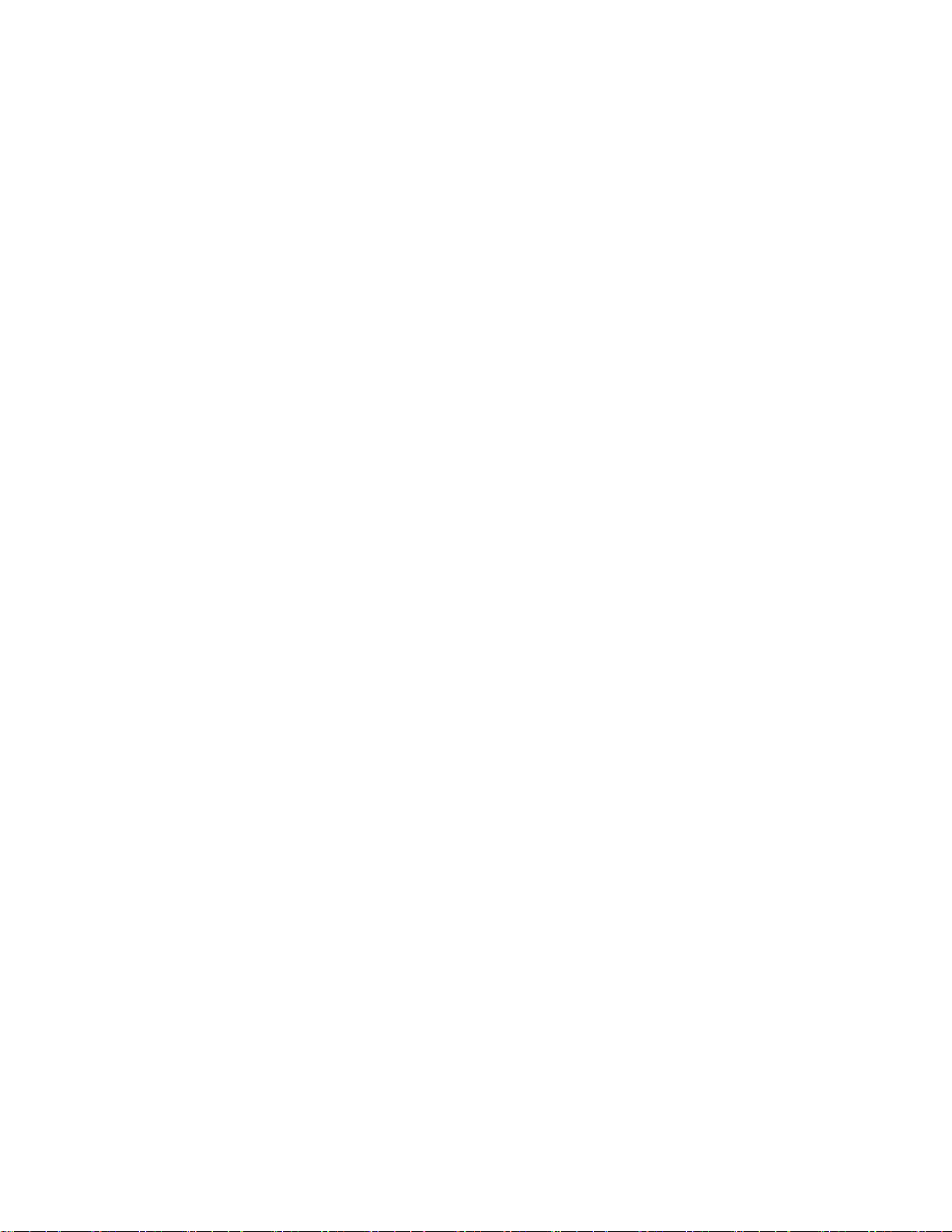
원인및해결방법:대부분액체는전도성이있으므로키보드에흘린액체는수많은단락을일으키고컴퓨
터에손상을줄수있습니다.문제를해결하려면다음과같이하십시오.
1.사용자와AC전원어댑터(사용중인경우)사이에전기단락을발생시킬수있는액체가없는지
확인하십시오.
2.즉시조심스럽게AC전원어댑터플러그를빼십시오.
3.컴퓨터전원을즉시끄십시오.컴퓨터전원이꺼지지않는경우착탈식배터리를제거하십시오.컴퓨
터의전류를빨리차단할수록전기단락으로인한손상을줄일수있습니다.
주의:컴퓨터전원을즉시끄면데이터나작업부분은손실될수있으나컴퓨터전원을켜놓은상태로
두면컴퓨터를사용할수없게될수도있습니다.
4.컴퓨터전원을켜기전에액체가모두건조될때까지기다리십시오.
오류메시지
•오류코드및메시지:0177:잘못된SVP데이터,POST작업중지.
원인및해결방법:EEPROM에서감독자암호의Checksum이올바르지않습니다.시스템보드를교
체해야합니다.컴퓨터점검서비스를받으십시오.
•오류코드및메시지:0183:EFI변수에서보안설정의CRC가잘못되었습니다.ThinkPadSetup
을실행하십시오.
원인및해결방법:EFI변수에서보안설정의Checksum이올바르지않습니다.ThinkPadSetup을
실행하여보안설정을확인하십시오.시스템을다시시작하려면F10을누른다음Enter를누르십시
오.여전히문제가지속되면컴퓨터점검서비스를받으십시오.
•오류코드및메시지:0187:EAIA데이터액세스오류
원인및해결방법:EEPROM에액세스하지못했습니다.컴퓨터점검서비스를받으십시오.
•오류코드및메시지:0188:유효하지않은RFID일련번호정보영역
원인및해결방법:EEPROMChecksum(block#0및1)이올바르지않습니다.시스템보드를교체
하고상자에적혀있는제품일련번호를재설치해야합니다.컴퓨터점검서비스를받으십시오.
•오류코드및메시지:0189:유효하지않은RFID구성정보영역
원인및해결방법:EEPROMChecksum(block#4및5)이올바르지않습니다.시스템보드를교체하
고UUID(UniversallyUniqueIdentifier)를재설치해야합니다.컴퓨터점검서비스를받으십시오.
•오류코드및메시지:0190:배터리부족오류
원인및해결방법:배터리전원이부족하므로컴퓨터가꺼졌습니다.컴퓨터에AC전원어댑터
를연결하여배터리를충전하십시오.
•오류코드및메시지:0191:시스템보안-유효하지않은원격변경이요청되었습니다
원인및해결방법:시스템구성변경에실패했습니다.작동을확인하고다시시도하십시오.오류를제
거하려면ThinkPadSetup을실행하십시오.
•오류코드및메시지:0199:시스템보안-보안암호다시시도횟수가초과되었습니다.
원인및해결방법:이오류메시지는잘못된감독자암호가네번이상입력되었을경우에나타납니다.
감독자암호를확인하고다시시도하십시오.오류를제거하려면ThinkPadSetup을실행하십시오.
•오류코드및메시지:0270:실시간시계오류.
원인및해결방법:시스템실시간시계가제대로작동하지않습니다.컴퓨터점검서비스를받으십시오.
•오류코드및메시지:0271:날짜및시간설정을확인하십시오.
원인및해결방법:컴퓨터에날짜나시간이설정되어있지않습니다.ThinkPadSetup을실행
하고날짜와시간을설정하십시오.
•오류코드및메시지:1802:인가받지않은네트워크카드가장착되어있음-전원을끄고해당네트
워크카드를제거하십시오.
제7장.컴퓨터문제해결59

원인및해결방법:본컴퓨터에서는무선네트워크카드를지원하지않습니다.카드를제거하십시오.
•오류코드및메시지:1820:두개이상의외장지문판독기가연결되어있습니다.
원인및해결방법:기본운영체제내에서설치한판독기를제외한모든장치를끄고제거하십시오.
•오류코드및메시지:2100:HDD0(기본HDD)의감지오류
원인및해결방법:하드디스크드라이브가작동하지않습니다.하드디스크드라이브를서비스받
으십시오.
•오류코드및메시지:2101:SSD1(M.2)의감지오류
원인및해결방법:M.2솔리드스테이트드라이브가작동하지않습니다.M.2솔리드스테이트드라
이브를서비스받으십시오.
•오류코드및메시지:2102:SSD2(M.2)의감지오류
원인및해결방법:M.2솔리드스테이트드라이브가작동하지않습니다.M.2솔리드스테이트드라
이브를서비스받으십시오.
•오류코드및메시지:2110:HDD0(기본HDD)의읽기오류
원인및해결방법:하드디스크드라이브가작동하지않습니다.하드디스크드라이브를서비스받
으십시오.
•오류코드및메시지:2111:SSD1(M.2)의읽기오류
원인및해결방법:M.2솔리드스테이트드라이브가작동하지않습니다.M.2솔리드스테이트드라
이브를서비스받으십시오.
•오류코드및메시지:2112:SSD2(M.2)의읽기오류
원인및해결방법:M.2솔리드스테이트드라이브가작동하지않습니다.M.2솔리드스테이트드라
이브를서비스받으십시오.
•오류코드및메시지:2200:컴퓨터유형및일련번호가잘못되었습니다.
원인및해결방법:컴퓨터유형및일련번호가잘못되었습니다.컴퓨터점검서비스를받으십시오.
•오류코드및메시지:2201:컴퓨터UUID가잘못되었습니다.
원인및해결방법:컴퓨터UUID가잘못되었습니다.컴퓨터점검서비스를받으십시오.
•오류코드및메시지:냉각팬오류.
원인및해결방법:냉각팬이작동하지않습니다.컴퓨터를즉시종료하고컴퓨터점검서비스를받
으십시오.
•오류코드및메시지:열감지오류.
원인및해결방법:열감지센서에문제가있습니다.컴퓨터를즉시종료하고컴퓨터점검서비스
를받으십시오.
•오류코드및메시지:오류:비휘발성시스템UEFI가변저장소가거의다찼습니다.
참고:이오류는POST이후에저장소공간이부족하여운영체제또는프로그램에서비휘발성시스템
UEFI가변저장소의데이터를만들거나수정하거나삭제할수없음을나타냅니다.
비휘발성시스템UEFI가변저장소는UEFIBIOS및운영체제또는프로그램에서사용합니다.이오
류는운영체제또는프로그램저장소에서가변저장소에있는많은양의데이터를저장하는경우에
발생합니다.POST에필요한모든데이터(예:BIOS설정,칩셋또는플랫폼구성데이터)는별도
의UEFI가변저장소에저장됩니다.
원인및해결방법:오류메시지가표시되면F1을눌러ThinkPadSetup을시작하십시오.사용자
에게저장소정리확인을요청하는대화상자가표시됩니다.사용자가"Yes"를선택하면Unified
ExtensibleFirmwareInterface사양에서정의된전역변수를제외하고운영체제또는프로그램에
서만든모든데이터가삭제됩니다.사용자가"No"를선택하면모든데이터가유지되지만운영체제또
는프로그램에서저장소에데이터를만들거나수정하거나삭제할수없습니다.
60ThinkPadS52ndGeneration사용설명서

서비스센터에서는이오류가발생할경우Lenovo공인서비스기술자가위와같은해결방법을통해
비휘발성시스템UEFI가변저장소를정리합니다.
오류경고음
LenovoSmartBeep기술을사용하면컴퓨터에서경고음이울리면서블랙스크린오류가발생할때스
마트폰으로경고음오류코드를해독할수있습니다.LenovoSmartBeep기술로경고음오류코드
를해독하려면다음과같이하십시오.
1.https://support.lenovo.com/smartbeep
2.스마트폰에적절한진단앱을다운로드하고설치합니다.
3.진단앱을실행하고컴퓨터근처에스마트폰을놓아둡니다.
4.본컴퓨터의Fn키를눌러서다시경고음을냅니다.진단앱을통해서경고음오류코드가해독되고
스마트폰에적절한해결방법이표시됩니다.
로이동하거나다음과같은QR코드를스캔합니다.
다음섹션에는일부경고음오류와해당하는해결방법이설명되어있습니다.
참고:고객지원센터또는제품설명서에서지시한경우가아니라면사용자가직접제품을수리하지않도
록하십시오.제품을수리하려면Lenovo공인서비스공급자에게만수리를맡기십시오.
오류코드
0001:재설정오류(플랫폼재설정보장취소안됨)1.모든전원(AC전원어댑터,이동식배터리및코
0002:내부버스오류시스템보드를교체하십시오(서비스공급자전용).
0281:일반임베디드컨트롤러오류시스템보드를교체하십시오(서비스공급자전용).
0282:메모리모듈오류1.메모리모듈을다시장착하거나교체합니다.
0283:PCI자원오류1.PCIe장치(M.2카드,PCIe카드등)을제거하십
0284:TCG규격기능관련오류(BIOS코드유효성검
사오류일수도있음)
해결방법
인셀배터리)을제거하십시오.컴퓨터에내장배
터리가있으면똑바로편클립을비상용재설정
구멍에삽입하여컴퓨터를재설정하십시오.1분
정도기다리십시오.그런다음모든전원을다
시연결하십시오.
2.시스템보드를교체하십시오(서비스공급자전용).
2.시스템보드를교체하십시오(서비스공급자전용).
시오(서비스공급자전용).
2.시스템보드를교체하십시오(서비스공급자전용).
시스템보드를교체하십시오(서비스공급자전용).
0285:TCG규격기능관련오류(TPM초기화오류일수
도있음)
0286:통합형그래픽오류시스템보드를교체하십시오(서비스공급자전용).
시스템보드를교체하십시오(서비스공급자전용).
제7장.컴퓨터문제해결61

오류코드
0287:독립형그래픽오류1.독립형그래픽카드를다시장착하거나교체합니
0288:컴퓨터디스플레이오류1.시스템보드가장자리와컴퓨터디스플레이한
해결방법
다(서비스공급자전용).
2.시스템보드를교체하십시오(서비스공급자전용).
쪽면의디스플레이케이블을다시연결하십시오
(서비스공급자전용).
2.시스템보드를교체하십시오(서비스공급자전용).
메모리모듈문제
본지시사항을인쇄하여나중에참고할수있도록보관하십시오.
증상:메모리모듈이올바르게작동하지않습니다.
원인및해결방법:다음항목을확인하십시오.
1.컴퓨터에메모리모듈이올바르게장착되어있는지확인하십시오.
컴퓨터를테스트하기위해공장출하시설치된메모리모듈을제외한추가설치된모든메모리모듈을
제거한후,한번에하나씩메모리모듈을다시설치하여올바른연결을확인하십시오.
2.컴퓨터시동중에나타나는오류메시지를확인하십시오.
POST(Power-OnSelfTest)오류메시지의해당조치사항을따르십시오.
3.모델에설치된UEFIBIOS가최신버전인지확인하십시오.
4.메모리최대크기및메모리속도를포함한올바른메모리의구성및호환성을확인하십시오.
5.진단프로그램을실행하십시오."LenovoCompanion을통해문제진단"57페이지를참고하십시오.
이더넷문제
•증상:컴퓨터를네트워크에연결할수없습니다.
원인및해결방법:
다음을확인하십시오.
–케이블이올바르게장착되었는지확인하십시오.
네트워크케이블은컴퓨터의이더넷커넥터와허브의RJ45커넥터에연결되어있어야합니다.컴
퓨터에서허브까지의최대거리는100m(328ft)입니다.케이블이연결되어있고허용거리이내
에있는데도문제가지속되면다른케이블을사용해보십시오.
–올바른장치드라이버를사용하십시오.올바른드라이버를설치하려면다음과같이하십시오.
1.제어판으로이동하여범주별로제어판이보이는지확인하십시오.
2.하드웨어및소리➙장치관리자를클릭합니다.관리자암호또는확인을묻는창이표시되면
암호를입력하거나확인하십시오.
3.네트워크어댑터를더블클릭하여모든네트워크어댑터를표시합니다.어댑터이름옆에느낌표
!가표시되면올바른드라이버를사용하지않고있거나드라이버를사용할수없는경우입니다.
4.강조표시된어댑터를마우스오른쪽버튼으로클릭하고드라이버업데이트를클릭한다음,화면
의지시사항에따라드라이버를업데이트하십시오.
–스위치포트와어댑터에대한Duplex설정이동일하게되어있어야합니다.
만약네트워크어댑터의설정이FullDuplex라면스위치포트의설정도역시FullDuplex로바꾸
어야합니다.이중모드설정이잘못되어있으면시스템성능이저하될수있으며,데이터의손실
이발생하거나,연결이끊어질수도있습니다.
62ThinkPadS52ndGeneration사용설명서

–네트워크환경에적합한네트워크소프트웨어를설치했는지확인하십시오.
LAN관리자에게필요한소프트웨어를문의하십시오.
•증상:특별한이유없이어댑터가작동하지않음
원인및해결방법:네트워크드라이버파일이손상되거나손실되었을수있습니다.
•증상:컴퓨터가기가비트이더넷모델이고1000Mbps의속도를사용하는경우,연결되지않거나오류
가발생합니다.
원인및해결방법:
–카테고리5용케이블을사용하고네트워크케이블이제대로연결되어있는지확인하십시오.
–1000BASE-T허브/스위치에연결되어있는지확인하십시오(1000BASE-X는안됨).
•증상:WakeonLAN기능이작동하지않습니다.
원인및해결방법:ThinkPadSetup에서WakeonLAN이사용설정되어있는지확인하십시오.
Enabled로설정이되어있는경우에는네트워크관리자에게필요한사항을문의하십시오.
•증상:컴퓨터가기가비트이더넷모델이지만,1000Mbps의속도로네트워크에연결할수없습니다.대
신100Mbps의속도로네트워크에연결됩니다.
원인및해결방법:
–다른이더넷케이블을사용해보십시오.
–링크된컴퓨터가auto-negotiate로설정되어있는지확인하십시오.
–스위치가802.3ab와호환되는지확인하십시오(구리선전송방식).
무선LAN문제
증상:내장무선네트워크카드를사용하여네트워크에연결할수없음
원인및해결방법:다음을확인하십시오.
•비행기모드가꺼져있습니다.
•최신버전의무선LAN드라이버입니다.
•컴퓨터가무선액세스포인트범위내에있습니다.
•무선라디오를사용가능하도록설정했습니다.
Bluetooth문제
참고:항상연결상태를점검하고다른Bluetooth사용가능장치에서사용자가연결하고자하는장치를
검색하는것은아닌지확인하십시오.동시검색은Bluetooth연결에서사용할수없습니다.
증상:헤드셋프로파일또는AV프로파일을사용하는Bluetooth헤드셋/헤드폰이연결되어있으나
Bluetooth헤드셋/헤드폰에서소리가나지않고로컬스피커에서소리가나옴
원인및해결방법:다음지시사항을따르십시오.
1.WindowsMediaPlayer와같은사운드장치를사용하는프로그램을종료하십시오.
2.제어판으로이동하여범주별로제어판이보이는지확인하십시오.
3.하드웨어및소리➙소리➙재생을클릭하십시오.
4.헤드셋프로파일을사용하는경우Bluetooth핸즈프리오디오를선택하고기본값으로설정을클릭하
십시오.AV프로파일을사용하는경우스테레오오디오를선택하고기본값으로설정을클릭하십시오.
5.확인을클릭하여소리창을닫으십시오.
제7장.컴퓨터문제해결63

ThinkPad포인팅장치문제
•증상:컴퓨터의전원을켜거나정상작동상태로복귀했을때포인터가화면에떠다님
원인및해결방법:정상작동상태에서TrackPoint포인팅장치를사용하지않을때포인터가화면을
떠다닐수있습니다.이것은결함이아니라TrackPoint포인팅장치의정상적인특성입니다.포인터
가떠다니는현상은다음과같은조건에서몇초간발생합니다.
–컴퓨터의전원을켰을때
–컴퓨터가정상작동상태로복귀했을때
–TrackPoint포인팅장치를오랫동안누르고있을때
–온도가변했을때
•증상:TrackPoint포인팅장치또는트랙패드가작동하지않음
원인및해결방법:마우스속성창에서TrackPoint포인팅장치또는트랙패드가사용설정되어있는
지확인하십시오.자세한내용은"ThinkPad포인팅장치사용자정의"19페이지을참고하십시오.
키보드문제
•증상:키보드의일부키또는키보드전체가작동하지않음
원인및해결방법:외장숫자키패드가연결되어있을경우,다음과같이하십시오.
1.컴퓨터의전원을끄십시오.
2.외장숫자키패드를제거하십시오.
3.컴퓨터의전원을켜고키보드를다시사용해보십시오.
키보드문제가해결되었다면외장숫자키패드를조심스럽게다시연결하십시오.
문제가지속되면다음을수행하여장치드라이버가올바르게설치되어있는지확인하십시오.
1.제어판으로이동한다음,범주에서제어판보기를큰아이콘또는작은아이콘으로변경하십시오.
2.키보드를클릭하십시오.
3.하드웨어탭을클릭하십시오.장치속성섹션에서다음메시지가있는지확인하십시오.장치
상태:이장치가올바르게작동하고있습니다.
여전히키보드의키가작동하지않는다면컴퓨터점검서비스를받으십시오.
•증상:외장숫자키패드의일부키또는키패드전체가작동하지않음
원인및해결방법:외장숫자키패드가올바르게연결되어있는지확인하십시오.
•증상:숫자키패드의맨위쪽열에있는키들은각키에인쇄된아이콘과일치하는기능을수행하지
못할수도있습니다.
원인및해결방법:다음지시사항을따르십시오.
1.제어판으로이동한다음,범주에서제어판보기를큰아이콘또는작은아이콘으로변경하십시오.
2.키보드를클릭하십시오.키보드속성창에서Fn및기능키탭을클릭하십시오.
참고:Fn및기능키탭이표시되지않는경우인터넷에본컴퓨터를연결하십시오.그런다음,
Lenovo지원웹사이트에서ThinkPadHotkeyFeatures프로그램을다운로드하고설치합니
다.자세한정보는"장치드라이버설치"44페이지의내용을참조하십시오.
3.Fn키조합을사용하는방법섹션에서기본설정옵션을선택합니다.
4.Fn스티커방식을선택하는경우Fn을눌러서Fn스티커상태를초기화할수있습니다.
5.문제가해결되었는지확인하려면숫자키패드의맨위쪽열에있는키들을다시눌러보십시오.
컴퓨터화면문제
•증상:화면에아무것도나타나지않음.
64ThinkPadS52ndGeneration사용설명서

원인및해결방법:다음지시사항을따르십시오.
1.제어판으로이동하여범주별로제어판이보이는지확인하십시오.
2.하드웨어및소리➙전원옵션을클릭합니다.
3.추가계획을표시한다음고성능을선택합니다.
•증상:컴퓨터의전원을켰을때화면에아무것도표시되지않고경고음도없음.
참고:경고음이울렸는지확실하지않다면,전원버튼을4초이상눌러컴퓨터를끄십시오.그런다음
컴퓨터를켜고다시들어보십시오.
원인및해결방법:다음을확인하십시오.
–배터리가올바르게장착되었는지확인하십시오.
–AC전원어댑터가컴퓨터에연결되어있고전원코드는작동중인전기콘센트에연결되어있
는지확인하십시오.
–컴퓨터의전원을켜보십시오.(확인하려면전원버튼을다시누르십시오.)
–화면의밝기수준이적절하게설정됩니다.
시동암호가설정되어있을경우,아무키나눌러시동암호프롬프트를표시한다음올바른암호를입력
하고Enter를누르십시오.
위의사항들을모두확인한후에도문제가지속되면컴퓨터점검서비스를받으십시오.
•증상:컴퓨터의전원을켰을때텅빈화면에흰색커서만표시됨.
원인및해결방법:파티션소프트웨어를사용하여하드디스크드라이브의파티션을수정한경우파티
션에대한정보또는마스터시동기록이손상되었을가능성이있습니다.
문제점을해결하려면다음을시도하십시오.
1.컴퓨터의전원을껐다가다시켜십시오.
2.여전히화면에커서만나타나는경우,다음과같이하십시오.
–파티션소프트웨어를사용한경우,해당소프트웨어를사용하여하드디스크드라이브에대
한파티션을검사하고필요에따라파티션을복구하십시오.
–시스템을공장기본상태로복원하려면복구솔루션을사용하십시오.자세한내용은제8장"
복구정보"73페이지섹션을참조하십시오.
문제가지속되면컴퓨터점검서비스를받으십시오.
•증상:컴퓨터전원이켜져있는데도화면에아무것도나타나지않음.
원인및해결방법:화면보호기나절전모드로전환된상태일수있습니다.다음중해당하는작업
을선택하여수행하십시오.
–화면보호기를종료하려면TrackPoint포인팅장치또는트랙패드를터치하거나아무키나누
르십시오.
–컴퓨터를절전모드또는최대절전모드에서정상작동상태로복귀하려면전원버튼을누르십시오.
•증상:화면에아무것도나타나지않음.
원인및해결방법:다음지시사항을따르십시오.
1.이미지를가져오려면디스플레이모드전환키
를누르십시오.
2.AC전원어댑터또는배터리를사용하고있고배터리게이지에배터리가있는것으로표시되는경
우밝기증가키
를눌러화면을밝게설정하십시오.
3.컴퓨터가절전모드인경우,Fn을눌러컴퓨터를절전모드에서다시시작하십시오.
4.문제가지속되면아래문제에있는원인및해결방법을수행하십시오.
•증상:화면을읽을수없거나화면이찌그러짐.
원인및해결방법:다음을확인하십시오.
제7장.컴퓨터문제해결65

–디스플레이장치드라이버가올바르게설치되었는지확인하십시오.
–화면해상도와색품질이올바르게설정되어있는지확인하십시오.
–모니터종류가정확한지확인하십시오.
위의설정을확인하려면다음과같이하십시오.
1.마우스오른쪽버튼으로바탕화면을클릭한다음디스플레이설정➙디스플레이를클릭하십시오.
참고:컴퓨터에서외부모니터를감지할수없으면디스플레이창에서감지를클릭하십시오.
2.외부모니터를선택하고해상도를설정하십시오.
3.어댑터속성표시를클릭합니다.
4.모니터탭을클릭하십시오.모니터정보에서모니터종류가올바른지확인하십시오.모니터종류가
올바르면확인을클릭하여창을닫으십시오.그렇지않을경우다음단계의지시사항을따르십시오.
5.세개이상의모니터유형이표시되면일반PnP모니터또는PnP불가일반모니터를선택하십시오.
6.속성을클릭하십시오.관리자암호또는확인을묻는창이표시되면암호를입력하거나확인하십시오.
7.드라이버탭을클릭하십시오.
8.드라이버업데이트를클릭하십시오.
9.컴퓨터에서드라이버소프트웨어찾아보기를클릭한다음,컴퓨터의사용가능한드라이버목
록에서직접선택을클릭하십시오.
10.호환가능한하드웨어표시선택란의선택을취소하십시오.
11.외부모니터에맞는제조업체및모델을선택하십시오.목록에서해당모니터를찾을수없는경우,
이드라이버의설치를중단하고모니터와함께제공된드라이버를사용하십시오.
12.드라이버를업데이트한후,닫기를클릭하십시오.
•증상:화면에잘못된문자가표시됨.
원인및해결방법:운영체제와프로그램을올바르게설치했는지확인하십시오.문제가지속되면
컴퓨터점검서비스를받으십시오.
•증상:컴퓨터를끄려고했지만화면이계속켜져있고컴퓨터를완전히끌수없습니다.
원인및해결방법:컴퓨터를끄려면전원버튼을4초이상누르십시오.
•증상:컴퓨터를켤때마다화면에밝은점과이상화소가부분적으로나타납니다.
원인및해결방법:이것은TFT(Thin-FIimTransistor)기술의고유특성입니다.LCD화면은수
많은TFT로구성되어있습니다.화면에서매우적은수의화소가빠지거나,색이다르거나,밝은점
이나타나는현상은항상발생할수있습니다.
외부모니터문제
•증상:외부모니터에아무것도나타나지않음.
원인및해결방법:이미지를나타나게하려면디스플레이모드전환키
를선택하십시오.문제가지속되는경우다음과같이하십시오.
1.외부모니터를다른컴퓨터에연결하여모니터가올바르게작동하는지확인하십시오.
2.외부모니터를컴퓨터에다시연결하십시오.
3.외부모니터와함께제공된설명서를참고하여지원되는해상도와새로고침빈도를확인하십시오.
–외부모니터에서컴퓨터디스플레이와동일한해상도나더높은해상도를지원하면외부모니터
로화면을보거나컴퓨터디스플레이와외부모니터로동시에화면을보십시오.
–외부모니터가컴퓨터디스플레이보다낮은해상도를지원하면외부모니터로만화면을보십시
오.(컴퓨터디스플레이및외부모니터로동시에화면을보는경우,외부모니터화면에아무것
도나타나지않거나화면이찌그러져보입니다.)
•증상:외부모니터의해상도를현재보다더높게설정할수없습니다.
66ThinkPadS52ndGeneration사용설명서
를누른다음원하는모니터

원인및해결방법:모니터정보가올바른지확인하십시오.필요한경우모니터드라이버를업데이트
하십시오.
•증상:화면을읽을수없거나화면이찌그러짐.
원인및해결방법:다음을확인하십시오.
–모니터정보가올바르고적당한모니터종류가선택되어있습니다.필요한경우모니터드라
이버를업데이트하십시오.
–다음을수행하여적절한새로고침빈도가선택되었는지확인하십시오.
1.모니터커넥터에외부모니터를연결한다음전기콘센트에모니터를연결하십시오.
2.컴퓨터와외부모니터의전원을켜십시오.
3.바탕화면에서마우스오른쪽버튼을클릭하고디스플레이설정➙고급디스플레이설정을
클릭하십시오.
참고:컴퓨터에서외부모니터를감지할수없으면디스플레이창에서감지를클릭하십시오.
4.해당모니터의아이콘(Monitor-2아이콘은외부모니터용임)을클릭하십시오.
5.디스플레이어댑터속성을클릭합니다.
6.모니터탭을클릭하십시오.
7.올바른화면새로고침빈도를선택하십시오.
•증상:화면에잘못된문자가표시됨.
원인및해결방법:운영체제및프로그램을올바른절차에따라설치했는지확인하십시오.올바르게설
치및구성되어있어도문제가지속되면외부모니터점검서비스를받으십시오.
•증상:바탕화면확장기능이작동하지않음.
원인및해결방법:바탕화면확장기능을사용가능하도록설정하십시오."외부디스플레이사용"
26페이지을참고하십시오.
•증상:바탕화면확장기능을사용하는경우,보조디스플레이에서더높은해상도또는새로고침
빈도를설정할수없습니다.
원인및해결방법:기본디스플레이의해상도및색상농도를좀더낮게변경하십시오."외부디스플레
이사용"26페이지을참고하십시오.
•증상:디스플레이전환이되지않음.
원인및해결방법:바탕화면확장기능을사용하는경우,이기능을해제하고디스플레이출력위치
를변경하십시오.DVD영화또는비디오클립이재생중인경우재생을중지하고프로그램을종료
한후,디스플레이출력위치를변경하십시오.
•증상:모니터가고해상도로설정되어있을경우외부모니터에서화면위치가정확하지않음.
원인및해결방법:가끔1,600x1,200픽셀과같은고해상도를사용하는경우,이미지가화면의왼쪽또
는오른쪽으로이동할수있습니다.이런현상을수정하려면외부모니터가설정된디스플레이모드(해
상도및새로고침빈도)를지원하는지확인하십시오.외부모니터가현재설정을지원하지않는경우,
모니터가지원하는디스플레이모드를설정하십시오.설정된디스플레이모드를모니터가지원하는경
우,모니터자체에대한설정메뉴로이동하여설정을조정하십시오.보통외부모니터에는설정메뉴에
액세스할수있는버튼이있습니다.보다자세한내용은모니터와함께제공되는문서를참고하십시오.
오디오문제
•증상:Wave또는MIDI사운드가올바르게재생되지않습니다.
원인및해결방법:내장오디오장치가올바르게구성되어있는지확인하십시오.
1.제어판으로이동하여범주별로제어판이보이는지확인하십시오.
2.하드웨어및소리를클릭하십시오.
제7장.컴퓨터문제해결67

3.장치관리자를클릭하십시오.관리자암호또는확인을묻는창이표시되면암호를입력하거나
확인하십시오.
4.사운드,비디오및게임컨트롤러를더블클릭하십시오.
5.사운드,비디오및게임컨트롤러다음에장치가올바르게구성되어있고사용할수있는지확인
하십시오.
•증상:마이크로녹음된소리가작음
원인및해결방법:마이크증폭설정이선택되어있는지확인하고다음과같이설정하십시오.
1.제어판으로이동하여범주별로제어판이보이는지확인하십시오.
2.하드웨어및소리를클릭하십시오.
3.소리를클릭하십시오.
4.소리창에서녹음탭을클릭하십시오.
5.내부마이크를선택하고속성을클릭하십시오.
6.수준탭을클릭하고마이크증폭슬라이더를위로움직이십시오.
7.확인을클릭합니다.
참고:볼륨조절에관한자세한정보는Windows온라인도움말을참고하십시오.
•증상:볼륨슬라이더또는밸런스슬라이더를움직일수없습니다.
원인및해결방법:슬라이더가회색으로보이는경우하드웨어에의해위치가고정된것이며,해당
설정을변경할수없습니다.
•증상:일부오디오프로그램을사용할때볼륨슬라이더가고정되지않음
원인및해결방법:일부사운드프로그램이사용될때슬라이더의위치가변하는것은정상입니
다.프로그램이볼륨믹서창의설정을인식하고직접설정을변경할수있습니다.이러한예로
WindowsMediaPlayer프로그램이있습니다.일반적으로,사운드프로그램에는자체적으로소리
를조절하는슬라이더가있습니다.
•증상:밸런스슬라이더로한채널의음을소거시킬수없음
원인및해결방법:밸런스슬라이더는밸런스의근소한차이를보완하기위해설계되었기때문에한쪽
채널의음을완전하게소거할수는없습니다.
•증상:볼륨믹서창에MIDI사운드에해당하는볼륨조절항목이없음
원인및해결방법:하드웨어볼륨조절을사용하십시오.내장된신디사이저소프트웨어가볼륨
조절을지원하지않는경우입니다.
•증상:마스터볼륨을최소로설정한경우에도사운드를끌수없습니다.
원인및해결방법:마스터볼륨을최소로설정한경우에도약간의소리가들릴수있습니다.사운드를
완전히끄려면마스터볼륨조절로이동하여스피커/HP음소거를선택하십시오.
•증상:사운드를재생하는동안컴퓨터에헤드폰을연결하면스피커가사운드를생성하지않습니다.
원인및해결방법:헤드폰을연결하면,스트리밍이자동으로헤드폰에전송됩니다.다시스피커에
서소리가나오게하려면스피커를기본장치로설정하십시오.자세한정보는RealtekHDAudio
Manager의도움말정보시스템을참고하십시오.
•증상:헤드폰또는스피커에서사운드가나오지않거나컴퓨터가사운드를녹음할수없습니다.
원인및해결방법:스피커에서헤드폰으로전환하거나외장마이크에서내장마이크로전환하는것과
같이하나의장치에서다른장치로전환하려면다음과같이하십시오.
1.제어판으로이동하여범주별로제어판이보이는지확인하십시오.
2.하드웨어및소리를클릭하십시오.
3.SmartAudio아이콘을클릭하십시오.
4.장치고급설정창에서컴퓨터가MULTI-STREAM모드로설정되어있는지확인하십시오.
68ThinkPadS52ndGeneration사용설명서

5.볼륨믹서창에서원하는장치(예:스피커)를선택하십시오.
6.WindowsMediaPlayer와같은음악프로그램을통해임의의사운드를재생하십시오.이제스
피커에서사운드가들리는지확인하십시오.
7.헤드폰으로전환하려면음악프로그램을종료하십시오.
8.볼륨믹서창으로이동하십시오.다른장치(예:헤드폰)를선택하십시오.
9.음악프로그램을통해임의의사운드를재생하십시오.시스템에직접연결된헤드폰에서사운드가들
리는지확인하십시오.자세한정보는SmartAudio프로그램의도움말정보시스템을참고하십시오.
참고:SmartAudio의볼륨믹서창에는재생장치용스피커또는녹음장치용기본제공마이
크와같이시스템에서감지된모든오디오장치가표시됩니다.오디오장치옆의확인표시는
장치가선택되었음을보여줍니다.
배터리문제
•증상:컴퓨터전원이꺼졌을때배터리를정해진시간이내에완전히충전할수없음
원인및해결방법:배터리가과방전되었을수있습니다.다음과같이하십시오.
1.컴퓨터의전원을끄십시오.
2.과방전된배터리가컴퓨터에있는지확인하십시오.
3.컴퓨터에AC전원어댑터를연결하여배터리를충전하십시오.
QuickCharger가사용가능한경우이를사용하여과방전된배터리를충전하십시오.
배터리를24시간이내에완전히충전할수없다면새배터리를사용하십시오.
•증상:배터리상태아이콘에배터리방전표시가나타나기전에컴퓨터시스템이종료됩니다.
원인및해결방법:배터리를완전방전한다음다시충전하십시오.
•증상:배터리상태아이콘에배터리방전표시가나타난후에컴퓨터가작동합니다.
원인및해결방법:배터리를완전방전한다음다시충전하십시오.
•증상:완전충전된배터리의사용시간이짧음
원인및해결방법:배터리를완전방전한다음다시충전하십시오.여전히배터리작동시간이
짧다면새배터리를사용하십시오.
•증상:완전충전된배터리를장착해도컴퓨터가작동하지않음
원인및해결방법:배터리내부의과전류보호장치가작동되었습니다.과전류보호장치를재설정하려
면1분동안컴퓨터의전원을꺼두십시오.그런다음컴퓨터를다시켜십시오.
•증상:배터리가충전되지않습니다.
원인및해결방법:배터리가뜨거울때는충전이되지않을수도있습니다.이런경우배터리를컴퓨터
에서분리하여잠시상온에놓아두고열이식을때까지기다리십시오.배터리의온도가내려가면다시
장착한후충전하십시오.문제가지속되면컴퓨터점검서비스를받으십시오.
AC전원어댑터문제
증상:AC전원어댑터가컴퓨터및작동하는전기콘센트에연결되어있지만전원어댑터(전기콘센트)아
이콘이Windows알림영역에표시되지않거나,AC전원표시등도켜지지않습니다.
원인및해결방법:다음지시사항을따르십시오.
1.AC전원어댑터의연결이올바른지확인하십시오.AC전원어댑터에연결하는방법에관한지시사항
은"AC전원어댑터사용"20페이지을참고하십시오.
2.AC전원어댑터연결이올바르면컴퓨터를끄고AC전원어댑터를분리한다음착탈식배터리를
제거하십시오.
3.배터리를다시설치하고AC전원어댑터를다시연결한다음컴퓨터를켜십시오.
제7장.컴퓨터문제해결69

4.전원어댑터아이콘이Windows알림영역에계속표시되지않으면AC전원어댑터와컴퓨터
를서비스받으십시오.
전원문제
본지시사항을인쇄하여나중에참고할수있도록보관하십시오.
•증상:컴퓨터에전원이공급되지않습니다.
원인및해결방법:다음항목을확인하십시오.
1.전원버튼을확인하십시오.컴퓨터가켜지면전원버튼에불이들어옵니다.
2.모든전원연결상태를확인하십시오.모든멀티탭과과전류보호장치를제거하고AC전원
어댑터를전기콘센트에바로연결하십시오.
3.AC전원어댑터를검사하십시오.외관손상여부를확인하고전원케이블이어댑터와컴퓨터
에올바르게연결되어있는지확인하십시오.
4.콘센트에다른장치를연결하여AC전원이작동하는지확인하십시오.
•증상:컴퓨터의배터리전원이작동하지않습니다.
원인및해결방법:다음항목을확인하십시오.
1.착탈식배터리가올바르게연결되었는지확인하기위해배터리를제거하고다시장착하십시오.
2.배터리전원이부족한경우AC전원어댑터를연결하여배터리를다시충전하십시오.
3.배터리를충전했는데도컴퓨터가작동하지않는경우새로운배터리로교체하십시오.
•증상:시스템이응답하지않고,컴퓨터를끌수없습니다.
원인및해결방법:전원버튼을4초이상누르고있으면컴퓨터가꺼집니다.컴퓨터가응답하지않을경
우,AC전원어댑터및배터리를제거하십시오.
전원버튼문제
증상:시스템이응답하지않고,컴퓨터를끌수없습니다.
원인및해결방법:전원버튼을4초이상누르고있으면컴퓨터가꺼집니다.그래도시스템이응답하지않
으면AC전원어댑터를분리하고바늘이나똑바로편클립의끝을비상용재설정구멍에삽입하여시스템
을재설정하십시오.비상용재설정구멍의위치에대한정보는"밑면"4페이지를참고하십시오.
시동문제
본지시사항을인쇄하여나중에참고할수있도록보관하십시오.
•증상:운영체제가시작되기전에오류메시지가나타납니다.
원인및해결방법:POST(Power-OnSelf-Test)오류메시지의해당조치사항을따르십시오.
•증상:POST가완료된후운영체제가바탕화면구성을불러오는동안에오류메시지가나타납니다.
원인및해결방법:다음웹사이트에서오류메시지를검색하여해결방법을찾으십시오.
–http://www.lenovo.com/support
–https://support.microsoft.com/
절전모드및최대절전모드문제
•증상:컴퓨터가갑자기절전모드로전환됨.
원인및해결방법:마이크로프로세서의온도가너무높으면,컴퓨터를식히고마이크로프로세서와내부
장비를보호하기위하여컴퓨터는자동으로절전모드로전환됩니다.절전모드설정을확인하십시오.
70ThinkPadS52ndGeneration사용설명서

•증상:POST(Power-OnSelf-Test)직후에컴퓨터가절전모드로전환됩니다.
원인및해결방법:다음을확인하십시오.
–배터리가충전되었는지확인하십시오.
–작동온도가허용치이내에있는지확인하십시오."운영환경"10페이지을참고하십시오.
문제가지속되면컴퓨터점검서비스를받으십시오.
•증상:위험수준의배터리부족오류가발생하고곧바로컴퓨터의전원이꺼짐.
원인및해결방법:배터리의전원이부족합니다.AC전원어댑터를콘센트에꽂은다음컴퓨터에꽂으
십시오.또는배터리를충전된배터리로교체하십시오.
•증상:Fn을눌러절전모드에서다시시작한후컴퓨터디스플레이에아무것도나타나지않습니다.
원인및해결방법:절전모드에있는동안외부모니터가분리되어있거나꺼져있는지확인하십시오.외
부모니터를분리했거나끈경우에는컴퓨터를절전모드에서다시시작하기전에외부모니터를연결하거
나켜십시오.외부모니터를연결하거나켜지않고절전모드에서컴퓨터를다시시작할때컴퓨터디스플
레이에아무것도나타나지않으면디스플레이모드전환키
•증상:컴퓨터가절전모드에서다시시작되지않거나시스템상태표시등이천천히깜박이고컴
퓨터가작동하지않습니다.
원인및해결방법:시스템이절전모드에서다시시작되지않는경우배터리가거의소모되어자동으로
절전모드또는최대절전모드로전환되었을수있습니다.시스템상태표시등을확인하십시오.
–시스템상태표시등이천천히깜박이는경우컴퓨터는절전모드상태입니다.컴퓨터에AC전원어
댑터를연결하고Fn을누르십시오.
–시스템상태표시등이꺼져있는경우컴퓨터전원이꺼져있거나최대절전모드상태입니다.컴퓨터
에AC전원어댑터를연결하고전원버튼을눌러동작을다시시작하십시오.
를눌러서컴퓨터디스플레이를켭니다.
여전히시스템이절전모드에서다시시작되지않는경우,시스템이아무반응이없고컴퓨터가꺼지지
않을수도있습니다.이런경우에는컴퓨터를다시설정해야합니다.컴퓨터를다시시작하면저장해두
지않은데이터는모두잃어버리게됩니다.컴퓨터를다시설정하려면전원버튼을4초이상누르십시
오.시스템이응답하지않을경우,AC전원어댑터및배터리를제거하십시오.
•증상:컴퓨터가절전모드또는최대절전모드로전환되지않음.
원인및해결방법:절전모드또는최대절전모드에대한옵션이사용불가능으로선택되어있는
지확인하십시오.
컴퓨터가절전모드로진입하지못할경우,USB커넥터에연결된장치가사용중지상태일수있습니
다.이런경우,USB장치를분리했다가다시연결하십시오.
•증상:컴퓨터가최대절전모드에있는동안에배터리가조금씩소모됨.
원인및해결방법:깨우기기능을사용하는경우,컴퓨터는배터리를조금씩소모합니다.이것은결함이
아닙니다.자세한내용은"절전모드"22페이지을참고하십시오.
하드디스크드라이브문제
•증상:하드디스크드라이브에서간헐적으로달그락거리는소음이들림.
원인및해결방법:다음과같은경우에하드디스크에서소음이날수있습니다.
–하드디스크드라이브가데이터에대한액세스를시작하거나완료할때
–하드디스크드라이브를운반할때
–컴퓨터를운반할때
이것은하드디스크드라이브의일반적인특성이며결함이아닙니다.
•증상:하드디스크드라이브가작동하지않음.
원인및해결방법:ThinkPadSetup의Startup메뉴에서하드디스크드라이브가Bootpriority
order목록에포함되어있는지확인하십시오.하드디스크드라이브가Excludedfrombootorder
제7장.컴퓨터문제해결71

목록에포함되어있다면,이하드디스크드라이브는사용할수없습니다.목록에서항목을선택하
고Shift+1을눌러Bootpriorityorder목록으로돌아갑니다.
•증상:하드디스크암호를설정한후하드디스크드라이브를다른컴퓨터로옮기면새컴퓨터에서
하드디스크암호를잠금해제할수없습니다.
원인및해결방법:컴퓨터는고급암호알고리즘을지원합니다.해당컴퓨터보다오래된컴퓨터는이
러한보안기능을지원하지않을수있습니다.
솔리드스테이트드라이브문제
증상:Windows운영체제에서데이터압축기능을사용하여파일또는폴더를압축한다음압축을풀때
파일또는폴더에대한읽기/쓰기프로세스가느립니다.
원인및해결방법:Windows운영체제에서디스크조각모음도구를적용하면데이터에더빠르게
액세스할수있습니다.
소프트웨어문제
증상:프로그램이올바르게실행되지않습니다.
원인및해결방법:다음사항을참고하여문제의원인이프로그램에의해발생된것인지확인하십시오.
컴퓨터에프로그램의실행에필요한최소메모리가설치되어있는지확인하십시오.프로그램과함
께제공되는설명서를참고하십시오.
다음사항을확인하십시오.
•현재사용중인운영체제에서작동하도록고안된프로그램입니다.
•다른프로그램이컴퓨터에서올바르게실행됩니다.
•필요한장치드라이버가설치되어있습니다.
•프로그램을다른컴퓨터에서실행할때는정상적으로작동합니다.
프로그램을실행할때오류메시지가나타날경우해당프로그램의사용설명서또는도움말시스템
을참고하십시오.
여전히프로그램이올바르게실행되지않으면구입처또는서비스담당자에게문의하십시오.
USB문제
증상:USB커넥터에연결된장치가작동하지않음.
원인및해결방법:ThinkPadSetup에서USB포트를사용할수있는지확인하십시오.장치관리자창
을엽니다.USB장치가올바르게장착되었는지,컴퓨터자원할당과장치드라이버설치가올바른지확인
하십시오.장치관리자창을열려면제어판에서범주별로제어판을표시하고하드웨어및소리➙장치관
리자를클릭하십시오.관리자암호또는확인을묻는창이표시되면암호를입력하거나확인하십시오.
"LenovoCompanion을통해문제진단"57페이지을참고하여USB커넥터의진단테스트를실행합니다.
72ThinkPadS52ndGeneration사용설명서

제8장복구정보
이장에서는Windows10운영체제의Windows복구솔루션에관한정보를제공합니다.
컴퓨터재설정
컴퓨터의성능이만족스럽지않은경우컴퓨터재설정을고려해볼수도있습니다.재설정프로세스에서사
용자는파일을유지하거나제거한다음Windows운영체제를다시설치할수있습니다.
컴퓨터를재설정하려면다음과같이하십시오.
참고:GUI(그래픽사용자인터페이스)항목은사전공지없이변경될수있습니다.
1.시작메뉴를연다음,설정➙업데이트및보안➙복구를클릭하십시오.
2.이PC초기화섹션에서시작을클릭합니다.
3.화면의지시사항에따라컴퓨터를다시설정하십시오.
고급시작옵션사용
고급시작옵션을사용하면다음과같은작업을수행할수있습니다.
•컴퓨터의펌웨어설정변경
•Windows운영체제의시동설정변경
•외부장치로컴퓨터시작
•시스템이미지에서Windows운영체제복원
고급시작옵션을사용하려면다음과같이하십시오.
참고:GUI(그래픽사용자인터페이스)항목은사전공지없이변경될수있습니다.
1.시작메뉴를열고설정➙업데이트및보안➙복구를클릭하십시오.
2.고급시작옵션섹션에서다시시작➙문제해결➙고급옵션을클릭합시오.
3.원하는시동옵션을선택한다음,화면의지시사항을따르십시오.
Windows10을시작할수없는경우운영체제복구하기
컴퓨터의Windows복구환경은Windows10운용체제에서독립적으로작동합니다.따라서사용자가
Windows10운영체제를시작할수없는경우에도운영체제복구또는수리작업을수행할수있습니다.
부팅시도를두번연속실패한경우Windows복구환경이자동으로시작됩니다.그러면화면의지시사항
에따라수리및복구옵션을선택할수있습니다.
참고:복구프로세스수행중에는컴퓨터가AC전원에연결되어있어야합니다.
복구USB드라이브작성및사용
Windows복구프로그램백업으로복구USB드라이브를작성할수있습니다.복구USB드라이브를사
용하면기본설치된Windows복구프로그램이손상된상황에서도문제를해결할수있습니다.
©CopyrightLenovo2017
73

복구USB드라이브는가능한한빨리작성하는것이좋습니다.만약의경우를대비하여복구USB드라이
브를작성하지않은경우Lenovo고객지원센터에문의하여Lenovo에서하나구입할수있습니다.해당
국가또는지역의Lenovo지원전화번호목록은다음웹사이트를참고하십시오.
http://www.lenovo.com/support/phone
복구USB드라이브작성
복구USB드라이브를만들려면최소16GB의저장용량을가진USB드라이브가필요합니다.필요한실
제USB용량은복구이미지의크기에따라다릅니다.
주의:작성프로세스에의해USB드라이브에저장되어있던모든것이삭제됩니다.데이터손실을방지하
려면보관할모든데이터의백업복사본을만드십시오.
복구USB드라이브를작성하려면다음과같이하십시오.
참고:다음프로세스수행중에는컴퓨터가AC전원에연결되어있어야합니다.
1.적절한USB드라이브(최소16GB이상의저장공간)를컴퓨터에연결하십시오.
2.작업표시줄에있는검색상자에recovery를입력하십시오.그런다음복구드라이브만들기를
클릭하십시오.
3.사용자계정컨트롤창에서예를클릭하여RecoveryMediaCreator프로그램을시작하십시오.
4.복구드라이브창에서화면의지시사항에따라복구USB드라이브를만드십시오.
복구USB드라이브사용
본컴퓨터를시작할수없는경우"문제해결"58페이지섹션의해당하는정보를참조해서직접문제
를해결해보십시오.그렇게해도컴퓨터를시작할수없으면복구USB드라이브를사용하여컴퓨터
를복구하십시오.
복구USB드라이브를사용하려면다음과같이하십시오.
참고:다음프로세스수행중에는컴퓨터가AC전원에연결되어있어야합니다.
1.복구USB드라이브를컴퓨터에연결하십시오.
2.컴퓨터의전원을켜거나컴퓨터를다시시작하십시오.Windows운영체제가시작되기전에F12를
반복하여누르십시오.Boot메뉴창이열립니다.
3.복구USB드라이브를부팅장치로선택하십시오.
4.선호하는키보드레이아웃을선택하십시오.
5.문제해결을클릭하여복구솔루션옵션을표시하십시오.
6.상황에따라해당하는복구솔루션을선택하십시오.그런다음,화면의지시사항에따라프로세스
를마치십시오.
74ThinkPadS52ndGeneration사용설명서

제9장장치교체
이장에서는컴퓨터의하드웨어를장착또는교체하는방법에대한지시사항을제공합니다.
정전기방지
정전기는인체에해롭지는않지만컴퓨터구성요소및옵션부품에심각한손상을초래할수있습니다.정
전기에민감한부품을잘못취급하면부품이손상될수있습니다.옵션또는CRU(고객교체가능유닛)의
포장을제거한경우,지시사항에따라부품을설치할때까지정전기방지포장재를벗기지마십시오.
옵션부품또는CRU를취급할때나컴퓨터내부작업을하는경우,정전기에의한손상을방지하려면
다음사항을준수하십시오.
•움직임을최소화하십시오.움직임으로인해주변에정전기가발생할수있습니다.
•부품을항상조심스럽게다루십시오.어댑터,메모리모듈및기타회로기판은가장자리부분을잡으십
시오.절대로노출된전기회로를만지지마십시오.
•다른사람이부품을만지지못하도록하십시오.
•정전기에민감한옵션또는CRU를설치하기전에다음중하나를수행하여포장재및사용자의신
체에서발생하는정전기를줄일수있습니다.
–부품이들어있는정전기방지포장재를금속확장슬롯덮개에적어도2초이상접촉시키십시오.
–부품이들어있는정전기방지포장재를컴퓨터의기타도포되지않은금속표면에적어도2초이
상접촉시키십시오.
•가능하면정전기에민감한부품을정전기방지포장재에서벗긴후내려놓지않은상태에서설치하십
시오.불가능한경우부품을감싼정전기방지포장재를부드럽고평평한표면에놓은후패키지위
에부품을내려놓으십시오.
•부품을컴퓨터덮개또는기타금속으로된표면에놓지마십시오.
내장배터리를사용안함으로설정
CRU를교체하기전에먼저빠른시작및기본제공배터리를사용하지않도록설정하십시오.
빠른시작의사용을중지하려면다음과같이하십시오.
1.바탕화면에있는작업표시줄의검색상자에전원을입력하고전원옵션을선택합니다.
2.왼쪽창에서전원단추작동설정을클릭합니다.
3.위쪽에서현재사용할수없는설정변경을클릭합니다.
4.UAC(사용자계정컨트롤)메시지가표시되면예를클릭합니다.
5.빠른시작켜기확인란선택을취소한다음,변경내용저장을클릭합니다.
내장배터리를사용안함으로설정하려면다음을수행하십시오.
1.컴퓨터다시시작로고화면이표시될때즉시F1키를눌러ThinkPadSetup을시작하십시오.
2.Config➙Power를선택하십시오.Power하위메뉴가나타납니다.
3.Disablebuilt-inbattery를선택하고Enter키를누르십시오.
4.SetupConfirmation창에서Yes를선택하십시오.내장배터리가사용불가능으로설정되고컴퓨터
의전원이자동으로꺼집니다.컴퓨터의열이식도록3~5분동안기다렸다가.
©CopyrightLenovo2017
75

메모리모듈교체
시작하기전에"중요안전수칙"iii페이지섹션을읽고다음지시사항을인쇄하십시오.
프로그램실행속도를높일수있는효과적인방법은메모리용량을추가하는것입니다.메모리모듈을교
체하거나추가하면메모리용량을늘릴수있습니다.
참고:메모리모듈의작동속도는시스템구성에따라다릅니다.일부조건에서컴퓨터의메모리모듈이최
대속도로작동하지않을수있습니다.
주의:메모리모듈의접촉면을만지지않도록주의하십시오.그렇지않으면메모리모듈이손상될수
있습니다.
메모리모듈을교체하려면다음과같이하십시오.
1.내장배터리를사용안함으로설정합니다."내장배터리를사용안함으로설정"75페이지을
참고하십시오.
2.컴퓨터전원을끄고AC전원어댑터와케이블에서모두분리했는지확인하십시오.
3.LCD화면을닫고,컴퓨터를뒤집으십시오.
4.나사를푼다음
1,밑면덮개를제거하십시오2.
76ThinkPadS52ndGeneration사용설명서
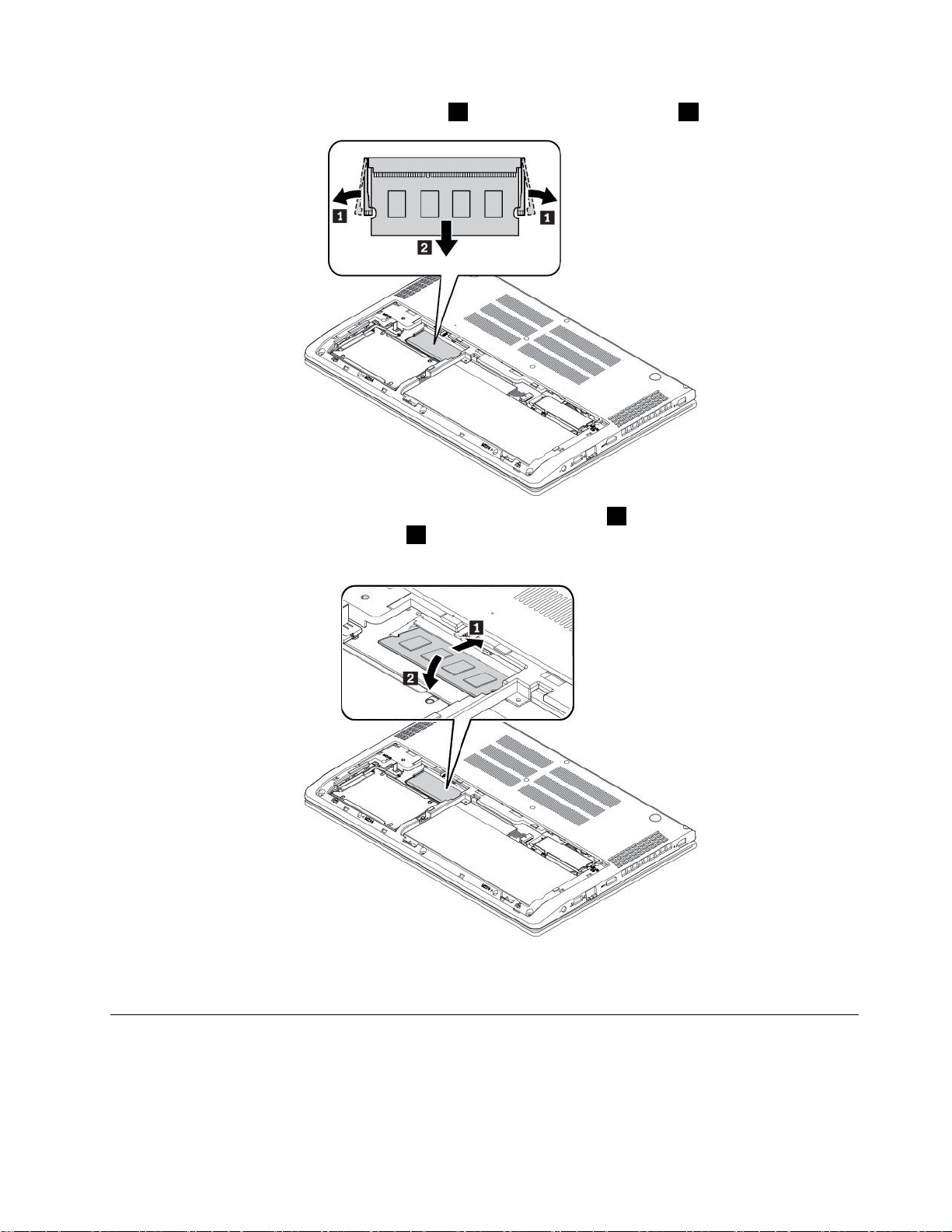
5.메모리슬롯양쪽면의래치를동시에열고1메모리모듈을제거하십시오2.
6.새메모리모듈을메모리슬롯에약20도의각도로삽입하십시오1.찰칵소리가날때까지메모
리모듈을아래로눌러고정하십시오
이지않는지확인하십시오.
2.메모리모듈이메모리슬롯에단단히장착되어쉽게움직
7.밑면덮개를다시장착하십시오.
8.컴퓨터를뒤집으십시오.AC전원어댑터와모든케이블을컴퓨터에연결하십시오.
내부저장드라이브교체
시작하기전에"중요안전수칙"iii페이지섹션을읽고다음지시사항을인쇄하십시오.
주의:하드디스크드라이브또는솔리드스테이트드라이브등내부저장드라이브는민감한제품입니
다.부주의한취급으로데이터가영구적으로손상될수있습니다.
제9장.장치교체77

내부저장드라이브를취급할때다음지침을준수하십시오.
•업그레이드하거나수리할내부저장드라이브만교체하십시오.내부저장드라이브는잦은변경
이나교체에적합하도록설계되지않았습니다.
•내부저장드라이브를교체하기전에유지하려는모든데이터의백업복사본을만듭니다.
•내부저장드라이브의접촉면을만지지않도록주의하십시오.그렇지않으면내부저장드라이브가
손상될수있습니다.
•내부저장드라이브를세게누르지마십시오.
•내부저장드라이브에물리적충격을가하거나흔들지마십시오.완충효과가있는부드러운섬
유류위에내부저장드라이브를놓으십시오.
2.5인치내부저장장치드라이브
2.5인치내부저장장치드라이브를교체하려면다음과같이하십시오.
1.내장배터리를사용안함으로설정합니다."내장배터리를사용안함으로설정"75페이지을
참고하십시오.
2.컴퓨터전원을끄고AC전원어댑터와케이블에서모두분리했는지확인하십시오.
3.LCD화면을닫고,컴퓨터를뒤집으십시오.
4.나사를푼다음
1,밑면덮개를제거하십시오2.
78ThinkPadS52ndGeneration사용설명서

5.시스템보드1에서케이블을분리하고2.5인치내부저장드라이브2를고정하고있는나사를
제거하십시오.
6.브래킷으로고정된2.5인치내부저장드라이브를제거하십시오.
7.2.5인치내부저장드라이브에서케이블을분리하십시오.
제9장.장치교체79

8.2.5인치내부저장드라이브에서브래킷을분리합니다.
9.새로운2.5인치내부저장드라이브에브래킷을장착하십시오.
10.새2.5인치내부저장드라이브에케이블을연결하십시오.
80ThinkPadS52ndGeneration사용설명서

11.1처럼새2.5인치내부저장드라이브를삽입하고2처럼아래쪽으로돌리십시오.새2.5인치내부
저장드라이브가제자리에고정되었는지확인하십시오.
12.1처럼나사를조여새2.5인치저장장치드라이브를고정시키고2처럼시스템보드에드라이
브케이블을연결하십시오.
13.밑면덮개를다시장착하십시오.
14.컴퓨터를뒤집으십시오.AC전원어댑터와모든케이블을연결하십시오.
M.2솔리드스테이트드라이브
다음과정을진행하기전에,"중요안전수칙"iii페이지을읽고다음지시사항을인쇄하십시오.
주의:M.2솔리드스테이트드라이브는민감한제품입니다.부주의한취급으로데이터가영구적으
로손상될수있습니다.
M.2반도체드라이브를취급할때다음지침을준수하십시오.
•업그레이드하거나수리할M.2반도체드라이브만교체하십시오.M.2반도체드라이브는잦은변경
이나교체에적합하도록설계되지않았습니다.
•M.2반도체드라이브를교체하기전에유지하려는모든데이터의백업복사본을만듭니다.
•M.2반도체드라이브에힘을가하지마십시오.
•M.2반도체드라이브의접촉면을만지지마십시오.그렇지않으면M.2반도체드라이브가손상
될수있습니다.
제9장.장치교체81

•M.2반도체드라이브에물리적인충격을가하거나흔들지마십시오.완충효과가있는부드러운섬유류
와같은부드러운물체위에M.2반도체드라이브를놓으십시오.
•컴퓨터가작동중이거나절전모드또는최대절전모드에있는동안에는M.2솔리드스테이트드라
이브를제거하지마십시오.
M.2솔리드스테이트드라이브를교체하려면다음과같이하십시오.
1.내장배터리를사용안함으로설정합니다."내장배터리를사용안함으로설정"75페이지를
참고하십시오.
2.컴퓨터전원을끄고AC전원어댑터와케이블에서모두분리했는지확인하십시오.
3.LCD화면을닫고,컴퓨터를뒤집으십시오.
4.나사를푼다음
1,밑면덮개를제거하십시오2.
5.12처럼M.2솔리드스테이트드라이브브래킷을고정하는나사를제거한다음,3처럼M.2솔리
드스테이트드라이브브래킷을제거하십시오.
82ThinkPadS52ndGeneration사용설명서

6.슬롯에서M.2반도체드라이브를조심스럽게꺼내십시오.
7.새M.2솔리드스테이트드라이브의접촉면을슬롯의키에맞추십시오.그런다음,M.2솔리드스
테이트드라이브를슬롯에약20도의각도로
1처럼조심스럽게삽입합니다.2처럼M.2솔리드
스테이트드라이브를아래쪽으로누르십시오.
제9장.장치교체83

8.나사를조여M.2솔리드스테이트드라이브브래킷을고정하십시오.
9.밑면덮개를다시장착하십시오.
10.컴퓨터를뒤집으십시오.AC전원어댑터와모든케이블을컴퓨터에연결하십시오.
키보드교체
시작하기전에"중요안전수칙"iii페이지섹션을읽고다음지시사항을인쇄하십시오.
키보드를분리하려면다음과같이하십시오.
1.내장배터리를사용안함으로설정합니다."내장배터리를사용안함으로설정"75페이지을
참고하십시오.
2.컴퓨터전원을끄고AC전원어댑터와케이블에서모두분리했는지확인하십시오.
3.LCD화면을닫고,컴퓨터를뒤집으십시오.
4.나사를푼다음
1,밑면덮개를제거하십시오2.
84ThinkPadS52ndGeneration사용설명서

5.키보드를고정하고있는나사를제거하십시오.
6.컴퓨터를뒤집어서화면을여십시오.그림과같이화살표방향으로키보드를살짝밀어키보드베젤
에서래치를해제하십시오.
제9장.장치교체85

7.키보드의아래쪽에있는커넥터가보일때까지키보드를그림에있는화살표1방향으로약간들어올
립니다.그런다음그림과같은화살표2방향으로키보드를뒤집습니다.
8.그림과같이키보드를팜레스트에올려놓고커넥터를분리하십시오.키보드를분리하십시오.
새키보드를장착하려면다음과같이하십시오.
86ThinkPadS52ndGeneration사용설명서
